Page 1
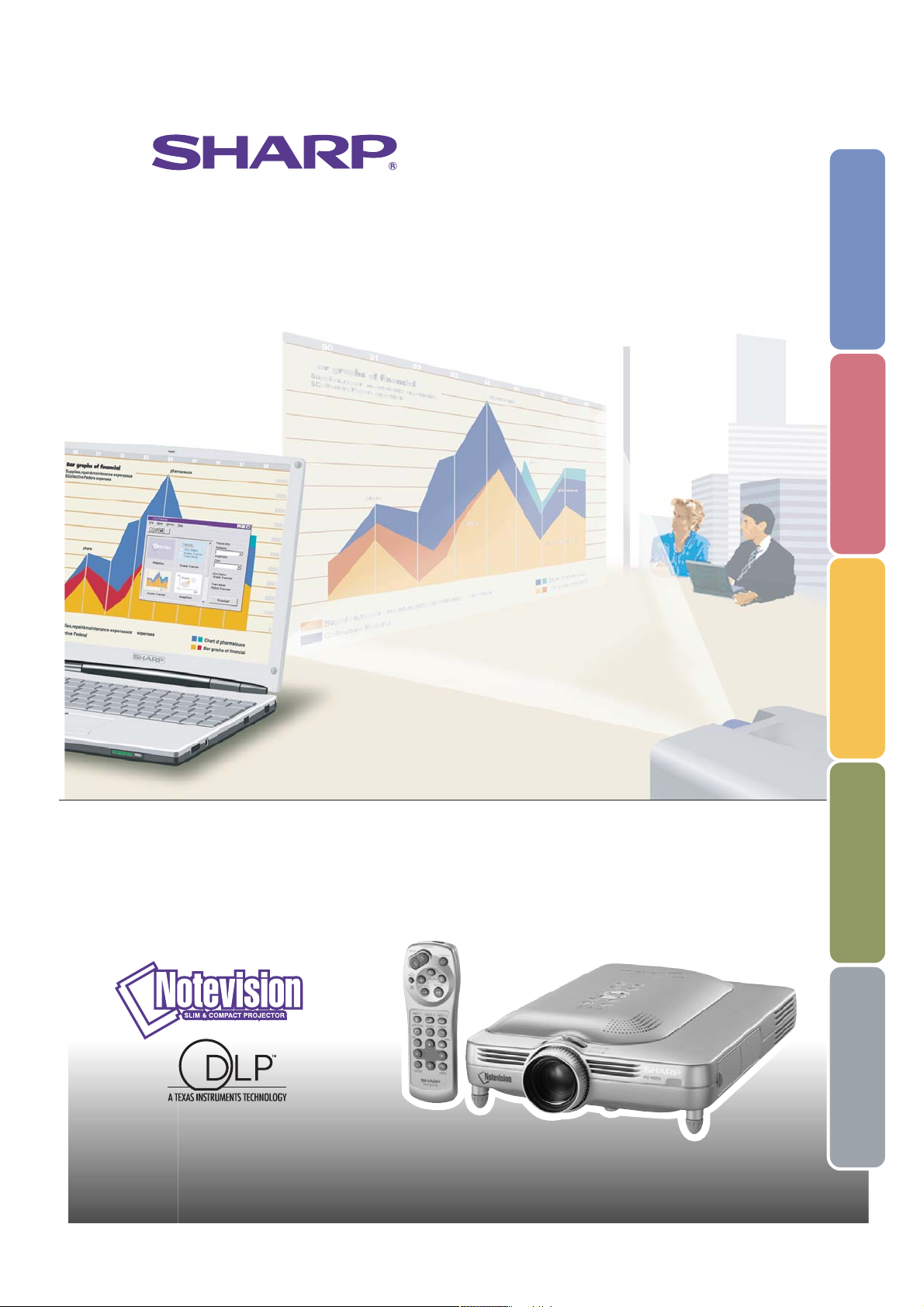
ИНСТРУКЦИИ ПО
ЭКСПЛУАТАЦИИ
МОДЕЛЬ
PG-M20X
Вступление Настройка и подключение Основные операции Полезные функции
ЦИФРОВОЙ МУЛЬТИМЕДИЙНЫЙ
ПРОЕКТОР
Приложения
Page 2
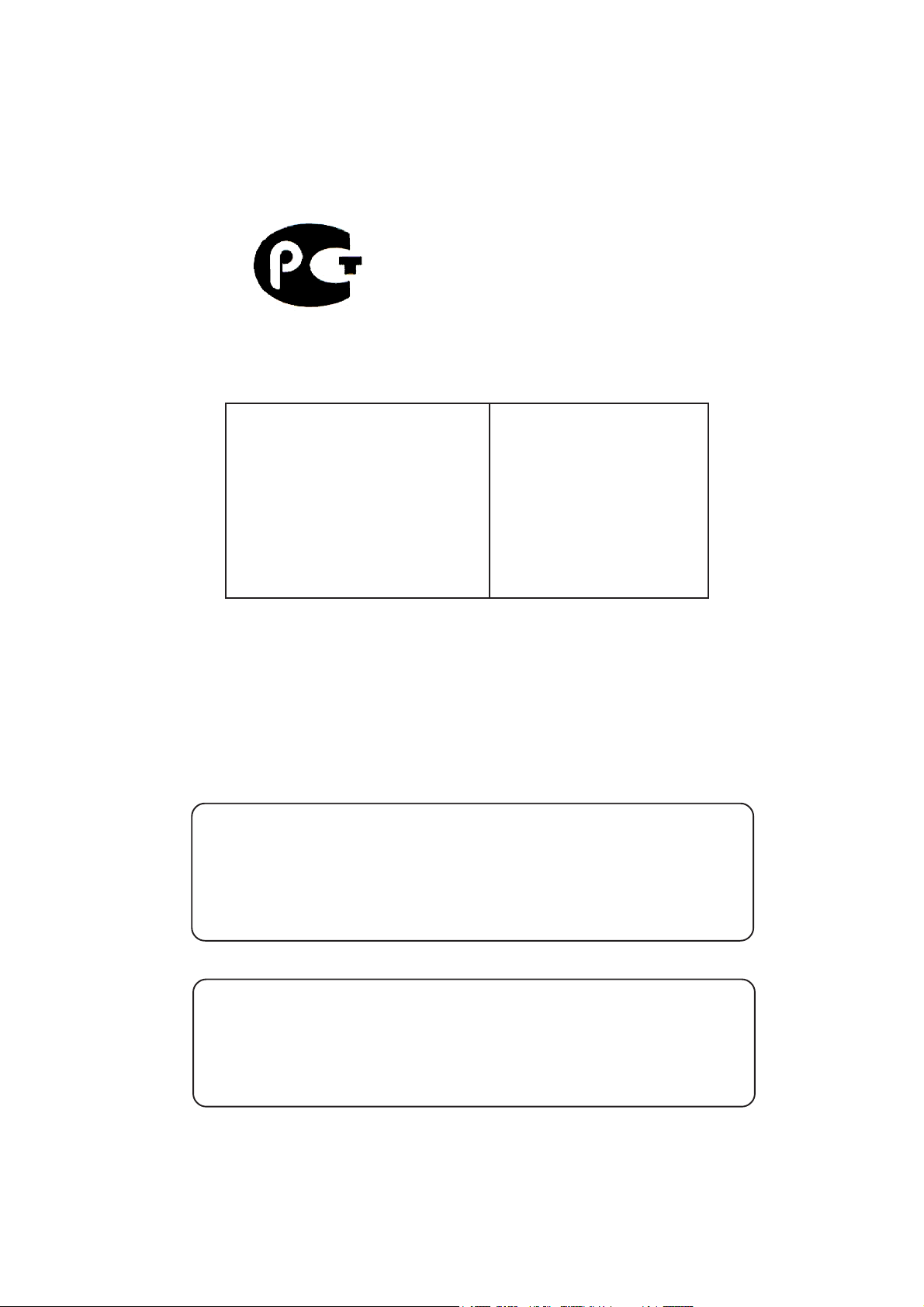
ИНФОPMAЦИЯ O CEPTИФИКАЦИИ ПPOДУКЦИИ
Жидкокристаллический
проектор марки “SHARP”
модели: PG-M20S, PG-M20X, PG-M25X, PG-M20X,
XG-P25X, PG-C30XE, PG-M20X, XG-C50X
Серийный выпуск
Ceртифицированы
Компанией POCTECT - MOCКВА
Официальным представителем
ГОССТАНДАРТА России
Модели PG-M20S / PG-M20X /
PG-M25X / PG-M20X / XG-P25X /
PG-C30XE / PG-M20X / XG-C50X /
соответствуют требованиям
нормативных документов:
По безопасности
- ÃÎÑÒ P 50377-92
- ГОСТ P 51318.22-99
(класс Б)
- ГОСТ Р 50839-2000
(группа I)
- ÃÎÑÒ 22505-97
- Нормы 10-94
- ÃÎÑÒ Ð 51515-99
- Нормы 21-94
© Copiright SHARP Corporation 2002. Все права защищены.
Воспроизведение, изменение или перевод текста без письменного
разрешения владельца прав запрещены, за исключением случаев,
предусмотренных в соответствующих разделах авторского права.
Сведения о торговых марках
Все торговые марки и копирайты, упоминаемые в настоящем
руководстве, принадлежат соответствующим владельцам
авторских прав.
Ñòpaía-èçãoòoâèòeëú: Ïpoèçâeäeío â Японии
Фиpмa-изгoтoвитeлъ: ШАРП Кopпopeйшн
Юpидический адрес изготовителя:
22-22 Нагайке-чо, Абено-ку,
Осака 545-8522, Япония
Во исполнение Статьи 5 Закона Российской Федерации «О защите прав
потребителей», а также Указа Правительства Российской Федерации ¹720
от 16 июня 1997г. устанавливается срок службы данной модели - 7 лет с
момента производства при условии исполъзования в строгом
соответствии с инструкцией по зксплуатации и применяемыми
техническими стандартами.
Page 3
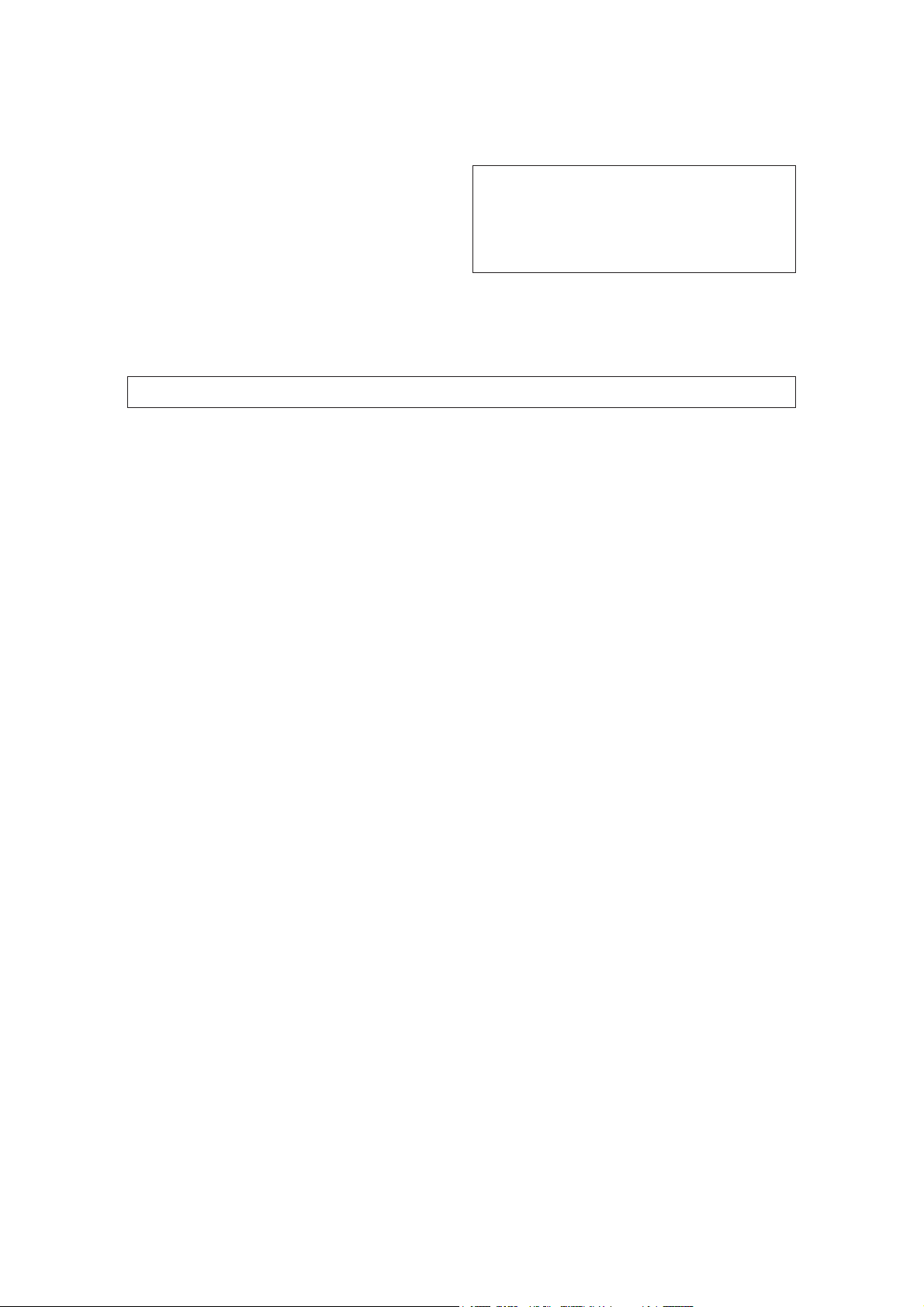
ВАЖНАЯ ИНФОРМАЦИЯ
Для того, чтобы облегчить поиск этого проектора при его потере или краже, пожалуйста,
запишите серийный номер, расположенный на
дне проектора, и сохраните эту информацию.
Перед утилизацией упаковочного материала
убедитесь в том, что Вы достали из коробки
все принадлежности, перечисленные в разделе “Комплектация” на странице 14.
Это изделие отвечает требованиям директив 89/336/EEC и 73/23/EEC с поправкой 93/68/ЕЕС.
Модель ¹.: PG-M20X
Серия ¹.:
Page 4
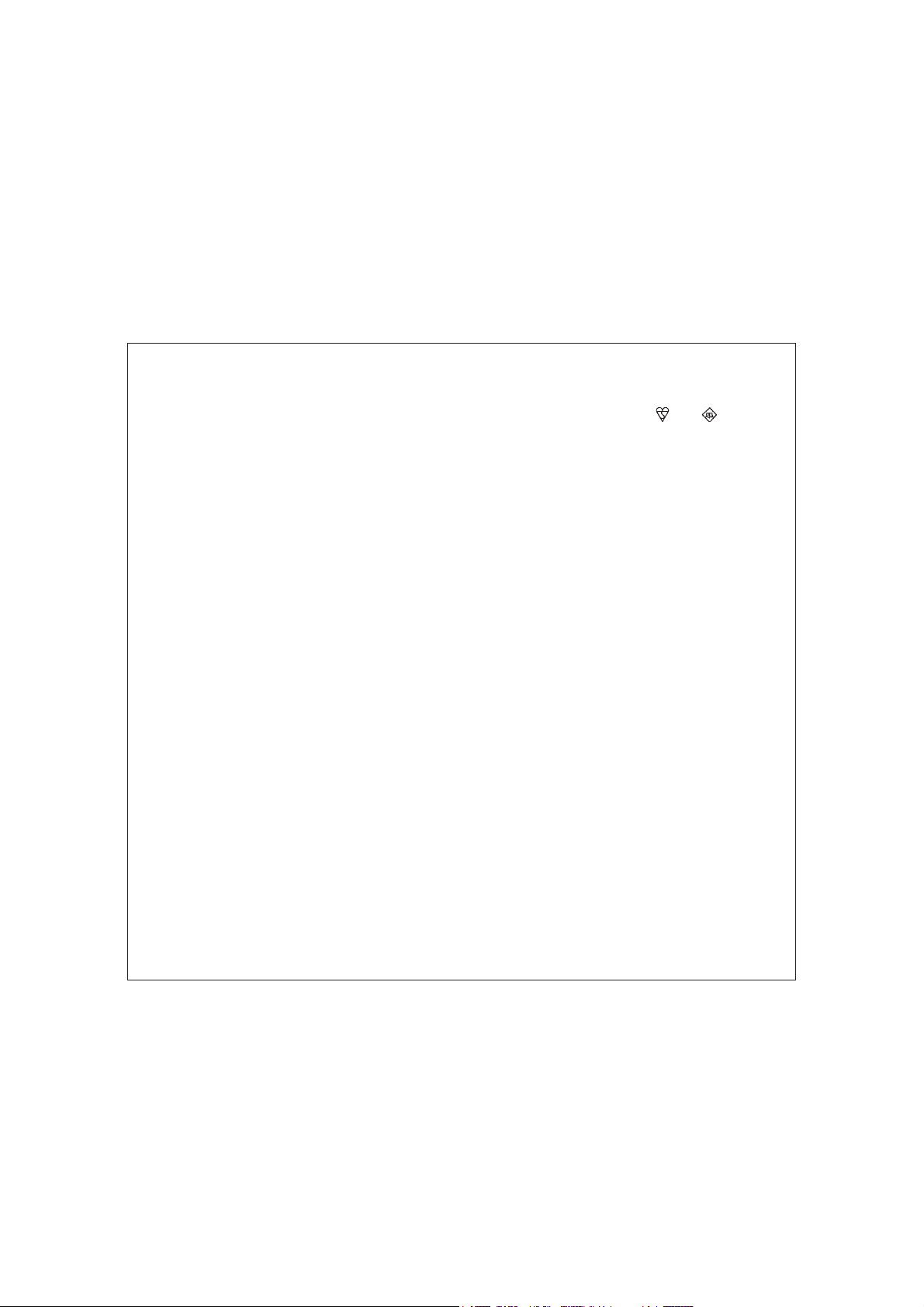
СПЕЦИАЛЬНОЕ ЗАМЕЧАНИЕ ДЛЯ ПОЛЬЗОВАТЕЛЕЙ В СОЕДИНЕННОМ КОРОЛЕВСТВЕ
Кабель питания этого изделия оснащен неотсоединяемым (литым) штепселем, содержащим
предохранитель на 13 А. Если предохранитель нуждается в замене, Вы можете использовать
предохранитель BS 1362, утвержденный BSI или ASTA, несущий маркировку
ристики которого, указанные на контактной стороне штепселя, соответствуют приведенным
выше.
После замены предохранителя обязательно установите крышку отсека для предохранителя на
место. Никогда не используйте штепсель без крышки отсека для предохранителя. Если розетка в Вашем доме не соответствует полученному в комплекте штепселю, что маловероятно,
отрежьте этот штепсель и установите соответствующий.
ОПАСНОСТЬ:
Сразу же после удаления штепселя выньте из него предохранитель и утилизируйте штепсель
должным образом.
Ни при каких обстоятельствах не вставляйте отрезанный штепсель в розетку, так как это
может привести к сильному поражению током.
Для установки соответствующего штепселя на кабель питания выполните приведенную ниже
инструкцию.
ВАЖНАЯ ИНФОРМАЦИЯ:
Проводка в кабеле питания окрашена в соответствии со следующим кодом:
Синий: Нейтральный
Коричневый: Под напряжением
В случае, если окраска проводов в кабеле питания этого устройства не совпадает с цветовой
маркировкой на разъемах Вашей розетки, воспользуйтесь следующей инструкцией:
• Провод, окрашенный синим, должен быть подключен к разъему, отмеченному буквой N или
окрашенному черным.
• Провод, окрашенный коричневым, должен быть подключен к разъему, отмеченному буквой L
или окрашенному красным.
Не подключайте синий или коричневый провод к разъему заземления на трехконтактной
вилке.
Перед установкой крышки отсека для предохранителей убедитесь в том, что:
• Если новый штепсель содержит предохранитель, его характеристики должны быть такими
же, что и у удаленного штепселя.
• Зажим кабеля расположен на внешней оболочке провода, а не на самих проводах.
ЕСЛИ У ВАС ЕСТЬ КАКИЕ-ЛИБО СОМНЕНИЯ, ОБРАТИТЕСЬ К КВАЛИФИЦИРОВАННОМУ
ЭЛЕКТРИКУ.
èëè , характе-
Page 5
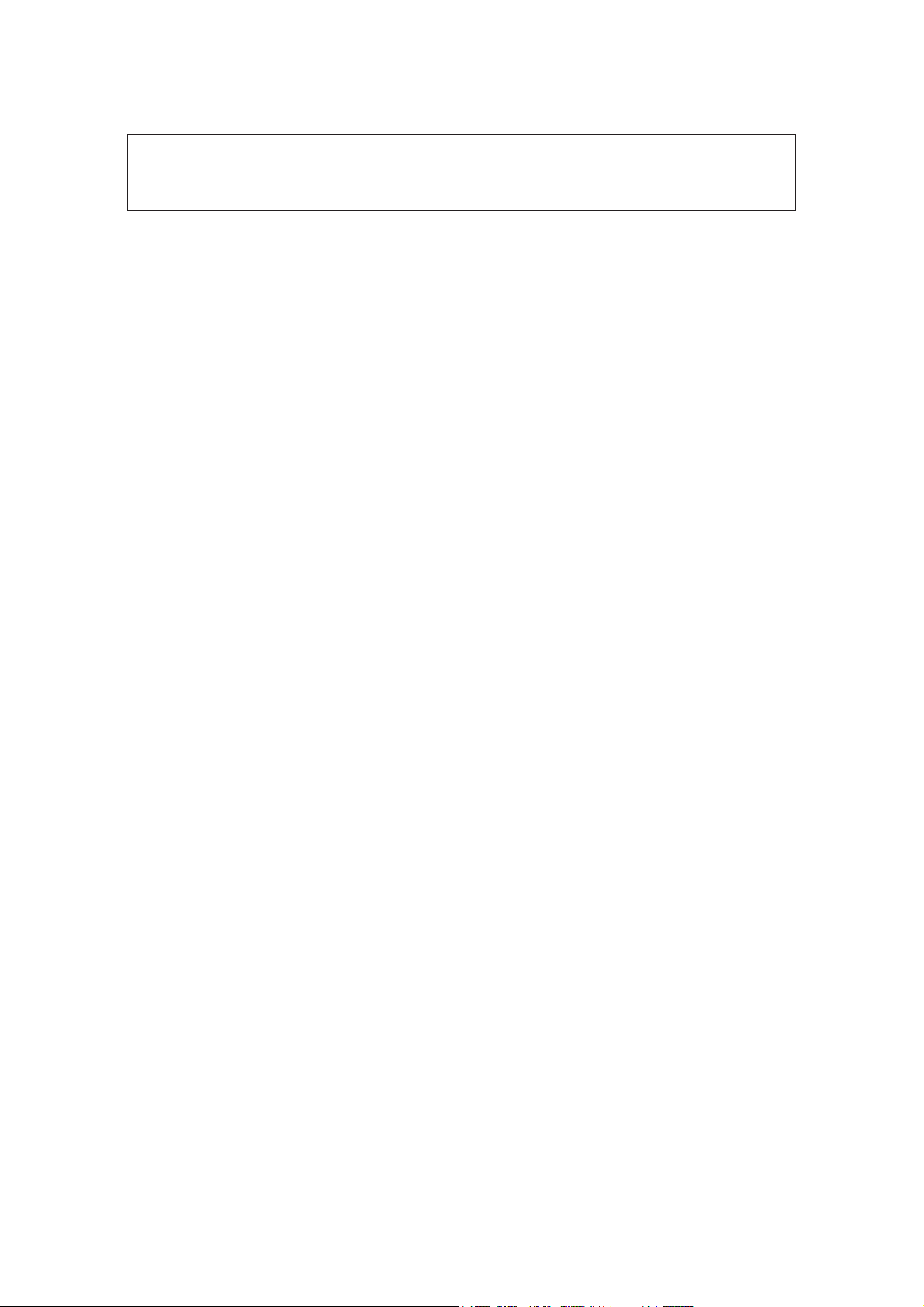
Полученный в комплекте диск CD-ROM содержит инструкции по эксплуатации на английском,
немецком, французском, шведском, испанском, итальянском, голландском, португальском,
китайском (традиционном и упрощенном), корейском и арабском языках. Перед началом
эксплуатации этого проектора тщательно ознакомьтесь с инструкциями.
Page 6
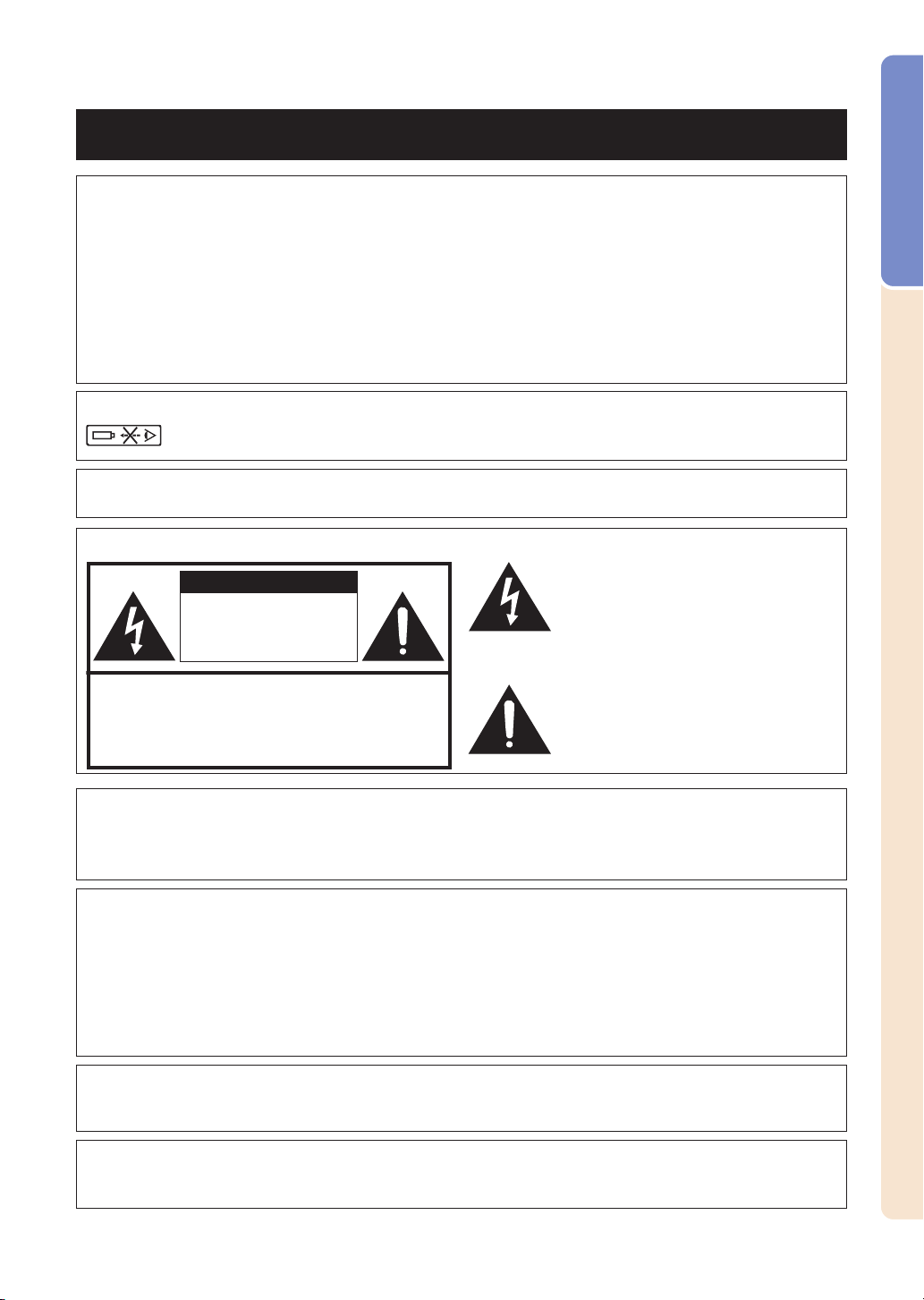
Перед началом эксплуатации проектора тщательно ознакомьтесь с этим руководством по
эксплуатации.
Вступление
Существуют две весомые причины для гарантийной регистрации Вашего нового проектора
SHARP при помощи регистрационной карточки, полученной в комплекте с проектором.
1. ГАРАНТИЯ
Это необходимо для того, чтобы Вы могли незамедлительно воспользоваться всеми
преимуществами получения запасных частей и услуг по обслуживанию по Вашей гарантии.
2. ОБЕСПЕЧЕНИЕ БЕЗОПАСНОСТИ ПОТРЕБИТЕЛЬСКИХ ТОВАРОВ
Это позволит Вам своевременно получать необходимые рекомендации по проверке,
модификации и отзыву, которые SHARP обязан предоставлять согласно акту по безопасности потребительских товаров от 1972. Пожалуйста, тщательно ознакомьтесь со
статьей “Ограниченная гарантия”. (ТОЛЬКО ДЛЯ США.)
ПРЕДУПРЕЖДЕНИЕ: Это устройство является мощным источником света. Не смотрите
непосредственно на источник луча. Особенно внимательно следите за
тем, чтобы на источник светового луча не смотрели дети.
ПРЕДУПРЕЖДЕНИЕ: Для снижения риска возгорания и поражения током не допускайте
попадания жидкости на это устройство.
Эти таблички расположены на дне устройства.
ВНИМАНИЕ
ОПАСНОСТЬ ПОРАЖЕНИЯ
ТОКОМ. НЕ УДАЛЯЙТЕ ВИНТЫ,
ЗА ИСКЛЮЧЕНИЕМ СПЕЦИАЛЬНЫХ ВИНТОВ, ОБСЛУЖИВАЕМЫХ ПОЛЬЗОВАТЕЛЕМ.
Молния со стрелкой на конце внутри
равнобедренного треугольника служит для
привлечения Вашего внимания к присутствию неизолированного источника высокого
напряжения внутри устройства, которое
может привести к поражению током.
Вступление
ВНИМАНИЕ: ДЛЯ СНИЖЕНИЯ РИСКА ПОРАЖЕНИЯ ТОКОМ НЕ
УДАЛЯЙТЕ КОЖУХ. ВНУТРИ ЭТОГО УСТРОЙСТВА НЕТ
НИКАКИХ ДЕТАЛЕЙ, ОБСЛУЖИВАЕМЫХ ПОЛЬЗОВАТЕЛЕМ,
ЗА ИСКЛЮЧЕНИЕМ БЛОКА ЛАМПЫ. ОБСЛУЖИВАНИЕ
УСТРОЙСТВА ДОЛЖНО ОСУЩЕСТВЛЯТЬСЯ
КВАЛИФИЦИРОВАННЫМИ СПЕЦИАЛИСТАМИ.
Восклицательный знак внутри равнобедренного треугольника служит для привлечения Вашего внимания к важной инструкции по эксплуатации или обслуживанию в
сопроводительной документации.
ВНИМАНИЕ: Согласно постановлениям FCC, внесение неавторизованных изменений или
модификаций в этом устройство, не оговоренных прямо производителем, влечет
за собой потерю прав пользователя на использование этого устройства.
(ТОЛЬКО ДЛЯ США.)
ИНФОРМАЦИЯ
Это устройство было проверено и признано соответствующим ограничениям для цифровых
устройств класса А, в соответствии с частью 15 Правил FCC. Эти ограничения разработаны для
обеспечения защиты от вредных излучений при использовании изделий в коммерческой среде.
Это устройство генерирует, использует и может излучать энергию на радиочастоте, и будучи
установленным не в соответствии с инструкциями, может создавать радиочастотные помехи.
Использование этого устройства в жилой зоне может вызывать вредные помехи, в случае чего
пользователь должен устранить помехи за свой счет. (ТОЛЬКО ДЛЯ США.)
С этим устройством должен использоваться только полученный в комплекте компьютерный
кабель. Этот кабель обеспечивает соответствие устройства ограничениям FCC для класса А.
(ТОЛЬКО ДЛЯ США.)
ПРЕДУПРЕЖДЕНИЕ:
Это изделие является устройством класса А. Использование в домашних условиях может
привести к появлению радиопомех, которые можно устранить обычными методами.
1
Page 7

ПРЕДУПРЕЖДЕНИЕ:
Охлаждающий вентилятор, которым оборудован этот проектор, продолжает вращаться в течение 90 секунд после отключения проектора. Для отключения питания старайтесь пользоваться
кнопкой POWER на проекторе или на пульте дистанционного управления. Прежде чем отключить кабель питания, убедитесь в том, что вентилятор перестал вращаться.
ВО ВРЕМЯ ЭКСПЛУАТАЦИИ, НЕ ОТКЛЮЧАЙТЕ ПРОЕКТОР, ОТСОЕДИНЯЯ КАБЕЛЬ ПИТАНИЯ.
ЭТО МОЖЕТ ПРИВЕСТИ К ПРЕЖДЕВРЕМЕННОМУ ИЗНОСУ ЛАМПЫ.
УТИЛИЗАЦИЯ ЭТОГО УСТРОЙСТВА
В этом проекторе используется оловянно-свинцовый припой и герметичная лампа, содержащая
незначительное количество ртути. В целях охраны окружающей среды может потребоваться
соответствующая утилизация этих материалов. Для получения информации об утилизации или
переработке, пожалуйста, обратитесь в Ваши органы управления или, если Вы живете в США,
в Союз Производителей Электроники: www.eiae.org.
Предостережение, касающееся замены лампы
Обратитесь к разделу “Замена лампы” на странице 71.
ПРЕДОСТЕРЕЖЕНИЕ, КАСАЮЩЕЕСЯ ЗАМЕНЫ ЛАМПЫ
ПЕРЕД УДАЛЕНИЕМ ВИНТА ОТСОЕДИНИТЕ КАБЕЛЬ ПИТАНИЯ.
ВНУТРЕННЯЯ ПОВЕРХНОСТЬ МОЖЕТ БЫТЬ СИЛЬНО НАГРЕТА. ПЕРЕД
ЗАМЕНОЙ ЛАМПЫ ВЫЖДИТЕ ОКОЛО ЧАСА, ПОКА УСТРОЙСТВО НЕ
ОХЛАДИТСЯ. ЗАМЕНЯЙТЕ ЛАМПУ ТОЛЬКО НА ТАКУЮ ЖЕ ЛАМПУ SHARP
МОДЕЛИ BQC-PGM20X//1. УЛЬТРАФИОЛЕТОВОЕ ИЗЛУЧЕНИЕ: ВОЗМОЖНО ПОРАЖЕНИЕ ЗРЕНИЯ. ОТКЛЮЧИТЕ ЛАМПУ ПЕРЕД НАЧАЛОМ
ОБСЛУЖИВАНИЯ. ЛАМПА СРЕДНЕГО ДАВЛЕНИЯ: СУЩЕСТВУЕТ
ВОЗМОЖНОСТЬ ВЗРЫВА. ОСКОЛКИ, ОБРАЗОВАВШИЕСЯ ПРИ ВЗРЫВЕ
ЛАМПЫ, ПРЕДСТАВЛЯЮТ ОПАСНОСТЬ. ОБРАЩАТЬСЯ С ОСТОРОЖНОСТЬЮ. ОЗНАКОМЬТЕСЬ С ИНСТРУКЦИЯМИ ПО ЭКСПЛУАТАЦИИ.
2
Page 8
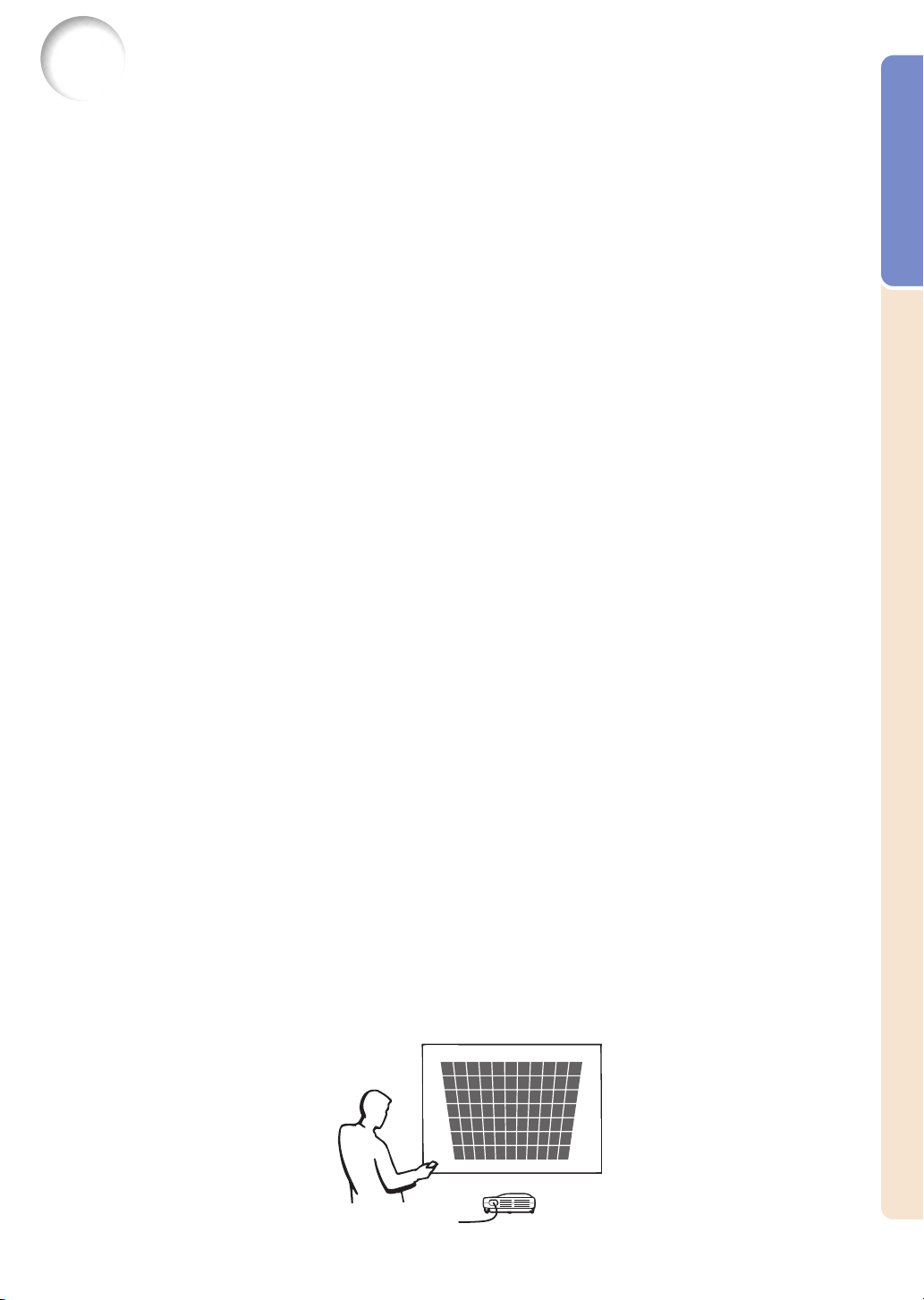
Особые возможности
1. Качество изображения
• Превосходное качество изображения с системой оптических линз
Fujinon™.
• Вновь разработанная микросхема DDR (двойной объем данных),
устраняющая эффект разрыва цветов, имеющийся у проекторов
DLP предыдущего поколения.
• Вновь разработанная микросхема 12° DMD
™
, значительно улучшающая оптическую эффективность и обеспечивающая высочайшую контрастность изображения.
2. Легкая, компактная и чрезвычайно изящная конструкция
• Новый оптический механизм обеспечивает чрезвычайно изящную
конструкцию и компактные размеры (4,2 литра, 2,6 кг).
3. Превосходная совместимость с компьютером
• Этот проектор поддерживает коэффициент обновления (вертикальную частоту) до 200 Гц и широкий диапазон сигналов синхронизации.
• Благодаря интеллектуальной системе сжатия, этот проектор
может отображать компьютерные изображения формата UXGA
(1600 x 1200) с минимальными искажениями.
4. Усовершенствованная технология интеграции компьютерного и видео изображения.
• Благодаря новейшей схеме генерации изображения обеспечива-
ется чрезвычайно живое изображение.
• Новый алгоритм преобразования I/P улучшает качество динамического
преобразования I/P.
Это приводит к значительному улучшению отображения неровных краев и наклонных
линий в движущихся изображениях.
• Динамическое управление контрастностью
Это приводит к улучшению контрастности и более естественным цветовым переходам
благодаря уменьшению изменений цветовых оттенков.
• Функция управления цветом
Обеспечивается поддержка sRGB (управление цветом).
• Снижение помех
Эта функция позволяет создавать четкое изображение даже при получении сигнала с
помехами.
• Новая система обработки восходящих объектов
Эта функция снижает зазубрины и мерцания при отображении восходящих краев
наклонных линий, обеспечивая более резкое изображение.
Вступление
3
Page 9
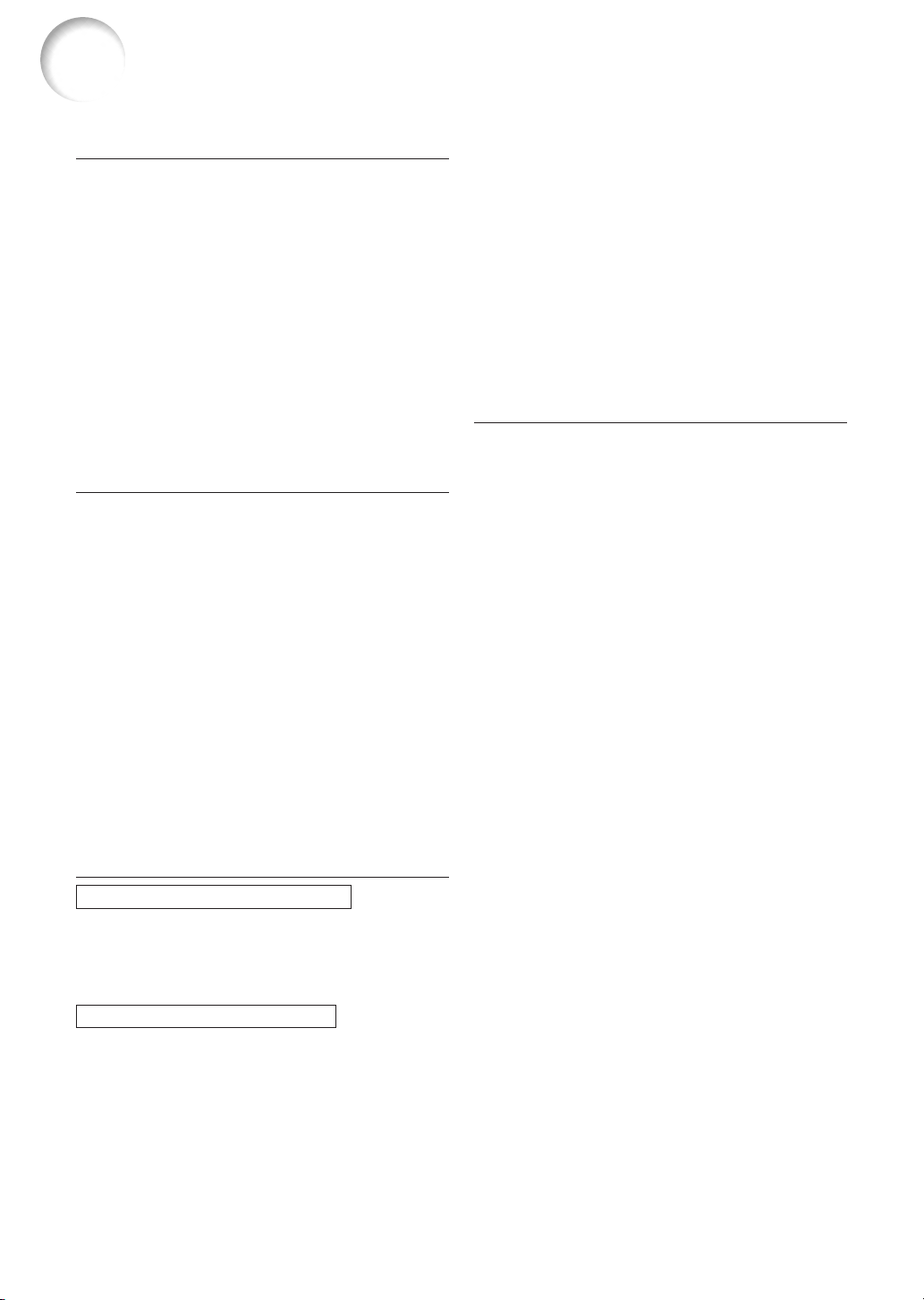
Содержание
Вступление
Особые возможности ....................................... 3
Содержание ........................................................ 4
Меры предосторожности................................. 6
Как пользоваться руководством по
эксплуатации в формате PDF ...................... 9
Органы управления ......................................... 10
Проектор (вид спереди и сверху) ........................... 10
Проектор (вид сбоку) ............................................... 11
Пульт дистанционного управления ........................ 12
Использование пульта дистанционного
управления ..................................................... 13
Область действия пульта дистанционного
управления ............................................................. 13
Установка батареек.................................................. 13
Комплектация ...................................................14
Настройка и подключение
Настройка...........................................................16
Использование регулирующих ножек .................... 16
Настройка экрана ..................................................... 17
Размер экрана и расстояние проецирования ....... 18
Проецирование перевернутого/развернутого
изображения .......................................................... 19
Подключение проектора к другим
устройствам .................................................. 20
Перед началом подключения ..................................20
Этот проектор может быть подключен к
следующим устройствам: .....................................20
Подключение кабеля питания ................................ 20
Подключение проектора к компьютеру..... 21
Подключение к видео оборудованию ........ 23
Подключение к монитору .............................. 25
Использование функции беспроводного
управления презентацией с помощью
пульта дистанционного управления ...... 26
Основные операции
Настройка при помощи кнопок
Проецирование изображения ....................... 28
Основная процедура ................................................. 28
Выбор языка для экранного дисплея .................... 30
Настройка объектива ...............................................31
Корректировка трапециевидного искажения ...
Настройка при помощи меню
Пункты меню .................................................... 34
Использование экрана меню ........................ 36
Основные операции (регулировка) ......................... 36
Основные операции (настройка) ............................ 38
32
Настройка изображения ................................ 40
Настройка параметров изображения .................... 40
Выбор типа сигнала .................................................. 40
Прогрессивный режим .............................................. 41
Настройка компьютерного изображения .. 42
Когда автоматическая синхронизация
отключена .............................................................. 42
Сохранение настроенных параметров ................... 42
Выбор настроенных параметров ............................ 43
Настройка особого режима ..................................... 43
Проверка входного сигнала ..................................... 43
Автоматическая настройка синхронизации ......... 44
Функция отображения автоматической
синхронизации .......................................................44
Полезные функции
Выбор режима отображения ........................ 46
Отображение неподвижного изображения 48
Увеличение отдельной части
изображения ................................................. 49
Функция коррекции гаммы ........................... 50
Отображение двойных изображений
(картинка в картинке) ................................. 51
Выбор режима экономии энергии ............... 52
Настройка режима экономии энергии ................... 52
Функция автоматического отключения питания .. 52
Включение функции управления цветами
sRGB ................................................................ 53
Функция автоматического поиска............... 53
Цифровая система подавления видео
помех (DNR) ................................................... 54
Настройка экранного дисплея ..................... 54
Настройка видео сигнала .............................. 55
Сохранение проецируемого изображения .. 56
Прием изображения .................................................. 56
Удаление принятого изображения ......................... 56
Настройка фонового изображения ............. 57
Выбор стартового изображения .................. 57
Использование адаптера для монитора
RGB .................................................................. 58
Отображение времени использования
лампы ............................................................. 58
Отображение таймера перерыва ................. 59
Переворот/разворот проецируемого
изображения ................................................. 60
Блокировка органов управления
на проекторе ................................................. 60
Настройка блокировки кнопок ............................... 60
Отключение блокировки кнопок ............................ 61
Настройка пароля ........................................... 61
Ввод пароля ...............................................................61
Изменение пароля .................................................... 62
Если Вы забыли пароль ........................................... 62
4
Page 10
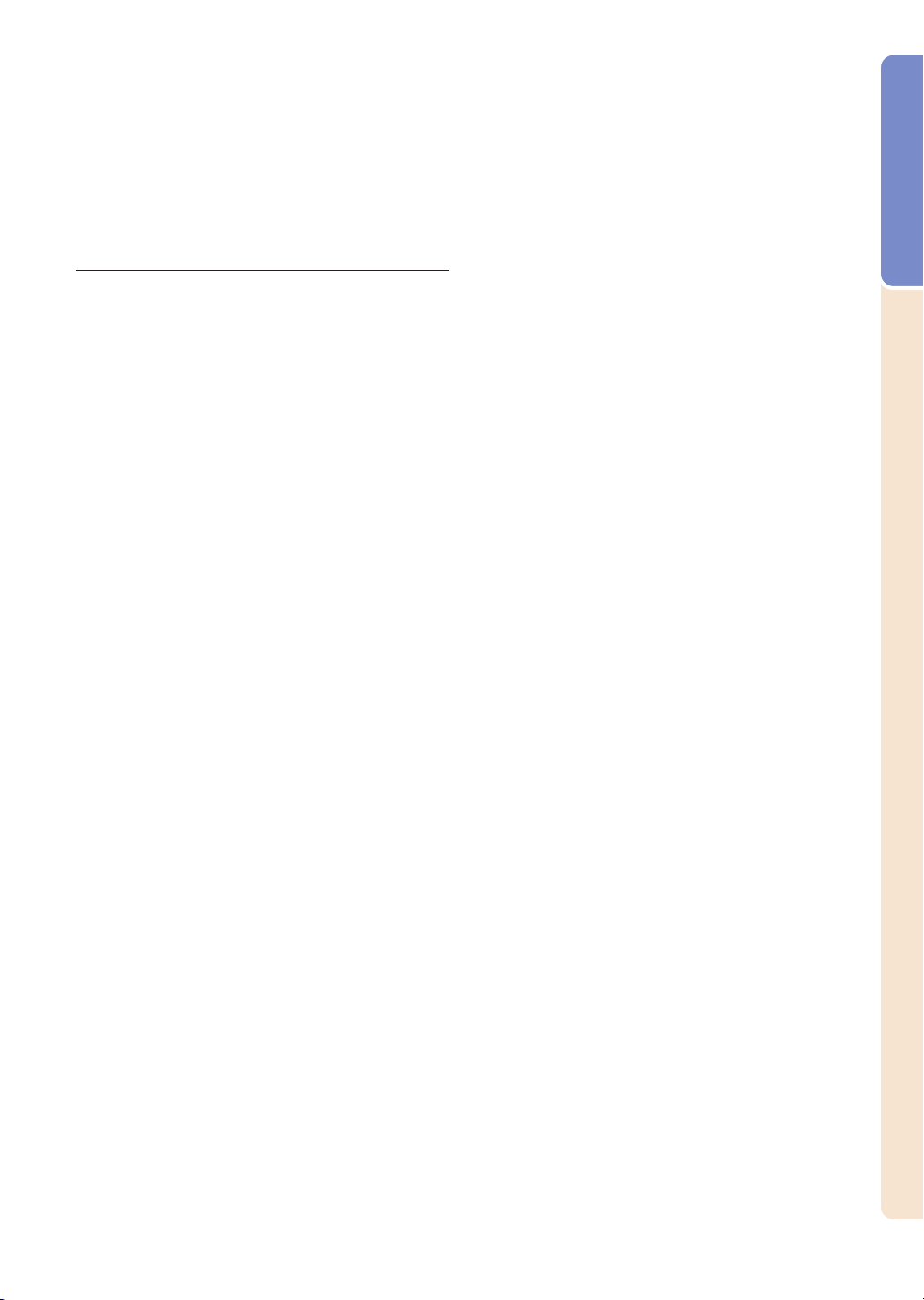
Настройка функции защиты от кражи ....... 63
Ввод кнопочного кода............................................... 63
Изменение кнопочного кода ....................................64
Инициализация параметров ......................... 65
Отображение настроенных значений ......... 66
Приложения
Как переносить проектор .............................. 68
Техническое обслуживание .......................... 69
Индикаторы технического обслуживания.. 70
Информация о лампе ...................................... 71
Лампа .......................................................................... 71
Предостережение о лампе ...................................... 71
Замена лампы ............................................................71
Удаление и установка блока лампы ...................... 72
Сброс таймера лампы .............................................. 73
Назначение контактов .....................................74
Таблица совместимости с компьютерами.. 75
Выявление неисправностей .......................... 76
Как получить помощь от SHARP .................. 78
Технические характеристики ........................ 79
Размеры ............................................................. 80
Терминологический словарь ........................ 81
Алфавитный указатель ................................. 82
Вступление
5
Page 11
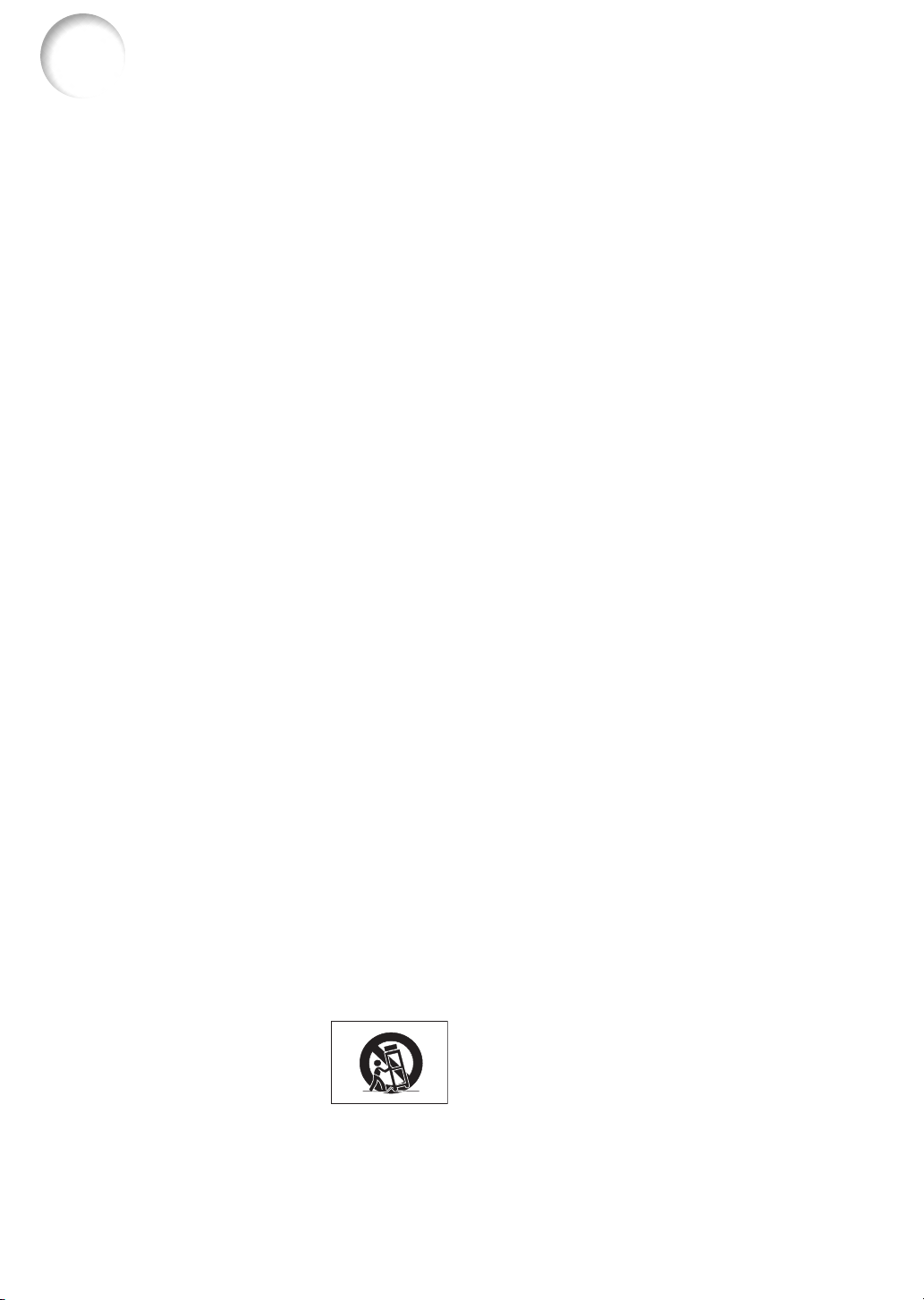
МЕРЫ ПРЕДОСТОРОЖНОСТИ
ВНИМАНИЕ: Перед первым использованием этого устройства, пожалуйста, прочитайте
все эти инструкции. Сохраните данное руководство для справок в дальнейшем.
Электричество используется для выполнения множества полезных дел. При разработке и производстве этого устройства безопасности уделялось много внимания. Тем не менее, неправильное
использование может привести к поражению током или возгоранию. Для того, чтобы система
безопасности, которой оборудовано это устройство, функционировала должным образом, соблюдайте приведенные ниже правила при установке, использовании и обслуживании этого устройства.
1. Прочтите инструкции
Перед началом эксплуатации этого устройства
Вам следует ознакомиться со всем инструкциями
по эксплуатации.
2. Сохраните инструкции
Сохраните инструкции, касающиеся безопасности и эксплуатации, для справок в дальнейшем.
3. Соблюдайте меры предосторожности
При эксплуатации этого устройства Вы должны
соблюдать все необходимые меры предосторожности, приведенные в этой инструкции.
4. Следуйте инструкциям
Вы должны следовать всем эксплутационным
инструкциям.
5. Чистка
Перед началом чистки отключите это устройство
от сети. Не используйте жидких или аэрозольных
чистящих средств. Чистка устройства должна
осуществляться влажной тряпкой.
6. Дополнительные приспособления
Не используйте дополнительные приспособления, не рекомендованные производителем
устройства, так как это может быть опасным.
7. Вода и влага
Не пользуйтесь этим устройством около источников воды – например, около кранов, раковин,
ванн, плавательных бассейнов и пр.
8. Принадлежности
Не устанавливайте это устройство на неустойчивой тележке, подставке, треножнике, кронштейне или столе. Устройство может упасть, что
может привести к серьезной травме, а также к
повреждению самого устройства. Используйте
только тележки, подставки, треножники, кронштейны и столы, рекомендованные производителем этого устройства. Установка этого устройства на стену должна выполняться в соответствии с инструкциями производителя. Используйте только крепежные принадлежности, рекомендованные производителем.
9. Транспортировка
При установке устройства на
тележку следует соблюдать
осторожность. Резкая
остановка, резкий толчок и
неровная поверхность может
привести к тому, что тележка
с этим устройством опрокинется.
10. Вентиляция
Щели и отверстия в корпусе этого устройства
предназначены для вентиляции. Не следует
закрывать эти отверстия, так как они предназначены для защиты устройства от перегрева. Не
загораживайте эти отверстия, устанавливая
6
устройство на кровать, диван, ковер или иную
подобную поверхность. Не следует устанавливать это устройство в книжный шкаф или на
стойку, если при этом не соблюдается достаточная вентиляция или это запрещают инструкции
производителя.
11. Источники питания
Это устройство должно получать питание только
от источников питания, указанных на паспортной
табличке. Если Вы не знаете характеристик сети
электропитания у Вас дома, обратитесь к
продавцу этого изделия или в Вашу электрокомпанию. Если устройство может работать от
аккумуляторов или иных источников питания,
обратитесь к инструкциям по эксплуатации.
12. Заземление или поляризация
Это устройство поставляется с одним из приведенных ниже штепселей питания. Если штепсель
не подходит к Вашей розетке, пожалуйста,
обратитесь к электрику.
Не устраняйте систему защиты и штепселя.
a. Двухконтактный штепсель питания.
b. Трехконтактный штепсель питания с
разъемом заземления.
Этот штепсель может быть вставлен только
в розетку с заземлением.
13. Защита кабеля питания
Кабель питания должен быть проложен таким
образом, чтобы на него никто не наступал и не
спотыкался, а также не помещались какие-либо
посторонние предметы. Особое внимание
следует уделить штепселю кабеля питания и
участку кабеля в том месте, где он выходит из
этого устройства.
14. Молния
Для дополнительной защиты этого устройства во
время грозы, или если Вы не желаете использовать устройство в течение значительного периода
времени, отключите его от сети и отсоедините
кабель. Это необходимо для предотвращения
повреждения устройства в результате удара
молнии или перепадов напряжения в сети.
15. Чрезмерная нагрузка
Не перегружайте настенные розетки и удлинители, так как это может привести к возгоранию или
поражению током.
16. Попадание внутрь предмета или жидкости
Никогда не помещайте никаких предметов внутрь
устройства через отверстия в корпусе, так как
при этом можно прикоснуться к контактам,
находящимся под высоким напряжением или
замкнуть какие-либо детали, что может привести
к возгоранию или поражению током. Никогда не
проливайте никаких жидкостей на это устройство.
Page 12
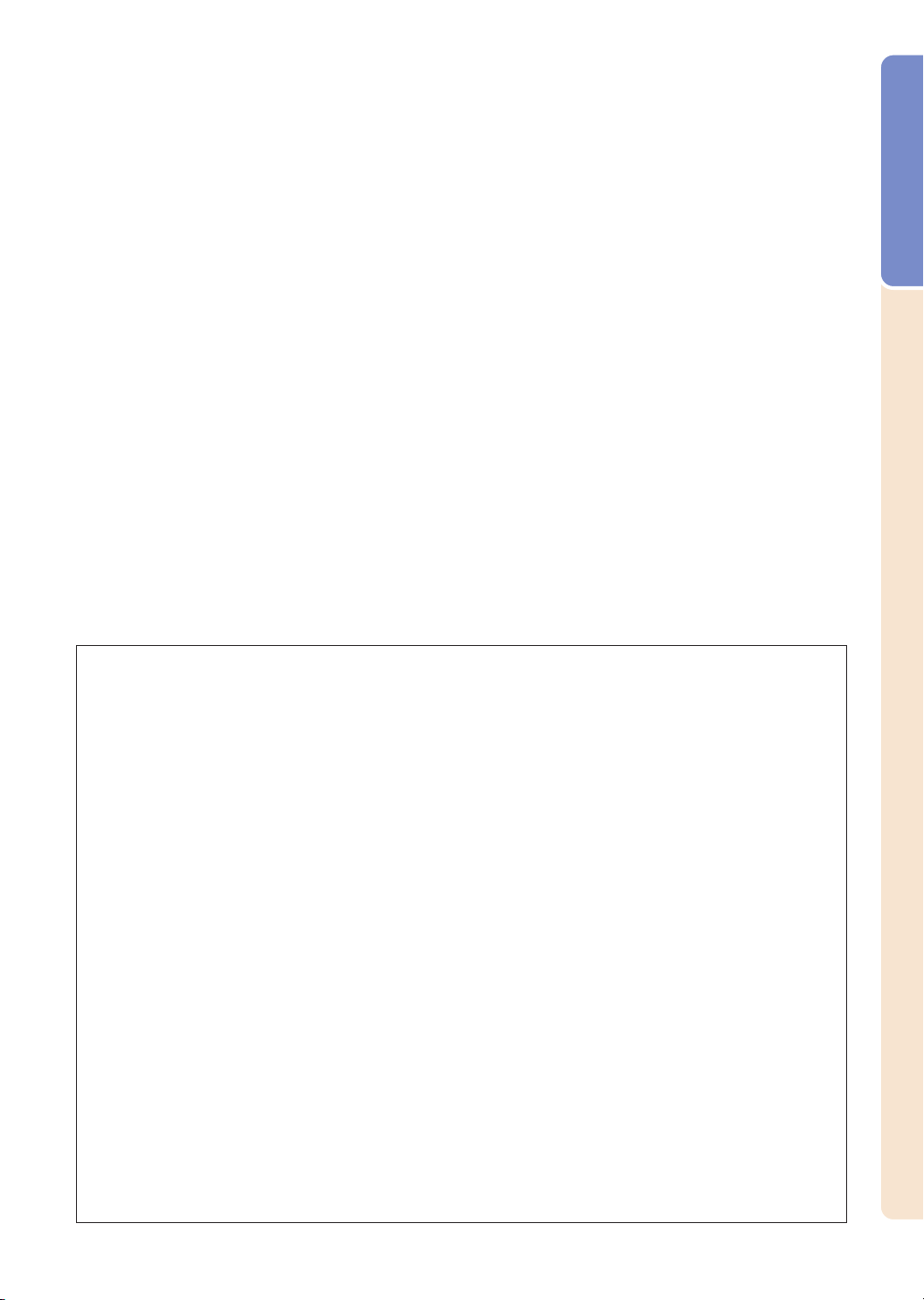
17. Обслуживание
Не пытайтесь обслуживать это устройство
самостоятельно. При открытии корпуса устройства Вы подвергаетесь риску поражения током.
Обслуживание должно осуществляться квалифицированными специалистами.
18. Повреждения, требующие технического
обслуживания
Отсоедините это устройство от розетки и
обратитесь за помощью к квалифицированным
специалистам при следующих обстоятельствах:
a. При повреждении кабеля питания или
штепселя.
b. Если внутрь устройства попала жидкость
или посторонний предмет.
c. Если устройство попало под дождь или воду.
d. Если устройство не функционирует в
соответствие с инструкциями. При эксплуа-
тации пользуйтесь только теми регулятора-
ми, которые указаны в инструкции по
эксплуатации. Использование других
органов управления может привести к
неисправности; при этом восстановление
нормального функционирования устройства
зачастую становится возможным только
после интенсивной работы квалифициро-
ванного инженера.
e. Если устройство упало или было поврежде-
но каким-либо иным образом.
f. Любые заметные отклонения в характерис-
тиках устройства свидетельствуют о том,
что устройство нуждается в техническом
обслуживании.
19. Запасные детали
При появлении необходимости в замене какойлибо детали убедитесь в том, что обслуживающий инженер использует деталь, указанную
производителем или имеющую те же характеристики, что и исходная деталь. Установка неавторизованной детали может привести к возгоранию, поражению электрическим током и пр.
20. Проверка безопасности
После выполнения технического обслуживания
или ремонта этого устройства попросите обслуживающего инженера выполнить проверку
безопасности функционирования устройства для
того, чтобы убедиться в том, что устройство
готово к работе.
21. Установка на стену или потолок
При установке этого устройства на стену или
потолок следуйте рекомендациям производителя.
22. Источники тепла
Устройство должно быть установлено вдали от
источников тепла, например, радиаторов,
обогревателей, печей и прочих устройств
(включая усилители).
Вступление
ПРАВА ВЛАДЕЛЬЦЕВ ИНТЕЛЛЕКТУАЛЬНОЙ СОБСТВЕННОСТИ
ВАЖНАЯ ИНФОРМАЦИЯ
ОЗНАКОМЬТЕСЬ ПЕРЕД НАЧАЛОМ ЭКСПЛУАТАЦИИ ЭТОГО ИЗДЕЛИЯ
• Вы приобрели товар, включающий программное обеспечение, лицензированной для корпорации SHARP Lineo, Inc (“Lineo”). Это программное обеспечение находится под защитой закона
об авторских правах, международных соглашений о защите авторских прав и прочих законах
и соглашений об авторских правах. Фирма Lineo и ее поставщики сохраняют все права на
интеллектуальную собственность, компоненты программного обеспечения и все копии,
отмечая, что отдельные компоненты программного обеспечения лицензированы Общественной Лицензией GNU (версия 2), которую Lineo поддерживает. Вы можете получить копию
Общественной Лицензии GNU по адресу http://www.fsf.org/copyleft/gpl.html. Lineo предоставляет исходный код для всех компонентов программного обеспечения, лицензированного Общественной Лицензией GNU. Для получения этого исходного кода пошлите письмо по адресу
embedix-support@lineo.com.
•
OS: Embedix (Embedded Linux) Embedix (TM) - зарегистрированная торговая марка U.S.A. LINEO, Inc
• DPL™ (Цифровая обработка света) и DMD™ (Цифровое микро-зеркало) – торговые марки
Texas Instruments, Inc.
• Microsoft и Windows – зарегистрированные торговые марки корпорации Microsoft в США и/или
в других странах.
• PC/AT – зарегистрированная торговая марка корпорации International Business Machines в
Соединенных Штатах.
• Adobe Acrobat – торговая марка Adobe Systems Incorporated.
• Macintosh - торговая марка Apple Computer, Inc. в США и/или в других странах.
• Все прочие названия компаний и продуктов являются торговыми марками или зарегистрированными торговыми марками соответствующих владельцев.
• Некоторые микросхемы IC, содержащиеся в этом устройстве, являются конфиденциальной и/
или торговой тайной, принадлежащей Texas Instruments. Следовательно, Вы не имеете права
копировать, модифицировать, приспосабливать, переводить, распространять и разбирать их
содержимое.
7
Page 13
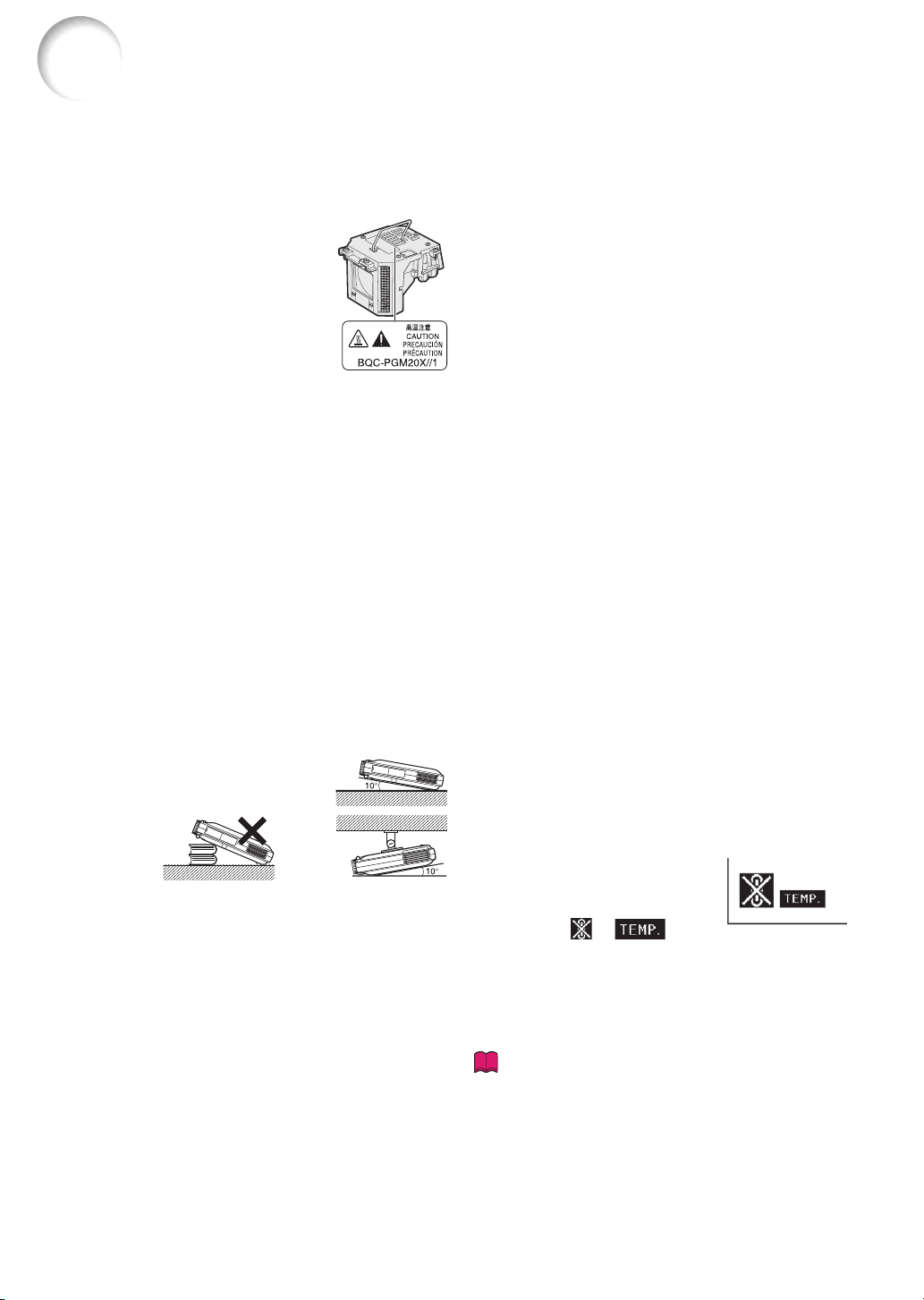
МЕРЫ ПРЕДОСТОРОЖНОСТИ (продол.)
Перед настройкой Вашего проектора ознакомьтесь со
следующими рекомендациями по безопасности.
Предостережение, касающееся блока лампы
T Стеклянные осколки, образующие-
ся при взрыве лампы, представляют опасность. Если лампа лопнула,
пожалуйста, обратитесь к авторизованному дилеру по проекторам
SHARP или в сервисный центр для
замены лампы. Обратитесь к
разделу “Замена лампы” на
странице 71.
Предостережения, касающиеся
установки проектора
T Для того, чтобы качество изобра-
жения постоянно было высоким, а
техническое обслуживание
сводилось к минимуму, SHARP рекомендует Вам
устанавливать этот проектор туда, где нет повышенной
влажности, пыли и сигаретного дыма. При использовании проектора в таких условиях необходимость в чистке
объектива появляется значительно чаще. При регулярной чистке использование этого проектора в указанных
выше условиях не приводит к снижению его срока
службы. Внутренняя чистка должна осуществляться
только авторизованным дилером по проекторам SHARP
и специалистами сервисного центра.
Не устанавливайте проектор в местах с прямыми
солнечными лучами или с ярким освещением
T Разместите экран таким образом, чтобы на него не падал
прямой солнечный свет или свет от осветительных
приборов. При установке экрана в солнечной или ярко
освещенной комнате закройте шторы и погасите свет.
При установке проектора угол его наклона не
должен превышать 10 градусов
T Угол установки проектора не должен отклоняться от
горизонтали более чем на 10
градусов.
Не подвергайте проектор
сильным ударам и воздействию вибрации
T Оберегайте объектив от ударов, а его поверхность от
повреждений.
Периодически давайте отдохнуть Вашим глазам
T Продолжительный просмотр изображения на экране
может вызвать утомление глаз. Периодически давайте
Вашим глазам отдохнуть.
Не используйте этот проектор в местах со
слишком низкой или высокой температурой
T Эксплуатационная температура проектора
должна находится в пределах от +5° С до +35° С.
T Температура хранения проектора должна
находится в пределах от –20° С до +60° С.
Не загораживайте воздуховыводящие и воздухозаборные отверстия
T Между воздуховыводящим отверстием и ближайшей
стеной или другой преградой должно быть не менее 30 см
свободного пространства.
T Следите за тем, чтобы воздуховыводящие и воздухоза-
борные отверстия не загораживались.
T Если охлаждающий вентилятор заблокирован, защитная
цепь автоматически отключает проекционную лампу.
Это не свидетельствует о неисправности. Отключите
проектор от розетки и выждите около десяти минут.
Установите проектор таким образом, чтобы воздуховыводящие и воздухозаборные отверстия были открыты,
затем подключите кабель питания в розетку и включите
проектор. После этого проектор будет работать
нормально.
Предостережения касающиеся транспортировки
проектора
T При транспортировке проектора оберегайте его от
сильных толчков и вибрации, так как это может привести
к повреждению. Особенно аккуратно следует обращаться с объективом. Перед перемещением проектора
отключите кабель питания от розетки, а также отсоедините все подключенные к проектору кабели.
Подключение другого оборудования
T При подключении к проектору компьютера и другого
аудио-видео оборудования осуществляйте подключения
после отключения проектора и всех подключаемых
устройств.
T Для получения информации о выполнении подключений
ознакомьтесь с инструкциям для проектора и для
подключаемого оборудования.
Использование проектора в других странах
T Напряжение в сети питания и форма штепселя может
различаться в зависимости от региона или страны, в
которой Вы используете проектор. При использовании
проектора за рубежом выберите соответствующий
кабель питания.
Функция отслеживания температуры
T Если по причине неправильной
установки или загрязнения
воздушного фильтра проектор
начинает нагреваться, в нижнем
левом углу экрана начинает мигать
индикация “
температура продолжает расти, лампа отключается, на
проекторе начинает мигать индикатор высокой температуры, и после 90-секундной процедуры остановки
вентилятора проектор отключается. Для получения более
подробной информации обратитесь к разделу “Индикаторы технического обслуживания” на странице 70.
“ и “ ”. Если
Информация
T Вентилятор, интенсивность вращения которого регулиру-
ется автоматически, служит для регулирования температуры. Во время работы проектора звук вентилятора
может меняться – это вызвано изменением скорости
вращения и не свидетельствует о неисправности.
T Не отсоединяйте кабель питания, когда работает
проектор или вращается вентилятор. Это может
привести к повреждению устройства, вызванному
перегревом вследствие остановки вентилятора.
8
Page 14
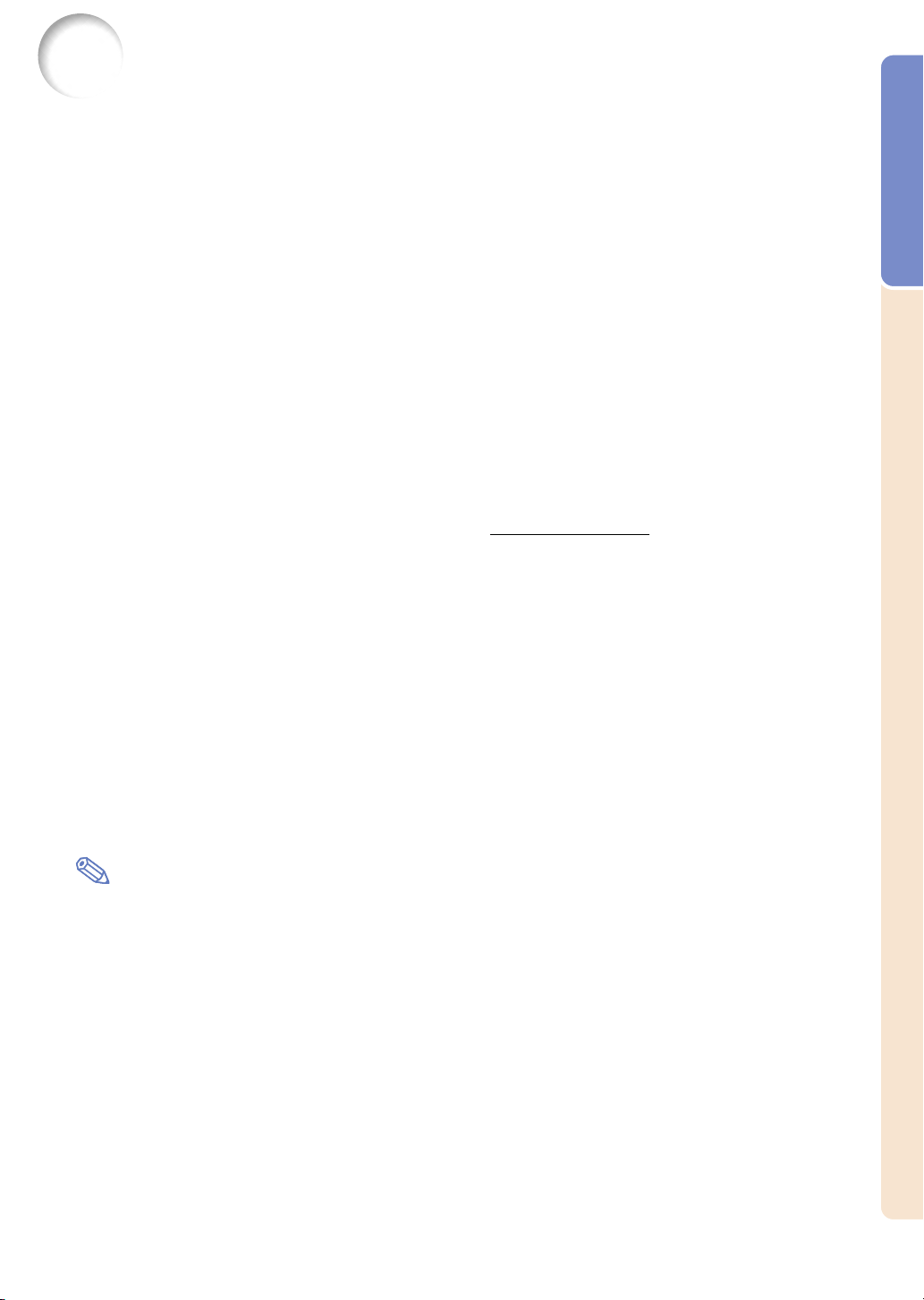
Как пользоваться руководством по эксплуатации
в формате PDF
На диске CD-ROM Вы можете найти руководства по эксплуатации в формате PDF на нескольких языках. Для использования этих руководств Вам следует установить Adobe
Acrobat Reader на Ваш компьютер (Windows или Macintosh). Если Вы еще не установили
Acrobat Reader, Вы можете загрузить его из интернета (http://www.adobe.com) или установить
с CD-ROM.
Установка Acrobat Reader с CD-ROM
Для Windows
1
Установите диск CD-ROM в дисковод CD-ROM.
2 Дважды щелкните на пиктограмме “My
computer” (мой компьютер).
3 Дважды щелкните на “CD-ROM”.
4 Дважды щелкните на папке “acrobat”.
5 Дважды щелкните на папке “windows”.
6 Дважды щелкните на желаемой установоч-
ной программе и следуйте инструкциям на
экране.
Для других операционных систем:
Пожалуйста, загрузите Acrobat Reader из интернета (
Для других языков:
Если Вы предпочитаете использовать Acrobat Reader на языке, не записанного на CD-ROM,
пожалуйста, загрузите соответствующую версию из интернета.
Как открыть руководство в формате PDF
Для Windows
1
Установите диск CD-ROM в дисковод CD-ROM.
2 Дважды щелкните на пиктограмме “My
computer” (мой компьютер).
3 Дважды щелкните на “CD-ROM”.
4 Дважды щелкните на папке “manuals”.
5 Дважды щелкните на папке “pgm20x”.
6 Дважды щелкните на языке (название
папки), который Вы желаете использовать.
7 Дважды щелкните на файле PDF.
Для Macintosh
1
Установите диск CD-ROM в дисковод CD-ROM.
2 Дважды щелкните на пиктограмме “CD-ROM”.
3 Дважды щелкните на папке “acrobat”.
4 Дважды щелкните на папке “mac”.
5 Дважды щелкните на желаемой установоч-
ной программе и следуйте инструкциям на
экране.
http://www.adobe.com).
Для Macintosh
1
Установите диск CD-ROM в дисковод CD-ROM.
2 Дважды щелкните на пиктограмме “CD-ROM”.
3 Дважды щелкните на папке “manuals”.
4 Дважды щелкните на папке “pgm20x”.
5 Дважды щелкните на языке (название
папки), который Вы желаете использовать.
6 Дважды щелкните на файле PDF.
Вступление
Примечания
• Если желаемый файл PDF не открывается при двойном щелчке мыши, тогда запустите Acrobat
Reader, затем выберите желаемый файл через меню “File” (файл), “Open” (открыть).
• Для получения информации, не вошедшей в это руководство по эксплуатации, ознакомьтесь с
файлом “readme.txt” на диске CD-ROM.
9
Page 15
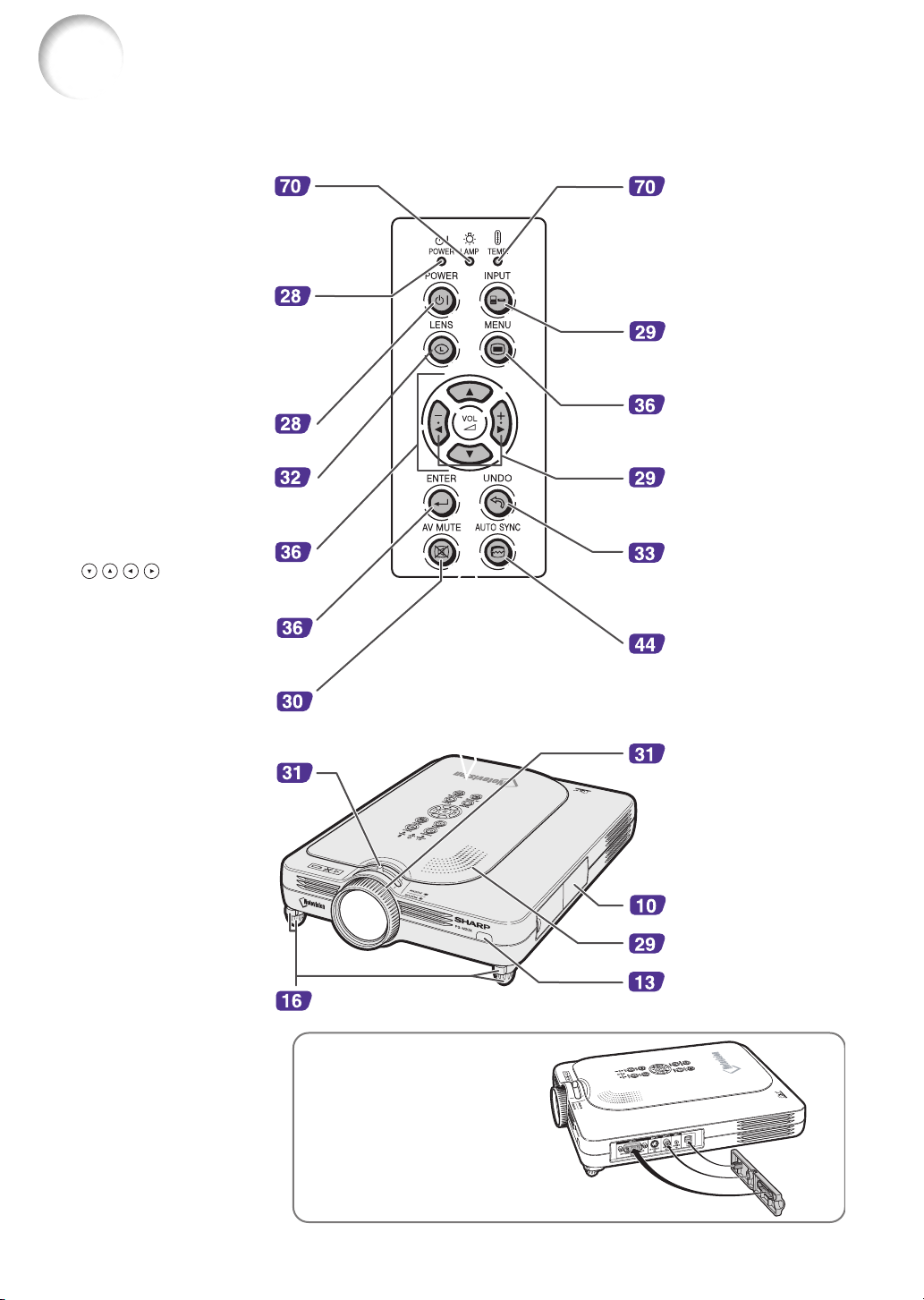
Органы управления
Проектор (вид спереди и сверху)
Индикатор LAMP
REPLACEMENT
При нормальной работе горит
зеленым. Когда индикатор
меняет цвет на красный,
требуется замена лампы.
Индикатор POWER
Горит красным, когда
проектор работает в
режиме ожидания. Когда
питание включено, этот
индикатор загорается
зеленым.
Кнопка POWER
Служит для включения и
выключения питания.
Кнопка LENS
Служит для настройки
трапецеидального искажения и для настройки
цифрового смещения.
Кнопки настройки
)
(
Служат для выбора
пунктов меню.
Кнопка ENTER
Служит для настройки
выбранных параметров или
для настройки меню.
Кнопка AV MUTE
Служит для временного
отключения звука и
изображения.
Кнопка
масштабирования
Индикатор
TEMPERATURE
WARNING
При нормальной работе
горит зеленым. Когда
температура устройства
возрастает, меняет цвет
на красный.
Кнопка INPUT
Служит для переключения режима входа: 1, 2
и 3.
Кнопка MENU
Служит для отображения экранов настройки.
Кнопки VOLUME
Служат для настройки
громкости громкоговорителя.
Кнопка UNDO
Служит для отмены
действия или для
возвращения к исходному значению.
Кнопка AUTO SYNC
Служит для автоматической настройки изображения при подключении
компьютера.
Кольцо фокусировки
Разблокировка ножек/
регулировочные
ножки
Для настройки высоты
проектора
10
Крышка разъемов
Громкоговоритель
Сенсор дистанционного управления
Прикрепление крышки
разъемов
Прикрепите крышку разъемов, поместив ее на боковую
панель проектора и установив ее на место, как показано на иллюстрации.
Page 16
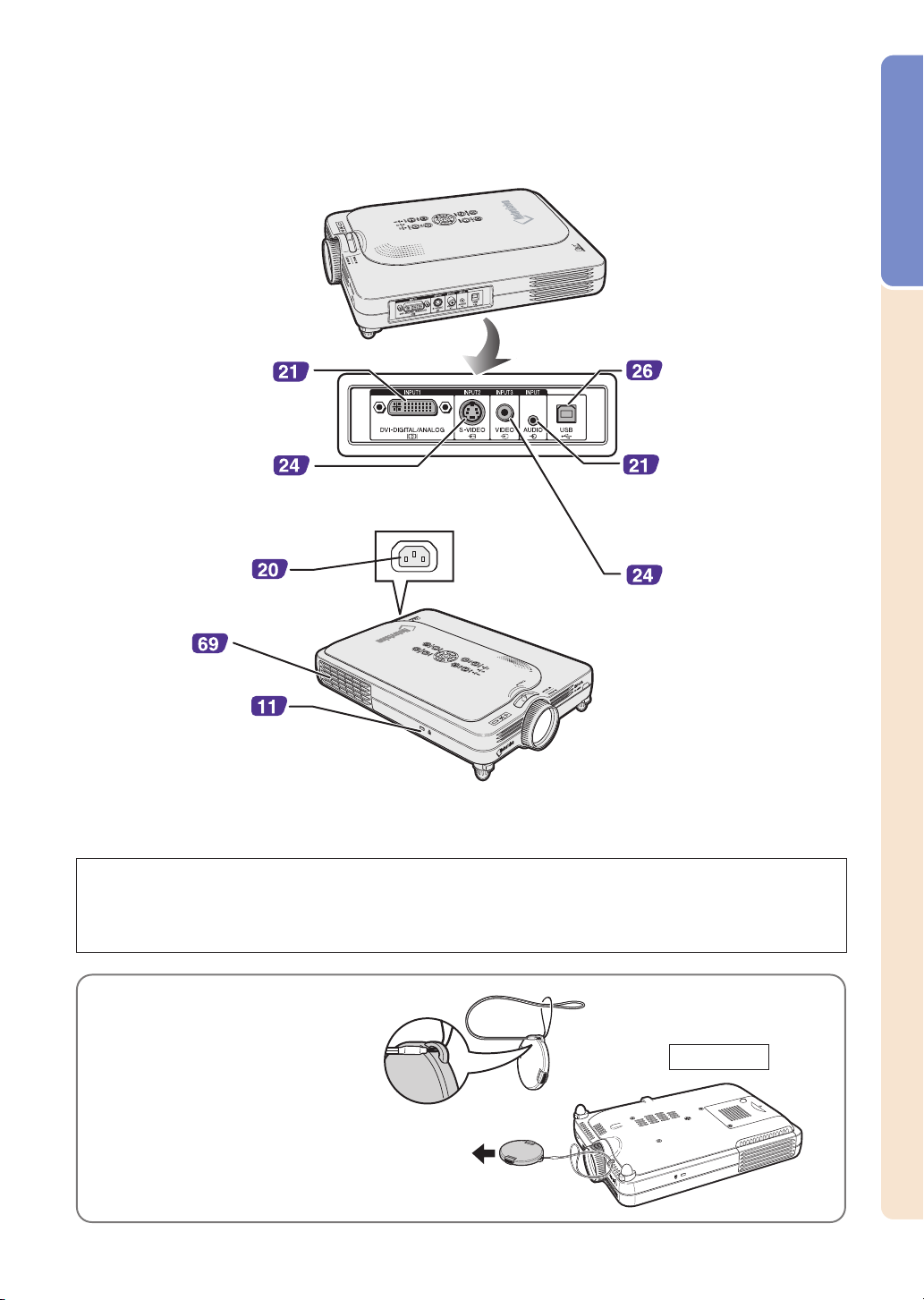
Проектор (вид сбоку)
Вступление
Разъем INPUT 1
Порт для сигналов DVI,
компьютерного RGB и
компонентного сигнала.
Разъем INPUT 2
Разъем для подключения
видео устройства с
разъемом S-VIDEO.
Разъем АС
Разъем USB
Для подключения
компьютера при помощи
кабеля USB.
Разъем INPUT AUDIO
Совместный аудио
разъем для INPUT 1,
INPUT 2 и INPUT 3.
Разъем INPUT 3
Для подключения
видео устройства.
Воздуховыводящее
отверстие
Разъем стандарта
безопасности
Kensington
Использование блокиратора Kensington
• Этот проектор оборудован разъемом стандарта безопасности Kensington для использования
с системой безопасности Kensington MicroSaver. Для получения информации о использовании
этой системы ознакомьтесь с руководством, полученном в комплекте с системой.
Прикрепление колпака объектива
После прикрепления ремешка к
колпаку объектива, пропустите
другой конец ремешка через отверстие под проектором, за объективом, как показано на иллюстрации.
Вид снизу
11
Page 17
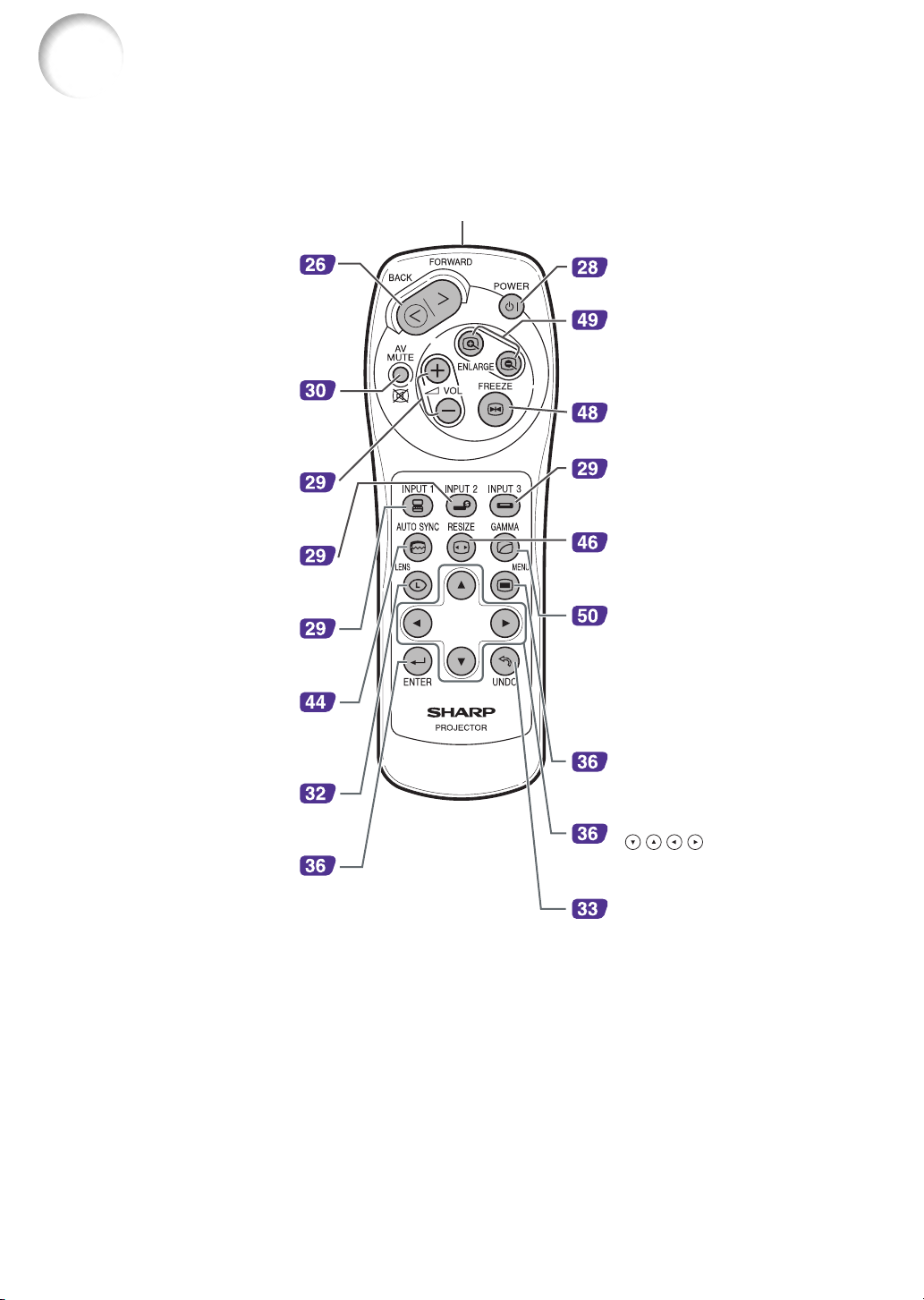
Органы управления (продол.)
Пульт дистанционного управления
Передатчик сигналов дистанционного управления
Кнопка FORWARD/BACK
Служит для перемещения
вперед или назад при подключении к компьютеру через
кабель USB. Действует также,
как кнопки (Page Down) и
(Page Up) на клавиатуре
компьютера.
Кнопка AV MUTE
Служит для временного
отключения звука и изображения.
Кнопки VOLUME
Служат для настройки
громкости громкоговорителя.
Кнопка INPUT 2
Служит для включения
режима входа INPUT 2.
Кнопка INPUT 1
Служит для включения
режима входа INPUT 1.
Кнопка AUTO SYNC
Служит для автоматической
настройки изображения при
подключения компьютера.
Кнопка LENS
Служит для настройки
трапецеидального искажения
и для настройки цифрового
смещения.
Кнопка ENTER
Служит для настройки
выбранных параметров или
для настройки меню.
Кнопка POWER
Служит для включения и
выключения питания.
Кнопки ENLARGE (увеличить/уменьшить)
Служат для увеличения или
уменьшения части изображения.
Кнопка FREEZE
Служит для остановки изображения.
Кнопка INPUT 3
Служит для включения режима
входа INPUT 3.
Кнопка RESIZE
Служит для переключения
размера экрана (NORMAL,
BORDER и пр.).
Кнопка GAMMA
Служит для корректирования
яркости изображения, когда по
причине чрезмерной освещенности помещения изображение
трудно разглядеть. Вы можете
выбрать один из четырех
режимов гаммы.
Кнопка MENU
Служит для отображения
экранов настройки.
Кнопки настройки
( )
Служат для выбора пунктов
меню.
Кнопка UNDO
Служит для отмены действия
или для возвращения к исходному значению.
12
Page 18
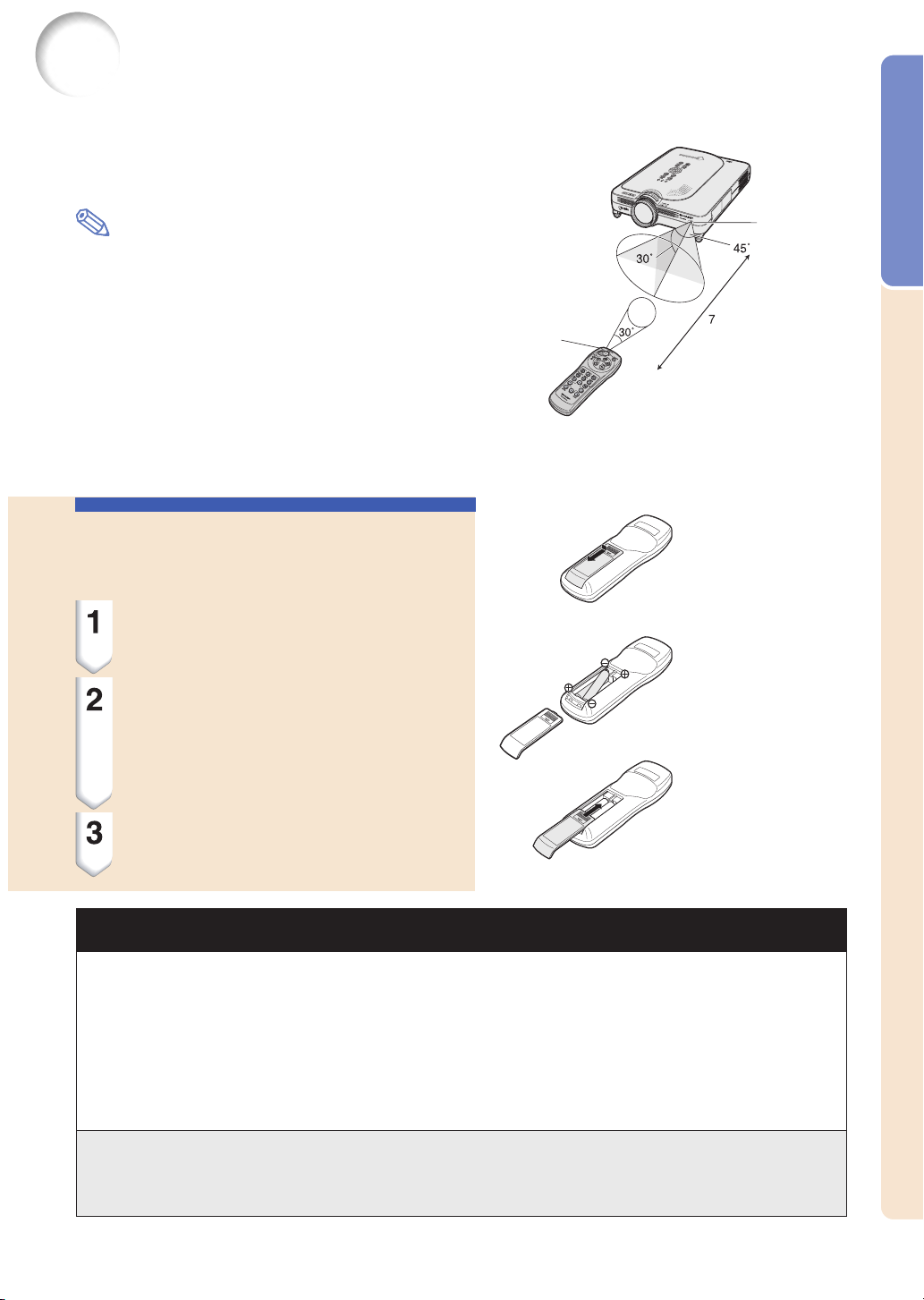
Использование пульта дистанционного управления
Область действия пульта дистанционного управления
TT
T Вы можете использовать этот пульт дистанцион-
TT
ного управления для управления проектором в
пределах, указанных на иллюстрации.
Примечание
• Для упрощения управления сигнал дистанционного
управления может отражаться от экрана. Тем не
менее, рабочее расстояние сигнала различается в
зависимости от материала, из которого сделан экран.
При использовании пульта дистанционного управления:
• Не роняйте пульт, не подвергайте его воздействию
влаги и высокой температуры.
• В условиях флуоресцентного освещения пульт
дистанционного управления может не функционировать должным образом. В этом случае отодвиньте проектор от лампы дневного света.
Передатчик
сигнала
Пульт дистанционного
управления
Установка батареек
В комплект входят две батарейки R-03 (размер
“ААА”, UM/SUM-4, HP-16 или подобные).
Откройте крышку, сдвинув ее в
направлении стрелки.
Вступление
Сенсор
дистанционного
управления
Установите полученные в комплекте батарейки.
• Установите батарейки, следя за тем,
чтобы их полюса совпадали с маркировкой ª и · внутри отсека для батареек.
Установите крышку на место.
Неправильная эксплуатация батареек может привести к протечке или взрыву.
Соблюдайте приведенные ниже инструкции.
Внимание
• Устанавливайте батарейки таким образом, чтобы положительный и отрицательный полюса батареек
соответствовали маркировке внутри отсека для батареек: (+) и (-).
• Не смешивайте батарейки различных типов. Характеристики батареек различных типов могут быть
разными.
• Не смешивайте старые батарейки с новыми. Это может сократить срок службы батареек или вызывать
протечку старой батарейки.
• Удаляйте батарейки сразу же после их разрядки. Химикаты, вытекающие из батарейки, могут повредить корпус. Если Вы заметили протечку, тщательно протрите отсек для батареек тканью.
• В зависимости от условий хранения, срок службы батареек, поставляемых в комплекте с этим изделием, может быть сокращен. Замените их по возможности быстрее новыми батарейками.
• Если Вы не собираетесь использовать пульт дистанционного управления в течение значительного
периода времени, удалите батарейки.
13
Page 19
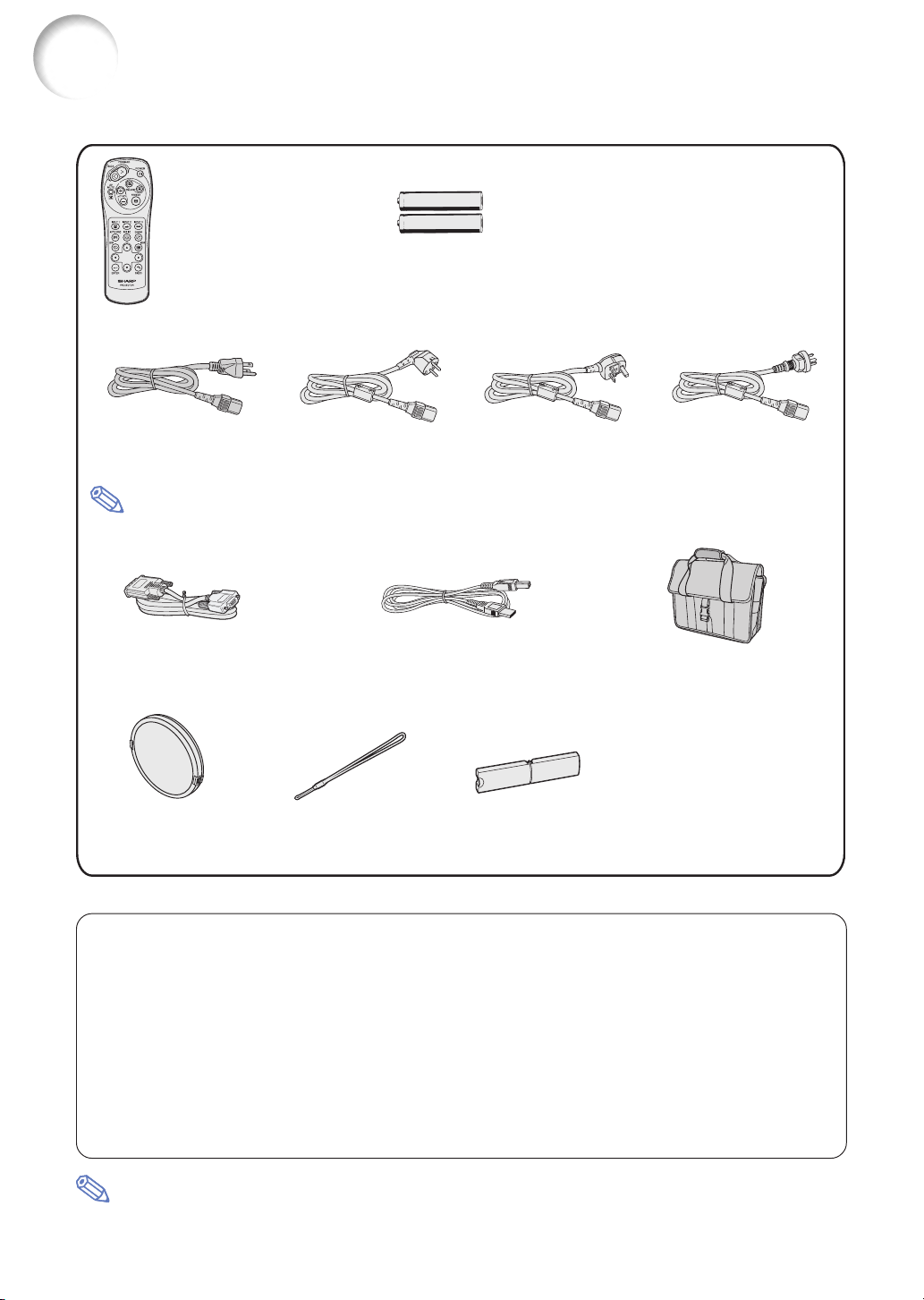
Комплектация
Принадлежности, поставляемые в комплекте
Пульт дистанционного
управления
RRMCGA013WJSA
Кабель питания (1,8 м)
(1)
Две батарейки R-03 (размер “ААА”,
UM/SUM-4, HP-16 или подобные)
(4)(3)(2)
Для США, Канады и пр.
QACCDA007WJPZ
Для Европы, за
исключением С.К.
QACCV4002CEZZ
Для С.К., Гонконга и
Сингапура
QACCB5024CENA
Для Австралии, Новой
Зеландии и Океании
QACCL3022CEZZ
Примечание
• Конфигурация розеток сети питания различается в зависимости от страны. Используйте кабель
питания, соответствующий розеткам в Вашей стране.
Кабель DVI-15-контактный
D-sub (1,8 м)
QCNWGA010WJZZ
Колпачок для объектива
(прикреплен)
CCAPHA001WJ01
Ремешок для колпака
UBNDT0013CEZZ
Кабель USB (1,8 м)
QCNWG0001WJPZ
Крышка разъемов
(прикреплена)
GCOVD0103CESA
Футляр для ношения
GCASN0005CESA
Диск CD-ROM
UDSKA0058CEN2
Инструкция по эксплуатации (это руководство)
Краткое справочное
руководство
Дополнительные принадлежности
Кабель DVI (3 м) AN-C3DV
Кабель 3 RCA – 15-контактный D-sub (3 м) AN-C3CP
Компьютерный кабель RGB (10 м) AN-C10BM
Кабель 5 BNC – 15-контактный D-sub (3 м) AN-C3BN
Адаптер монитора RGB (20 см) AN-A1MY
Адаптер DVI – 15-контактный D-sub (20 см) AN-A1DV
• Если Вы не можете осуществить подключение после смены компьютерных портов, проверьте характеристики Вашего компьютера. Если Вы все еще испытываете затруднения с подключением, то возможно,
Вам понадобится преобразующий разъем (продается отдельно).
<Для систем IBM-PC, PC9821 и PC98NX>
AN-C10PC
<Для систем РС98 (за исключением систем РС9821
и РС98NX)>
Примечание
• В некоторых регионах выбор кабелей может быть ограничен. Пожалуйста, обрати
тесь к ближайшему авторизованному дилеру по проекторам SHARP или в
сервисный центр.
Page 20

Настройка и
подключение
Настройка и подключение
Основные операции
15
Page 21
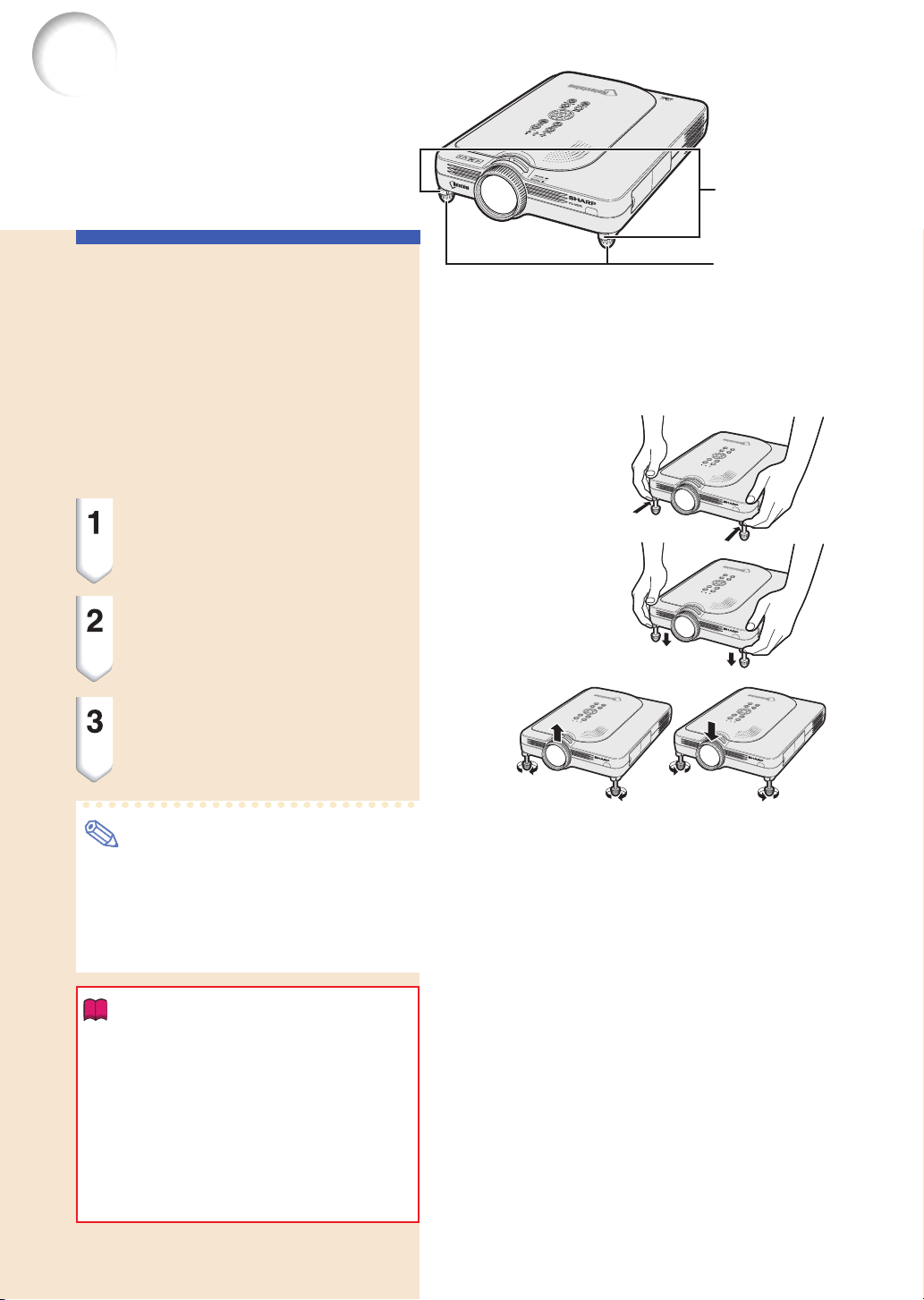
Настройка
Деблокираторы
ножек
Использование
регулирующих ножек
Если проектор установлен на неровную
поверхность, или экран размещен под
наклоном, Вы можете настроить высоту
проектора при помощи регулирующих
ножек.
Когда проектор установлен ниже, чем
экран, Вы можете поднять проецируемое
изображение путем регулирования
проектора.
Нажмите на деблокираторы
ножек.
Поднимите проектор для
того, чтобы отрегулировать
его высоту, затем отпустите
деблокираторы ножек.
Для выполнения тонкой
настройки поворачивайте
регулирующие ножки.
Регулирующие
ножки
Примечание
• При возвращении проектора в исходное
положение нажмите на деблокираторы
ножек, крепко удерживая проектор,
затем опустите его.
• Угол настройки проектора составляет
примерно 5,5 градусов от исходного.
Информация
• Не нажимайте на деблокираторы
ножек, когда регулируемые ножки
выдвинуты, пока проектор не будет
надежно зафиксирован.
• При подъеме или опускании проектора
не держите его за объектив.
• Когда Вы опускаете проектор, следите
за тем, чтобы Ваши пальцы не попадали между регулируемыми ножками и
проектором.
16
16
Верх
Низ
Page 22
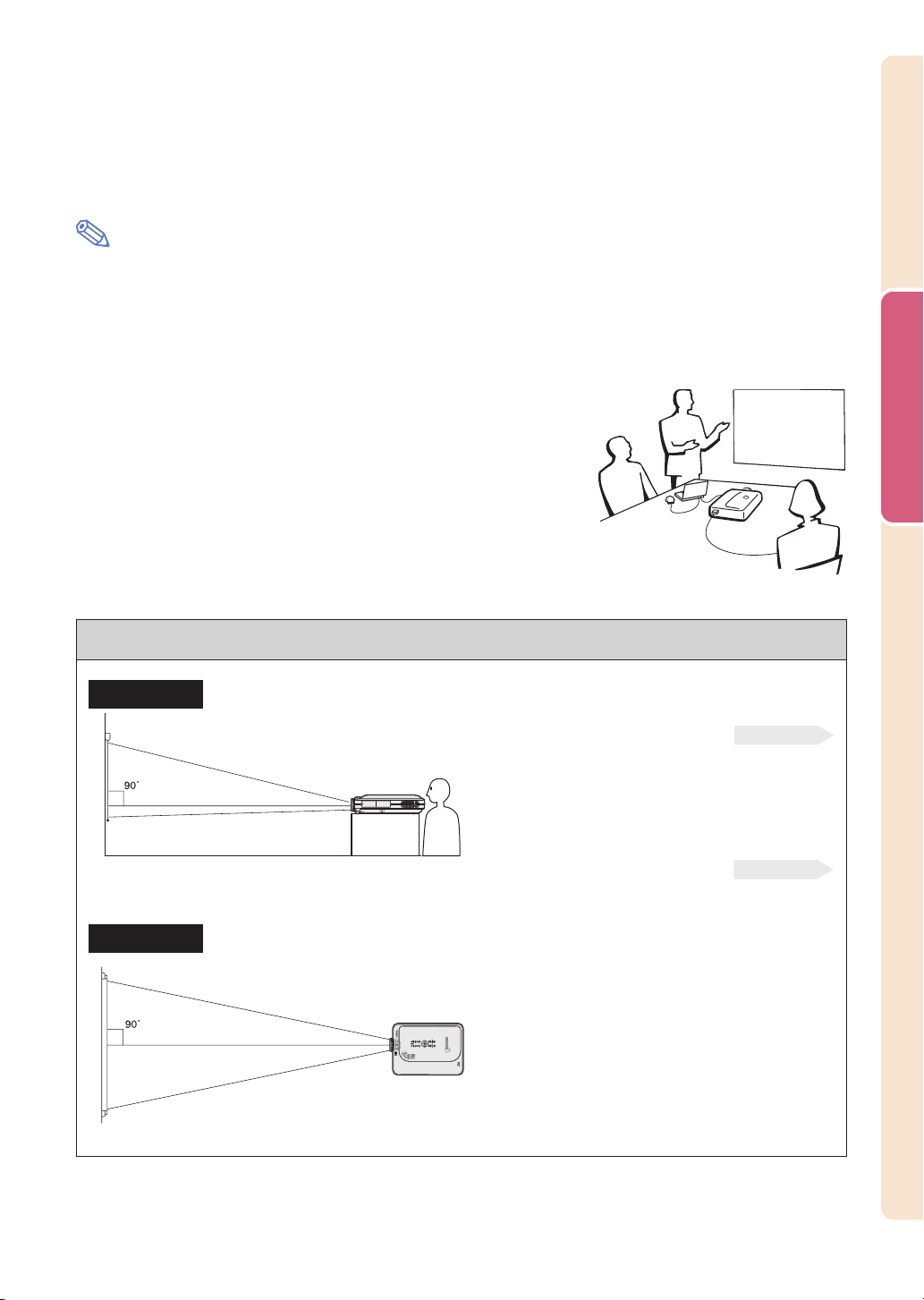
Настройка крана
Расположите проектор перпендикулярно экрану и отрегулируйте его расположение таким
образом, чтобы изображение было оптимальным.
Примечания
• Объектив проектора должен быть направлен в центр экрана. Если центр объектива не перпендикулярен экрану, изображение может быть искажено, что затрудняет просмотр.
• Установите экран таким образом, чтобы на него не падали прямые солнечные лучи или свет от
других источников. Свет, падающий непосредственно на экран, приведет к вымыванию цветов,
что затрудняет просмотр. При установке экрана в солнечной или ярко освещенной комнате
закройте шторы и погасите свет.
• Использование поляризующего экрана с этим проектором
невозможно.
Стандартная установка (фронтальное
проецирование)
T Установите проектор на соответствующем расстоянии от
экрана в соответствии с желаемым размером изображения.
(Обратитесь на страницу 18.)
Пример стандартной настройки
Настройка и подключение
Вид сбоку
Вид сверху
Зрители
• Расстояние от экрана до проектора
зависит от размера экрана.
Стр.18
• При размещении проектора перед
экраном возможно использование
фабричных настроек. Если проецируемое изображение перевернуто или
развернуто, установите параметр
“PRJ Mode” как “Front”.
Стр.60
• Установите проектор таким образом,
чтобы горизонтальная линия, проходящая через центр объектива, была
перпендикулярна экрану.
17
Page 23
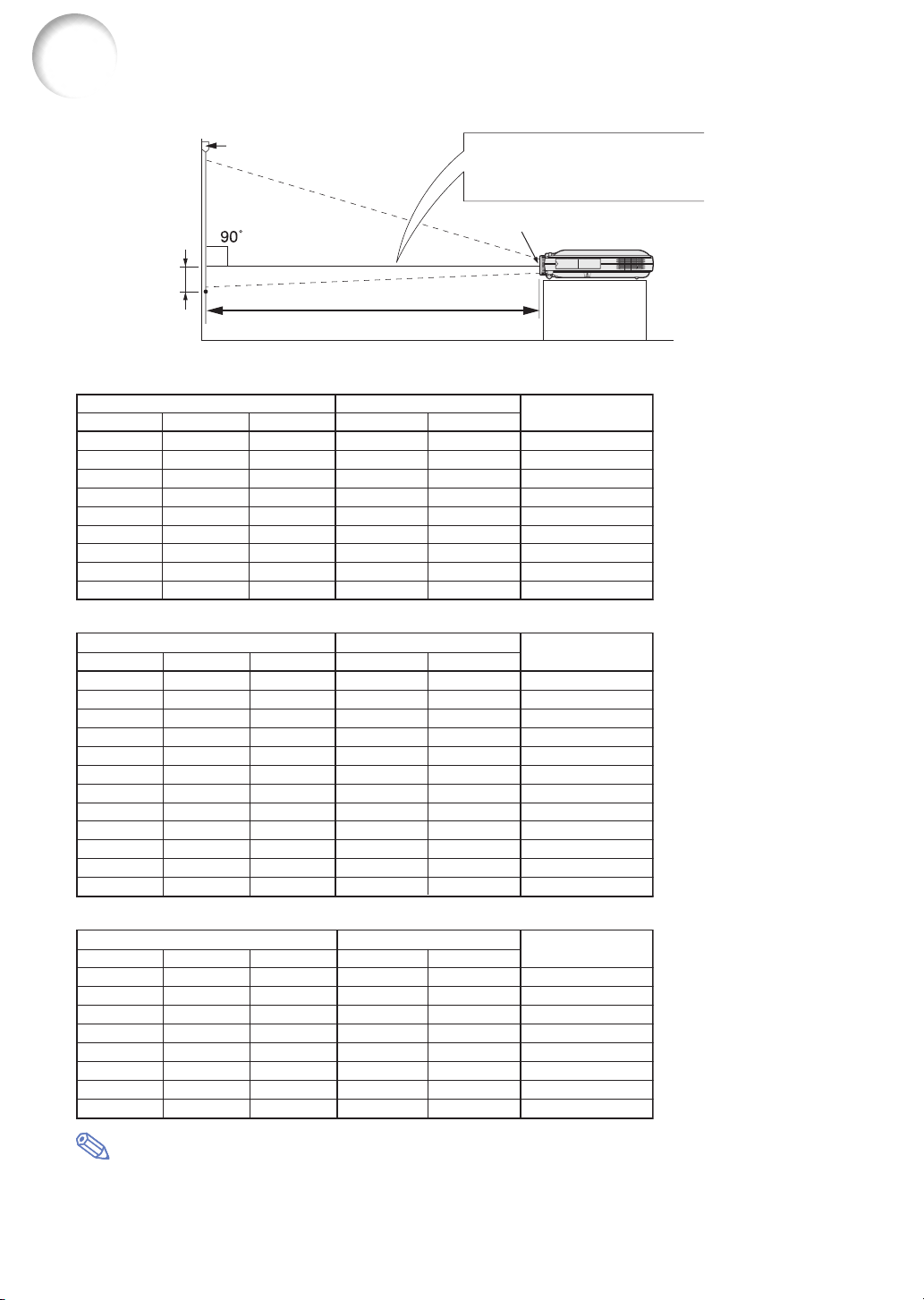
Настройка (продол.)
Размер экрана и расстояние проецирования
Экран
Базовая линия: линия,
проходящая через центр
объектива
Центр объектива
Н
L: Расстояние проецирования
Режим NORMAL (4:3)
Размер изображения (экрана) Расстояние проецирования (L)
Диагональ (X) Ширина Высота Максимум (L1) Минимум (L2)
300"(762 см) 240"(610 см) 180"(457 см) — 39' 5" (12.0 м) 0" (0.0 см)
250"(635 см) 200"(508 см) 150"(381 см) 39' 8" (12.1 м) 32' 10"(10.0 м) 0" (0.0 см)
200"(508 см) 160"(406 см) 120"(305 см) 31' 9" (9.7 м) 26' 3" (8.0 м) 0" (0.0 см)
150"(381 см) 120"(305 см) 90" (229 см) 23' 9" (7.2 м) 19' 8" (6.0 м) 0" (0.0 см)
100"(254 см) 80" (203 см) 60" (152 см) 15' 10"(4.8 м) 13' 1" (4.0 м) 0" (0.0 см)
84" (213 см) 67" (170 см) 50" (127 см) 13' 3" (4.0 м) 10' 11"(3.3 м) 0" (0.0 см)
72" (183 см) 58" (147 см) 43" (109 см) 11' 4" (3.5 м) 9' 4" (2.9 м) 0" (0.0 см)
60" (152 см) 48" (122 см) 36" (91 см) 9' 5" (2.9 м) 7' 9" (2.4 м) 0" (0.0 см)
40" (102 см) 32" (81 см) 24" (61 см) 6' 3" (1.9 м) 5' 2" (1.6 м) 0" (0.0 см)
Режим STRETCH (16:9)
Размер изображения (экрана) Расстояние проецирования (L)
Диагональ (X) Ширина Высота Максимум (L1) Минимум (L2)
250"(635 см) 218"(554 см) 123"(312 см) — 35'9" (10.9 м) - 20
225"(572 см) 196"(498 см) 110"(279 см) 38' 11"(11.9 м) 32' 2" (9.8 м) - 18
200"(508 см) 174"(442 см) 98" (249 см) 34' 7" (10.5 м) 28' 7" (8.7 м) - 16
150"(381 см) 131"(333 см) 74" (188 см) 25' 11"(7.9 м) 21' 5" (6.5 м) - 12
133"(338 см) 116"(295 см) 65" (165 см) 22' 11"(7.0 м) 18' 12"(5.8 м) - 10
106"(269 см) 92" (234 см) 52" (132 см) 18' 3" (5.6 м) 15' 1" (4.6 м) - 8
100"(254 см) 87" (221 см) 49" (124 см) 17' 3" (5.3 м) 14' 3" (4.3 м) - 8
92" (234 см) 80" (203 см) 45" (114 см) 15' 10"(4.8 м) 13' 1" (4.0 м) - 7
84" (213 см) 73" (185 см) 41" (104 см) 14' 5" (4.4 м) 11' 11"(3.6 м) - 6
72" (183 см) 63" (160 см) 35" (89 см) 12' 4" (3.8 м) 10' 3" (3.1 м) - 5
60" (152 см) 52" (132 см) 29" (74 см) 10' 3" (3.1 м) 8' 6" (2.6 м) - 4
40" (102 см) 35" (89 см) 20" (51 см) 6' 10"(2.1 м) 5' 7" (1.7 м) - 3
Расстояние от центра
объектива до нижней
границы изображения (H)
Расстояние от центра
объектива до нижней
границы изображения (H)
27 / 64"
(- 51.9 см)
25 / 64"
(- 46.7 см)
22 / 64"
(- 41.5 см)
16 / 64"
(- 31.1 см)
56 / 64"
(- 27.6 см)
42 / 64"
(- 22.0 см)
11 / 64"
(- 20.8 см)
33 / 64"
(- 19.1 см)
55 / 64"
(- 17.4 см)
57 / 64"
(- 14.9 см)
58 / 64"
(- 12.5 см)
17 / 64"
(- 8.3 см)
Расстояние проецирования и
размер изображения вычисляются по следующей формуле:
L1 (футы) = (0,048539Х –
0,037278)/0,3048
L2 (футы) = (0,040172Х –
0,037561)/0,3048
H (дюймы) = 0
Х: размер изображения (по
диагонали) (в дюймах)
L: расстояние проецирования (м)
L1: Максимальное расстояние
проецирования (футы)
L2: Минимальное расстояние
проецирования (футы)
H: Расстояние от центра
объектива до нижней границы
изображения (дюймы)
Расстояние проецирования и
размер изображения вычисляются по следующей формуле:
L1 (футы) = (0,052882Х –
0,037278)/0,3048
L2 (футы) = (0,043766Х –
0,037561)/0,3048
H (дюймы) = -0,8171X
Режим BORDER (4:3)
Размер изображения (экрана) Расстояние проецирования (L)
Диагональ (X) Ширина Высота Максимум (L1) Минимум (L2)
200"(508 см) 160"(406 см) 120"(305 см) — 35' 0" (10.7 м) - 20
180"(457 см) 144"(366 см) 108"(274 см) 38' 1" (11.6 м) 31' 6" (9.6 м) - 18
150"(381 см) 120"(305 см) 90" (229 см) 31' 9" (9.7 м) 26' 3" (8.0 м) - 15
100"(254 см) 80" (203 см) 60" (152 см) 21' 1" (6.4 м) 17' 5" (5.3 м) - 10
84" (213 см) 67" (170 см) 50" (127 см) 17' 9" (5.4 м) 14' 8" (4.5 м) - 8
72" (183 см) 58" (147 см) 43" (109 см) 15' 2" (4.6 м) 12' 6" (3.8 м) - 7
60" (152 см) 48" (122 см) 36" (91 см) 12' 7" (3.8 м) 10' 5" (3.2 м) - 6
40" (102 см) 32" (81 см) 24" (61 см) 8' 4" (2.6 м) 6' 11"(2.1 м) - 4
границы изображения (H)
Расстояние от центра
объектива до нижней
"
(- 50.8 см)
"
(- 45.7 см)
"
(- 38.1 см)
"
(- 25.4 см)
26 / 64"
(- 21.3 см)
13 / 64"
(- 18.3 см)
"
(- 15.2 см)
"
(- 10.2 см)
Расстояние проецирования и
размер изображения вычисляются по следующей формуле:
L1 (футы) = (0,064719X –
0,037278)/0,3048
L2 (футы) = (0,053563Х –
0,037561)/0,3048
H (дюймы) = 0,100X
Примечания
• Погрешность в приведенных выше формулах составляет ±3%.
• Отрицательные значения свидетельствуют о том, что центр объектива расположен ниже
нижней границы изображения.
18
Page 24
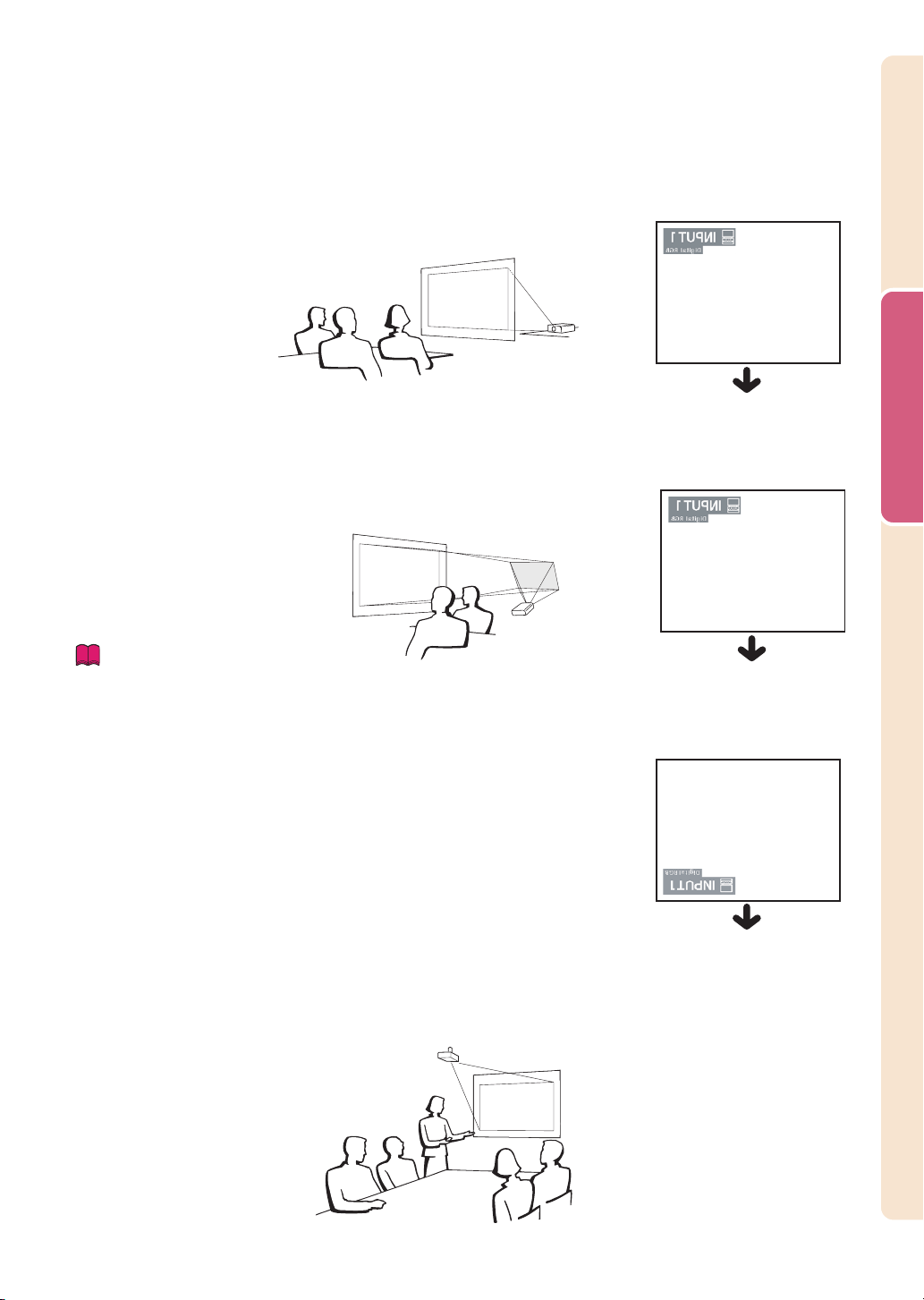
Проецирование перевернутого/развернутого изображения
Проецирование из-за экрана
T Установите просвечиваемый экран между проектором и
зрителями.
T Разверните изображение, установив параметр “PRJ Mode”
как “Rear”. Для получения информации о использовании этой
функции обратитесь на страницу 60.
Проецирование при помощи зеркала
T Установите зеркало (обычное, плоское) перед объективом.
T Если зеркало установлено со стороны зрителей, разверните
изображение, установив параметр “PRJ Mode” как “Rear”. Для
получения информации о использовании этой функции
обратитесь на страницу 60.
Информация
• При использовании зеркала, расположите проектор и зеркало
так, чтобы свет не попадал в глаза зрителям.
Установка на потолке
T Для установки на потолке мы рекомендуем Вам воспользо-
ваться продающимся отдельно потолочным кронштейном
SHARP.
Перед прикреплением проектора обратитесь к Вашему авторизованному дилеру по проекторам SHARP или в сервисный
центр для приобретения потолочного кронштейна (продается
отдельно). (Потолочный кронштейн AN-PGCM90, удлинительная трубка AN-EP101B и универсальный кронштейн AANJN200, адаптер для установки на неровный потолок (для
США), потолочный адаптер BB-M20T, системы установки на
потолок BB-NVHOLDER280, BB-NVHOLDER550, BBNVHOLDER900 (для Германии), или потолочный кронштейн AN60KT, удлинительные трубки AN-TK301/AN-TK201 и AN-TK302/
AN-TK202 (для всех стран, кроме США и Германии).)
T При установке проектора на потолок
настройте расположение проектора в
соответствии с расстоянием (Н) от
центра объектива (обратитесь
на страницу 18) до нижней
границы изображения.
T Переверните изображе-
ние, настроив параметр
“PRJ Mode” как
“Ceiling+Front”.
При использовании
исходного режима
∞∞
∞Экранный дисплей
∞∞
Изображение развернуто
При использовании
исходного режима
∞∞
∞Экранный дисплей
∞∞
Изображение развернуто
При использовании
исходного режима
∞∞
∞Экранный дисплей
∞∞
Изображение перевернуто
Настройка и подключение
19
Page 25
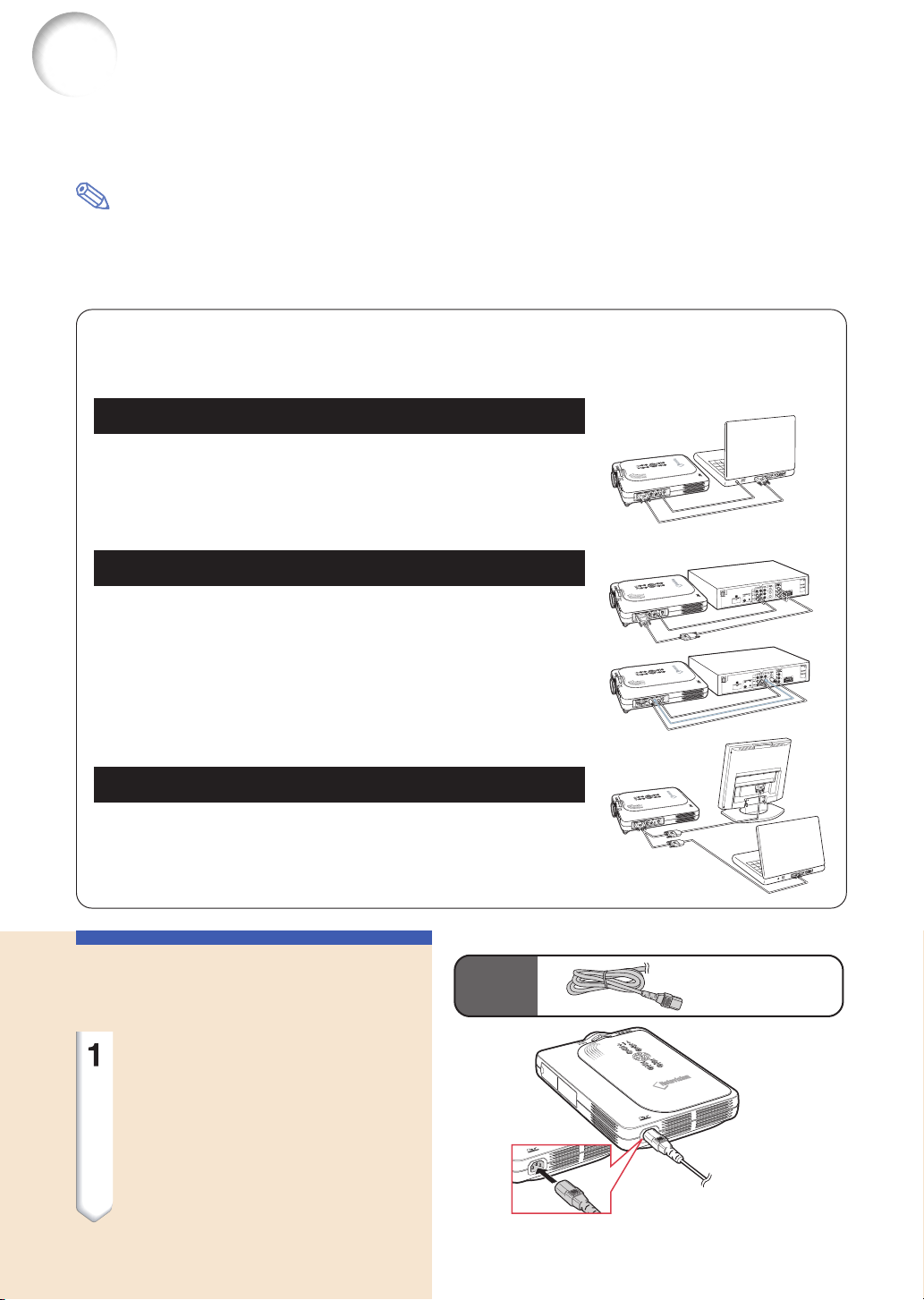
Подключение проектора к другим устройствам
Перед началом подключения
Примечания
• Перед началом подключения отключите проектор и подключаемые устройства. После завершения всех подключений сначала включите проектор, а затем – прочие устройства.
Если подключен компьютер, то после завершения подключений включайте компьютер последним.
• Перед началом подключений ознакомьтесь с инструкциями для подключаемых устройств.
Этот проектор может быть подключен
к следующим устройствам:
К компьютеру при помощи:
TT
T Кабеля DVI – 15-контактного D-sub (обратитесь на
TT
страницу 21).
TT
T Кабеля DVI (AN-C3DV) (продается отдельно) (обрати-
TT
тесь на страницу 22).
К компонентному видео- или аудио-видео устройству
TT
T К проигрывателю DVD или декодеру DTV* (обратитесь
TT
на страницу 23).
TT
T К видеомагнитофону, проигрывателю лазерных дисков
TT
или к другому аудио-видео устройству (обратитесь на
страницу 24).
* DTV – это собирательный термин, охватывающий новые
системы цифрового телевидения в Соединенных Штатах.
К монитору при помощи:
TT
T Адаптера монитора RGB (AN-A1MY) (продается отдель-
TT
но) и кабеля RGB (имеется в продаже) (обратитесь на
страницу 25).
Подключение кабеля
питания
Поставляется в
комплекте
Подключите полученный в
комплекте кабель питания к
гнезду АС на задней панели
проектора.
Кабель питания
20
20
Page 26
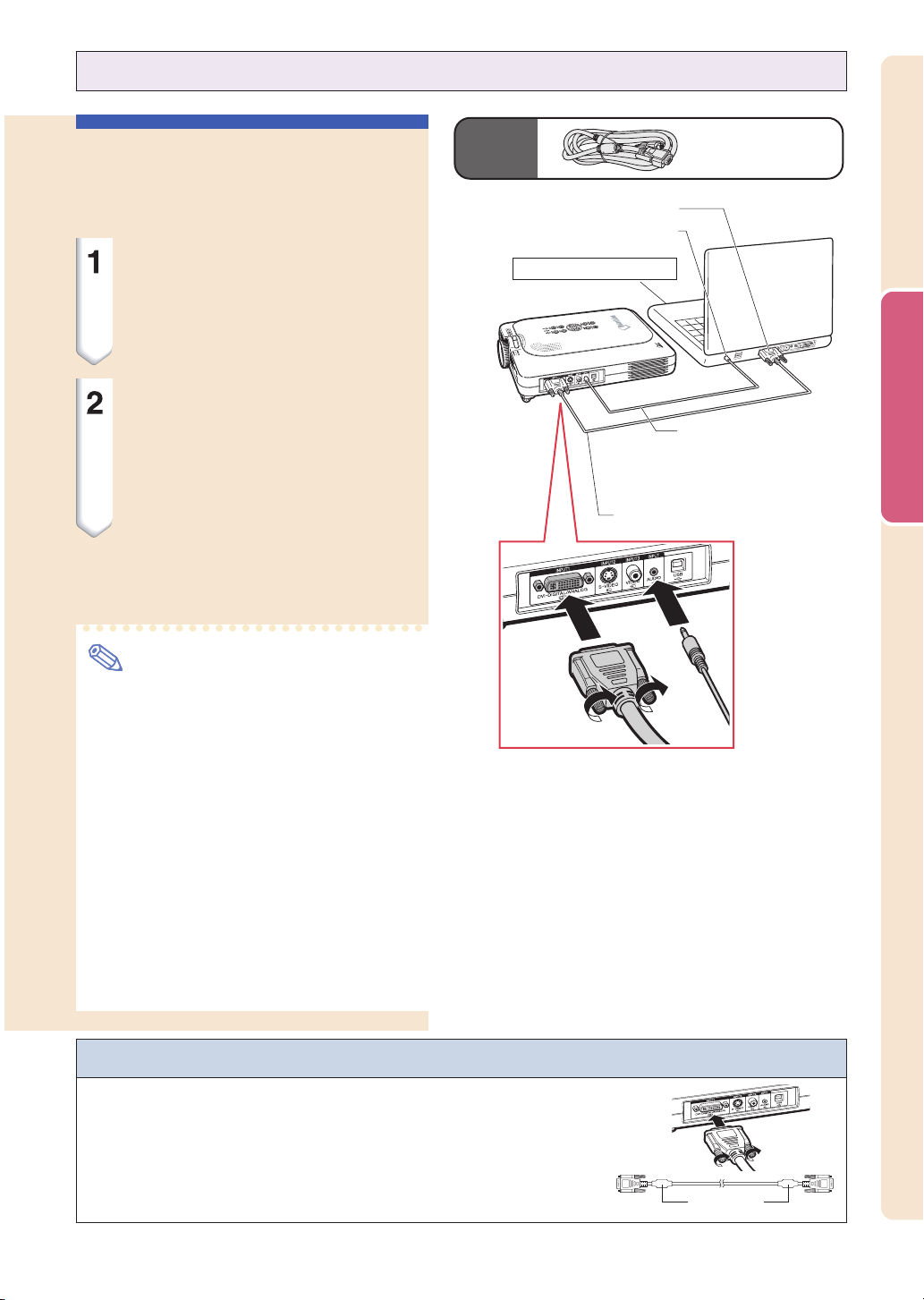
Подключение проектора к компьютеру
Подключение к компьютеру
при помощи кабеля DVI –
15-контактного D-sub
Подключите проектор к
компьютеру при помощи
кабеля DVI – 15-контактного
D-sub.
• Закрепите разъемы при помощи
винтов.
Для приема аудио сигнала
подключите проектор к
компьютеру при помощи
стереофонического аудио
кабеля диаметром 3,5 мм
(имеется в продаже; Вы
можете приобрести этот
кабель как запасную деталь
SHARP QCNW-4870CEZZ).
Поставляется в
комплекте
К порту выхода RGB
К порту аудио выхода
Компьютер-ноутбук
~ Кабель DVI –
15-контактный D-sub
Кабель DVI – 15контактный D-sub
Ÿ
Стереофонический аудио
кабель диаметром 3,5 мм
(имеется в продаже; Вы
можете приобрести этот
кабель как запасную
деталь SHARP QCNW4870CEZZ)
Настройка и подключение
Примечания
• Для получения информации о сигналах,
совместимых с этим проектором, обратитесь к разделу “Таблица совместимости
с компьютерами” на странице 75. Использование сигналов, не указанных в
этой таблице, может нарушить работу
некоторых функций.
• При таком подключении проектора к
компьютеру установите параметр “Signal
Type” в меню “Picture” как “RGB”. Обратитесь на страницу 40.
• Для использования с некоторыми
компьютерами Macintosh Вам может
понадобиться дополнительный адаптер
Macintosh. Обратитесь к ближайшему
авторизованному дилеру по проекторам
SHARP или в сервисный центр.
Подключение кабелей с винтами
T При подключении кабелей с винтами вставьте разъем в порт
до конца. Затем закрепите разъем, затянув винты на обеих
сторонах штекера.
T Не удаляйте ферритовый сердечник, прикрепленный к кабелю
DVI – 15-контактному D-sub.
Ферритовый
сердечник
21
Page 27
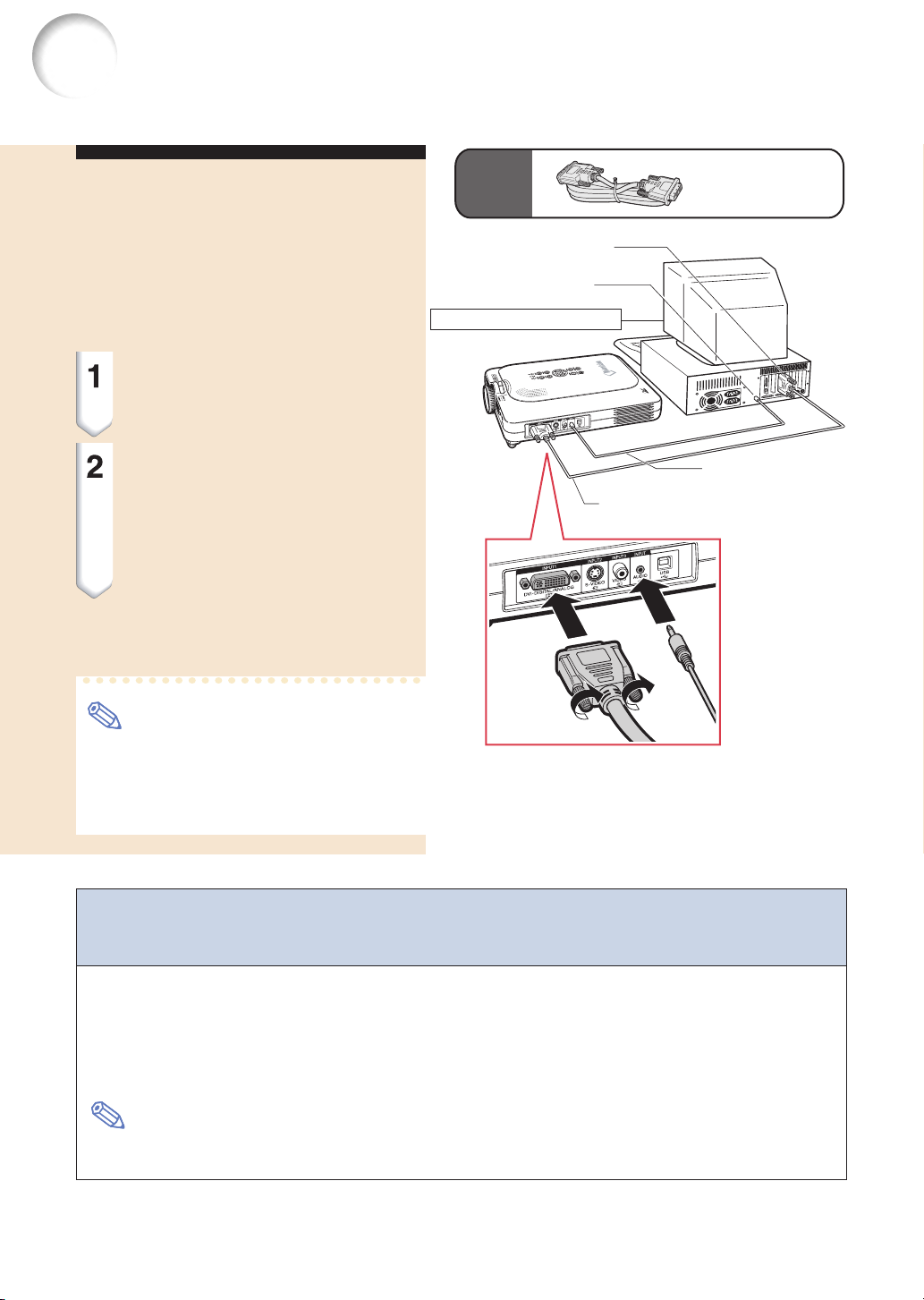
Подключение проектора к другим устройствам
(продол.)
Подключение к компьютеру
при помощи кабеля DVI
(продается отдельно)
Этот проектор комплектуется разъемом
цифрового входа DVI, который позволяет
прямую подачу компьютерного цифрового видео сигнала.
Подключите проектор к
компьютеру при помощи
кабеля DVI.
Для приема аудио сигнала
подключите проектор к
компьютеру при помощи
стереофонического аудио
кабеля диаметром 3,5 мм
(имеется в продаже; Вы
можете приобрести этот
кабель как запасную деталь
SHARP QCNW-4870CEZZ).
Продается
отдельно
К порту цифрового
выхода DVI
К порту аудио
выхода
Настольный компьютер
~ Кабель DVI
(продается
отдельно)
Кабель DVI
Тип: AN-C3DV (3 м)
Ÿ Стереофонический
аудио кабель
диаметром 3,5 мм
(имеется в
продаже; Вы
можете приобрести
этот кабель как
запасную деталь
SHARP QCNW4870CEZZ)
Примечание
• Этот порт DVI совместим с версией DVI
1.0. Таким образом, при поступлении
сигнала от устройства, совместимого с
системой защиты от копирования (DVI
версии 2.0), сигнал приниматься не будет.
Функция “Plug and Play”
(при подключении к 15-контактному разъему)
T Этот проектор совместим со стандартом VESA DDC 1/DDC 2B. Проектор и компьютер,
совместимый с VESA DDC, обмениваются необходимыми параметрами, делая процедуру
настройки быстрой и легкой.
T Перед использованием функции “Plug and Play” сначала включайте проектор, а потом –
подключенный компьютер.
Примечание
• Функция “Plug and Play” этого проектора работает только при использовании с компьютером, совместимым со стандартом VESA DDC.
22
Page 28

Подключение к видео оборудованию
Подключение к компонентному видео оборудованию
При подключении компонентных видео
устройств, таких как проигрыватели
DVD и декодеры DTB*, воспользуйтесь
кабелем 3 RCA – 15-контактный D-sub и
DVI - 15-контактный D-sub.
* DTV – это собирательный термин,
охватывающий новые системы цифрового телевидения в Соединенных Штатах.
Подключите кабель 3 RCA –
15-контактный D-sub при
помощи адаптера DVI – 15контактный D-sub.
Воспользуйтесь указанными выше кабелями для
соединения проектора и
видео устройства.
Соедините проектор и видео устройство аудио кабелем (имеется в продаже).
Дополнительные
принадлежности
К разъему аналогового компонентного выхода
! Аудио
кабель
(имеется в
продаже)
Кабель 3 RCA –
15-контактный
D-sub
Тип: AN-C3CP (3 м)
Адаптер DVI –
15-контактный
D-sub, Тип: AN-A1DV
(20 см)
К разъему аудио выхода
Проигрыватель DVD
или декодер DTV*
Ÿ Кабель 3 RCA –
~ Адаптер DVI –
15-контактный
D-sub (продается отдельно)
Настройка и подключение
15-контактный
D-sub (продается отдельно)
Примечание
• При таком подключении проектора к
видео устройству установите параметр
“Signal Type” в меню “Picture” как
“Component”. Обратитесь на страницу 40.
•
Для подключения аудио входа мы рекомендуем Вам воспользоваться 3,5 мм
аудио кабелем со стереофоническим
мини-гнездом/RCA.
23
Page 29

Подключение проектора к другим устройствам
(продол.)
Подключение к видео
оборудованию при помощи
кабеля S-VIDEO,
композитного видео
кабеля или аудио кабеля
Вы можете подключить к разъемам
INPUT 2, INPUT 3 и AUDIO видеомагнитофон, проигрыватель лазерных дисков и
другое аудио/видео оборудование при
помощи кабеля S-VIDEO, композитного
видео кабеля или аудио кабеля.
К разъему выхода S-VIDEO
К разъему видео выхода
К разъему аудио выхода
Видеомагнитофон или другое
аудио/видео устройство
Подключите проектор к
видео устройству при помощи кабеля S-VIDEO или
композитного видео кабеля
(имеются в продаже).
Подключите проектор к
видео устройству при
помощи аудио кабеля
(имеется в продаже).
Примечание
• Разъем S-VIDEO INPUT использует
систему видео сигнала, в которой
сигнал изображения разделяется на
сигнал цвета и сигнал яркости, что
позволяет воспроизводить более
качественное изображение. Для
получения высококачественного
изображения подключите разъем SVIDEO на проекторе к разъему выхода
S-VIDEO на видео устройстве при
помощи имеющегося в продаже
кабеля S-VIDEO.
•
Для подключения аудио входа мы рекомендуем Вам воспользоваться 3,5 мм
аудио кабелем со стереофоническим
мини-гнездом/RCA.
Ÿ Аудио кабель (имеется в
продаже)
~ Композитный видео кабель
(имеется в продаже)
~
Кабель S-VIDEO (имеется в продаже)
24
24
Page 30

Подключение к монитору
Просмотр изображения
одновременно через
проектор и на мониторе
Вы можете отображать компьютерные
изображения как при помощи проектора,
так и на отдельном мониторе, воспользовавшись адаптером монитора RGB и
кабелем RGB.
Подключите проектор к
компьютеру и монитору при
помощи адаптера монитора
RGB (продается отдельно) и
кабеля RGB (имеется в
продаже).
В меню “Options 1” выберите
“Monitor Out”, затем “Yes
(Y cable)”.
• При выборе “Disable” (отключено)
проецируемое изображение будет
более тусклым. Это не свидетельствует о неисправности. Для
получения более подробной информации обратитесь на страницу 58.
Продается
отдельно
К порту входа RGB
Кабель RGB
(имеется в
продаже)
~ Адаптер монитора RGB
(продается отдельно)
Черный: к монитору
Синий: к компьютеру
Адаптер монитора
RGB
Тип: AN-A1MY (20 см)
Компьютер-
К порту
выхода
RGB
ноутбук
Настройка и подключение
Примечание
• При использовании адаптера монитора
RGB (продается отдельно) не забудьте
подключить кабель к монитору.
• На монитор могут подаваться как аналоговые сигналы RGB, так и компонентные
сигналы.
Информация
• Возможен вывод только компонентных/
RGB сигналов, поступающих на порт
DVI. Вывод сигналов, поступающих от
устройств, подключенных к цифровому
порту DVI, невозможен.
Использование разъема
INPUT 1 с крышкой разъемов,
прикрепленной к проектору
Вы можете использовать разъем INPUT 1
с открытой крышкой разъемов, как
показано на иллюстрации.
25
Page 31

Подключение проектора к другим устройствам
(продол.)
Использование функции беспроводного управления
презентацией с помощью пульта дистанционного управления
Функция беспроводного управления презентацией работает также, как кнопки (Page Up) и
(Page Down) на клавиатуре компьютера. Вы также можете использовать эту функцию для
перемещения вперед или назад при просмотре изображений с использованием презентационного программного обеспечения, например, Power Point™.
Поставля-
Использование функции
беспроводного управления
презентацией
ется в
комплекте
Кабель USB
Порт
USB
Подключите проектор к
компьютеру при помощи
полученного в комплекте
кабеля USB.
Примечание
• Эта функция работает только с
системами Microsoft Windows OS и
Mac Os. Тем не менее, в следующих операционных системах, не
поддерживающих USB, эта функция не работает:
• Более ранние версии Windows,
чем Windows 95.
• Более ранние версии Windows
NT, чем Windows NT 4.0.
• Более ранние версии Mac OS,
чем Mac OS 8.5
Нажмите кнопку при
использовании презентационного программного обеспечения на Вашем компьютере.
• Нажмите кнопку FORWARD для
перехода к следующей странице.
• Нажмите кнопку BACK для пере-
хода к предыдущей странице.
Компьютер Ноутбук
Кабель USB
Кнопка
FORWARD/BACK
26
Page 32

Основные операции
Основные операции
Основные операции
27
Page 33

Проецирование изображения
∞∞
∞Индикаторы проектора
∞∞
Основная процедура
Подключите необходимое внешнее
оборудование перед началом выполнения этой процедуры.
По умолчанию экранный дисплей отображается на английском языке. Если Вы
желаете выбрать другой язык для экранного дисплея, обратитесь на страницу 30.
Подключите кабель питания к
розетке.
• Индикатор POWER загорится
красным, и проектор перейдет в
режим ожидания.
Нажмите кнопку на проекторе или на пульте дистанционного управления.
• Индикатор POWER загорится
зеленым. После того, как загорится индикатор LAMP
REPLACEMENT, проектор будет
готов к работе.
Примечание
• Индикатор LAMP REPLACEMENT
показывает текущее состояние лампы.
Зеленый: Лампа готова к работе
Зеленый мигающий: Лампа нагревается
Красный: Требуется замена лампы
• Если питание включено сразу же после
отключения, индикатор LAMP
REPLACEMENT может загореться не
сразу.
Индикатор LAMP REPLACEMENT
Индикатор POWER
Кнопка POWER
Кнопка
INPUT
Кнопка
MENU
Кнопки
Кнопка
ENTER
Если установлен режим защиты от кражи, появится строка
для ввода кодового номера.
• Введите кодовый номер.
Примечание
• При вводе кодового номера используйте кнопки на проекторе
или на пульте дистанционного
управления.
Информация
• Если установлен режим защиты от
кражи, введите кодовый номер – в
противном случае изображения не
будет. Даже при поступлении сигнала
дисплей останется чистым.
28
28
Кнопка POWER
Кнопки
Кнопка
INPUT 1/2/3
MENU
Кнопки
Кнопка ENTER
∞ Строка для ввода кодового номера
Page 34

Воспользуйтесь кнопками ,
или на пульте дистанционного
управления для выбора режима
входа.
• При каждом нажатии кнопки на
проекторе режимы входа переключаются
в такой последовательности:
∞∞
∞Экранный дисплей (пример)
∞∞
Режим INPUT 1
При использовании цифрового
DVI
При использовании аналогового
RGB
Примечание
• Когда сигнал не принимается, отображается сообщение “NO SIGNAL”. При приеме
сигнала, не совместимого с этим проектором, появляется сообщение “NOT REG”.
О режимах входа
INPUT 1
(RGB/Компонентный)
INPUT 2
(S-Video)
INPUT 3
(видео)
Воспользуйтесь кнопками
Используется для проецирования изображений,
получаемых от устройств,
посылающих компонентные сигналы или сигналы
RGB через порт входа
DVI-DIGITAL/ANALOG.
Используется для проецирования изображений от
устройств, подключенных
к разъему входа S-VIDEO.
Используется для проецирования изображений от
устройств, подключенных
к разъему входа VIDEO.
ªª
··
ª и
·
ªª
··
на пульте дистанционного управления для настройки громкости
громкоговорителя.
При использовании компонентного входа
Режим INPUT 2
При использовании S-Video входа
Режим INPUT 3
При использовании видео входа
Основные операции
Примечание
• Нажатие кнопки ª увеличивает громкость.
Нажатие кнопки · уменьшает громкость.
• Вы также можете настроить громкость при
помощи кнопок
• При настройке различных параметров
кнопки
как кнопки курсора (
, на проекторе работают
или на проекторе.
, ).
Кнопка
VOLUME
29
Page 35

Проецирование изображения (продол.)
Нажмите кнопку для того,
чтобы временно прервать
вывод изображения и звука.
Кнопка AV MUTE
Примечание
• Для включения изображения и
звука нажмите кнопку
снова.
Для отключения проектора
нажмите кнопку
снова кнопку
, затем
, пока отображается запрос о подтверждении.
Примечание
• Если Вы нажали кнопку
случайно и не желаете отключать
питание, дождитесь, пока запрос
о подтверждении не исчезнет.
Информация
• Не отсоединяйте кабель питания,
когда работает проектор или
вращается вентилятор. Это может
привести к повреждению устройства, вызванному перегревом
вследствие остановки вентилятора.
• При подключении такого устройства, как усилитель, сначала
отключайте питание подключенного устройства, а затем – проектора.
Кнопка
POWER
Выбор языка для экранного
дисплея
• Для экранного меню Вы можете выбрать
английский, немецкий, испанский, голландский, французский, итальянский, шведский, португальский, китайский, корейский
или японский язык.
Нажмите кнопку .
• Появится меню.
Выберите “Language” при
помощи кнопок
30
30
и .
Page 36

Выберите желаемый язык
при помощи кнопок
или
, затем нажмите кнопку .
Нажмите кнопку .
• Выбранный язык будет установлен в качестве языка экранного
меню.
Настройка объектива
Вы можете фокусировать и настраивать
размер изображения при помощи кольца фокусировки и регулятора увеличения на проекторе.
Регулятор увеличения
Основные операции
Фокусировка настраивается при помощи кольца
фокусировки.
Размер изображение настраивается при помощи
регулятора увеличения.
Кольцо фокусировки
Уменьшение
Увеличение
31
Page 37

Исправление трапециевидного искажения
(Основные принципы коррекции)
Корректировка трапециевидного искажения
Эта функция позволяет осуществлять
корректировку трапециевидного искажения изображения.
Кнопка LENS
Кнопка
ENTER
Кнопки
Примечание
• Функция корректировки трапециевидного
искажения предназначена для устранения
искажений, вызванных отклонением проектора от центральной оси экрана.
• Трапециевидное искажение может быть
скорректировано в пределах угла проецирования ±35 градусов.
Нажмите кнопку .
Повторное нажатие кнопки в режиме
экрана BORDER, STRETCH или SMART
STRETCH приводит к включению
функции цифрового сдвига. Обратитесь
на страницу 33.
Настройте корректировку трапециевидного искажения при
помощи кнопок или .
• Если Вы желаете настроить функцию
корректировки более точно, нажмите
кнопку для отображения тестовой
таблицы, затем настройте корректировку при помощи кнопок или .
Примечание
• Так как трапециевидное искажение
может быть скорректировано в
пределах угла проецирования ±35
градусов, экран может отклоняться от
плоскости проецирования в тех же
пределах. (Для получения более
подробной информации о настройке
экрана обратитесь на страницу 8.)
• Нажмите кнопку для отключения
функции корректировки трапециевидного искажения.
Обычный экран
Сжатие нижней части.
Тестовая таблица
Кнопка UNDO
Экран с использованием
функции коррекции трапециевидного искажения
Сжатие верхней части.
Нажмите кнопку .
Примечание
• Для режима 16:9 Вы можете использовать те же значения, что и в режиме
NORMAL 4:3.
• При настройке функции коррекции
трапециевидного искажения прямые
линии и края изображения могут
32
32
выглядеть несколько зазубренными.
Page 38

Настройка цифрового сдвига
Для того, чтобы сделать просмотр более удобным, эта
функция позволяет сдвигать проецируемое изображение
вверх или вниз при просмотре изображений в формате 16:9
с проигрывателей DVD и декодеров DTV*.
* DTV – это собирательный термин, охватывающий новые
системы цифрового телевидения в Соединенных Штатах.
Нажмите кнопку
перемещения изображения вверх.
Нажмите кнопку
восстановления изображения.
для
для
Нажмите кнопку
перемещения изображения вниз.
Нажмите кнопку
восстановления изображения.
• Функция цифрового сдвига работает в режимах экрана BORDER, STRETCH и SMART
STRETCH. Для получения более подробной информации обратитесь на страницу 47.
для
для
Основные операции
Удобные функции
TT
T Настройка видео сигнала........................................................................ страница 55
TT
TT
T Отображение двойных изображений (картинка в картинке) ..........страница 51
TT
TT
T Цифровая система подавления видео помех (DNR) ..........................страница 54
TT
• Для получения более подробной информации о действии каждой функции обратитесь на
соответствующую страницу.
33
Page 39

Пункты меню
В этом списке показаны настраиваемые параметры этого проектора.
TT
T Режим INPUT 1
TT
Основное меню Суб-меню Основное меню Суб-меню
Изображение
Страница 40
Тонкая синхронизация
Страница 42
Контраст
Яркость
Цвет
Оттенки
Резкость
Красный
Синий
Цв. темпер.
Сброс
Тип сигнала
Прогрессивный режим
Частота
Фаза
Расп. по Г
Расп. по В
Сброс
Сохранить настройки
Выбрать настройки
Особые режимы
Информация сигнала
Автом. синхронизация
Отоб. авт. син. [ON/OFF]
- 150
- 150
- 60
- 30
+30
-30
+30
-30
+30
-30
+30-30
-30
+30
-30
+30
+30
-30
-3
+150
+30
+150
+60
+3
RGB
Компонентный
2D Progressive
3D Progressive
Пленочный режим
Разрешение Вер. част.
Vert Freq
Resolution
1
1024 х
768
2
600
800 х
¥
¥
7
Разрешение Вер. част.
Vert Freq
Resolution
1
1024 х
768
2
800 х
600
¥
¥
7
Разрешение
480
640 х
1
720 х
480
2
480p
3
7
Разрешение
Гориз. част.
Верт. част.
Выключена
Обычная
Высокая скорость
640 х 480
31.5 кГц
60 Гц
60 Гц
75 Гц
60 Гц
75 Гц
Опции (1)
Страница 51
Опции (2)
Страница 58
Язык
Страница 31
Карт. в карт. [ON/OFF]
Экон. энергии [ON/OFF]
sRGB [ON/OFF]
Автом. поиск [ON/OFF]
DNR
Экранный дисплей
Захват изображения
Фон
Вступит. изображение
Авт. откл. пит. [ON/OFF]
Выход на монитор
Таймер лампы
Таймер перерыва
Режим проецирования
Уровень блокировки
Пароль
Защита от кражи
Полная перезагрузка
English
Deutsch
Espanol
Nederlands
Franc ais
Italiano
Svenska
Portugue s
Выключено
Уровень 1
Обычный
Уровень А
Уровень B
Сохранить изображение
Удалить
Sharp
Пользовательский
Синий
Нет
Sharp
Пользовательский
Нет
Отключен
Включен (Y-кабель)
Фронтальный
Потолочный + фронтальный
Тыловой
Потолочный+тыловой
Обычный
Уровень А
Уровень B
Старый пароль
Новый пароль
Подтверждение
Старый пароль
Новый пароль
Подтверждение
Уровень 3
Состояние
Страница 66
Примечание
• Разрешение, вертикальная и горизонтальная частота приведены просто для примера.
• При поступлении цифрового сигнала DVI на INPUT 1 в меню “Picture” (изображение) Вы можете настраивать
только параметры “CLR Temp (цветовая температура)”, “Red (красный)” и “Blue (синий)”, а в меню “Fine Sync
(тонкая синхронизация)” – только параметры “Signal info (информация сигнала)”, “Auto Sync (автоматическая
синхронизация)” и “Auto Sync Disp (отображение автоматической синхронизации)”.
• Когда тип сигнала установлен как “Component” (компонентный), в меню “Picture” (изображение) входа
INPUT 1 отображаются параметры “Color (цвет)”, “Tint (оттенки)” и “Sharp (резкость)”.
• Перезагрузка некоторых параметров невозможна даже при использовании функции “All reset (полная
перезагрузка)” в меню “Options (2) (опции)”. Для получения более подробной информации обратитесь на
страницу 65.
Page 40

TT
T Режимы INPUT 2/3
TT
Основное меню Суб-меню Основное меню Суб-меню
Изображение
Страница 40 Страница 58
Опции (1)
Страница 52
Контраст
Яркость
Цвет
Оттенки
Резкость
Красный
Синий
Цв. темпер.
Сброс
Прогрессивный режим
Экон.энергии [ON/OFF]
Авт. поиск [ON/OFF]
DNR
Экранный дисплей
Видео систем
Фон
Вступит. изображение
Авт. откл. пит. [ON/OFF]
+30- 30
+30- 30
+30- 30
+30- 30
+30- 30
+30- 30
+30- 30
+3- 3
2D Progressive
3D Progressive
Пленочный режим
Отключен
Уровень 1
Уровень 3
Обычный
Уровень А
Уровень B
Автоматически
PAL (50/60Гц)
SECAM
NTSC4.43
NTSC3.58
PAL-M
PAL-N
Резкий
Пользовательский
Синий
Нет
Резкое
Пользовательское
Нет
Опции (2) Таймер лампы
Язык
Страница 31
Состояние
Страница 66
Таймер перерыва
Режим проецирования
Уровень блокировки
Пароль
Защита от кражи
Полная перезагрузка
English
Deutsch
Espa–ol
Nederlands
Fran ais
Italiano
Svenska
Portugu s
Фронтальный
Потолочный+фронтальный
Тыловой
Потолочный+тыловой
Обычный
Уровень А
Уровень А
Старый пароль
Новый пароль
Подтверждение
Старый код
Новый код
Подтверждение
Основные операции
35
Page 41

Использование экрана меню
Этот проектор оборудован двумя системами меню, позволяющими Вам настраивать изображение и различные параметры проектора.
Вы можете управлять этими экранами меню при помощи кнопок на проекторе или на
пульте дистанционного управления.
Экранное меню для режима INPUT 1 RGB Экранное меню для режимов INPUT 2 и 3
Строка меню
(Основное меню)
Основные операции
(регулировка)
Нажмите кнопку .
Примечание
• Появится экран меню “Picture”
(изображение) для выбранного
режима входа.
• Когда выбран режим INPUT 1,
появится экранный дисплей, показанный справа.
Строка меню
(Основное меню)
Кнопка MENU
Кнопки
Кнопки ENTER
36
Кнопки MENU
Кнопки
Кнопки
∞∞
∞Экранный дисплей
∞∞
ENTER
Page 42

Воспользуйтесь кнопками и
для выбора желаемого меню.
Примечание
• Для получения информации о меню
ознакомьтесь с таблицами на страницах
34 и 35.
Воспользуйтесь кнопками или
для выбора желаемого пара-
метра.
Примечание
• Для отображения на экране только
выбранного параметра нажмите кнопку
после выбора параметра. На экране
останется только строка меню и выбранный параметр. Затем, при нажатии
кнопок
жаться следующие параметры (“Phase”
(фаза) идет после “Clock” (частота)).
и , на экране будут отобра-
Основные операции
• Нажмите кнопку для возвращения к
предыдущему экрану.
Воспользуйтесь кнопками или
для настройки выбранного
параметра.
• Когда Вы отпустите кнопку или ,
настроенные значения будут сохранены.
Нажмите кнопку .
• Экранный дисплей исчезнет.
37
Page 43

Использование экрана меню (продол.)
Основные операции
(настройка)
Нажмите кнопку .
Примечание
• Появится экран меню “Picture”
(изображение) для выбранного
режима входа.
• Когда выбран режим INPUT 1,
появится экранный дисплей,
показанный справа.
Воспользуйтесь кнопками
или для выбора жела-
емого меню.
Примечание
• Для получения информации о
меню ознакомьтесь с таблицами
на страницах 34 и 35.
Кнопка
Кнопка
Кнопка
∞ Экранный дисплей
MENU
ENTER
Кнопка
Кнопка
Кнопка ENTER
MENU
Воспользуйтесь кнопками
или для выбора жела-
емого параметра.
Примечание
• Нажмите кнопку для возвращения к предыдущему экрану.
• При использовании некоторых
меню выберите пиктограмму при
помощи кнопки “
\“.
Суб-меню
38
Page 44

Нажмите кнопку .
• Курсор передвинется на суб-меню.
Воспользуйтесь кнопками
или для выбора желаемого
значения параметра, отображаемого в суб-меню.
Суб-меню
Основные операции
Нажмите кнопку
• Выбранное значение будет установлено.
Примечание
• При настройке некоторых параметров
возможно появление запросов о
подтверждении.
При настройке параметра воспользуйтесь кнопками
“Yes” (да) или “ОК”, затем нажмите
кнопку
.
.
или для выбора
Нажмите кнопку .
• Меню исчезнет.
39
Page 45

Настройка изображения
Вы можете настроить изображение проектора по Вашему желанию следующим образом.
Выбранный
параметр
Contrast (контраст.)
Bright (яркость) Настройка яркости изображения. Уменьшение яркости. Увеличение яркости.
Color (цвета) Настройка цветовой интенсивности изображения. Уменьшение интенсивно-
Tint (оттенки) Настройка тональности изображения. Телесный цвет становит-
Sharp (резкость) Настройка резкости контуров изображения. Уменьшение резкости. Увеличение резкости.
Red (красный) Настройка уровня красного цвета. Ослабление красного
Blue (синий) Настройка уровня синего цвета. Ослабление синего
CLR Temp
(цветовая
температура)
Настройка уровня контрастности. Уменьшение контрастности. Увеличение контраст.
Настройка цветовой температуры изображения. Уменьшение цветовой
Настройка параметров изображения
Настройка меню Picture (изображение)
Для получения информации о процедуре настройки
обратитесь на страницу 36.
Описание
==
=
==
Кнопка
сти цвета.
ся более пурпурным.
цвета.
цвета.
температуры; изображение выглядит более
теплым, красноватым,
как при свете лампы
накаливания.
Кнопка
Увеличение интенсивности цвета.
Телесный цвет становится зеленоватым.
Усиление красного
цвета.
Усиление синего цвета.
Увеличение цветовой
температуры; изображение выглядит более
прохладным, синеватым, как при свете
флуоресцентной лампы.
Примечание
• В режиме INPUT 1, когда параметр “Signal Type” (тип
сигнала) установлен как “RGB”, пункты “Color” (цвета),
“Tint” (оттенки) и “Sharp” (резкость) не отображается.
• Настроенные значения сохраняются в памяти независимо
для каждого режима входа.
• Когда для входа INPUT 1 выбран компонентный тип
сигнала, при поступлении сигналов 480I, 480P, 720P или
1080I возможна настройка параметра “Sharp” (резкость).
• Для восстановления исходных значений выберите
“Reset” и нажмите кнопку .
Выбор типа сигнала
Эта функция позволяет Вам выбирать тип входного
сигнала для входа INPUT 1: RGB или компонентный.
Выберите параметр “Signal Type” (тип сигнала)
в меню Picture (изображение)
информации о процедуре настройки обратитесь на страницу 38.
40
Примечание
• RGB
Выберите при поступлении сигналов RGB.
• Component (компонентный)
Выберите при поступлении компонентных сигналов.
==
= Для получения
==
40
Page 46

Прогрессивный режим
Эта функция позволяет Вам использовать
прогрессивное отображение видео сигнала. В прогрессивном режиме изображение
выглядит более гладким.
Выберите параметр “Progressive Mode”
(прогрессивный режим) в меню Picture
(изображение)
ции о процедуре настройки обратитесь на
страницу 38.
Примечание
• 2D Progressive
Эта функция используется для отображения
быстро движущихся изображений, например,
спортивных передач и приключенческих
фильмов. В этом режиме изображение
оптимизируется в текущем кадре.
• 3D Progressive
Эта функция используется для более четкого
отображения относительно медленно движущихся изображений, например, постановок
или документальных фильмов.
В этом режиме изображение оптимизируется
на основе сравнения предыдущих и последующих кадров.
• Film Mode (пленочный режим)
Эта функция используется для более четкого
отображения материала, снятого на пленке.
При этом отображается оптимизированное
изображение, полученное путем преобразование “три к двум” (NTSC и PAL 60 Hz) или “два
к двум” (PAL 50 Hz и SECAM) в прогрессивный формат.
* Пленочный материал – это цифровое
видео, записанное с источника, содержащего 24 кадра в секунду. Проектор может
преобразовывать такой материал в
прогрессивный формат – 60 кадров в
секунду в режиме NTSC и PAL 60 Hz и 50
кадров в секунду в режиме PAL 50 Hz и
SECAM для отображения более четкого
изображения.
• При использовании прогрессивных входов
сигнал, поступающий на эти входы, отображается на прямую, так что Вы не можете
выбирать режимы “2D Progressive”, “3D
Progressive” и “Film Mode”. Эти режимы могут
быть выбраны для сигнала с чересстрочной
разверткой, отличного от 1080I.
• При воспроизведении пленочного материала
в режимах NTSC и PAL 60 Hz, даже если был
выбран режим “3D Progressive”, преобразование “три к двум” выполняется автоматически.
• При воспроизведении пленочного материала
в режимах PAL 50 Hz или SECAM, преобразование “два к двум” осуществляется только
при воспроизведении пленочного материала.
==
= Для получения информа-
==
Основные операции
41
Page 47

Настройка компьютерного изображения
Если имеют место искажения изображения, например, вертикальные полосы или мерцания,
воспользуйтесь функцией Тонкой Синхронизации.
Выбранный параметр Описание
Clock (частота) Устранение помех по вертикали.
Phase (фаза) Настройка помех по горизонтали (работает как трэ-
кинг на видеомагнитофоне).
H-Pos (расположение по горизонтали) Настройка центрирования изображения по горизонтали.
V-Pos (расположение по вертикали) Настройка центрирования изображения по вертикали.
Когда автоматическая
синхронизация отключена
Когда параметр “Auto Sync” (автоматическая
синхронизация) отключен (OFF), при отображении наклонных или вертикальных
полос могут возникнуть мерцания и вертикальные помехи. В этом случае настройте
параметры Clock (частота), Phase (фаза), HPos (расположение по горизонтали) и V-Pos
(расположение по вертикали) для получения оптимального изображения.
Выберите параметр Clock (частота), Phase
(фаза), H-Pos (расположение по горизонтали) или V-Pos (расположение по вертикали) в меню “Fine Sync” (тонкая синхронизация). Для получения информации о
процедуре настройки обратитесь на
страницу 38.
Примечание
• Вы можете выполнить настройку компью-
терного изображения, нажав кнопку
Для получения более подробной информации обратитесь на страницу 44.
Сохранение настроенных
параметров
Этот проектор позволяет Вам сохранять
до семи комплектов настроек для последующего их использования с различными
компьютерами.
Выберите “Save Setting” (сохранить настройки) в меню “Fine Sync” (тонкая
синхронизация). Для получения информации о процедуре настройки обратитесь на
страницу 38.
42
42
.
Page 48

Выбор настроенных параметров
Вы можете вызывать из памяти настроенные ранее
параметры.
Выберите “Select Setting” (вызвать настройки) в
меню “Fine Sync” (тонкая синхронизация). Для
получения информации о процедуре настройки
обратитесь на страницу 38.
Примечание
• Если позиция памяти не была установлена, значе-
ния разрешения и частоты не будут отображены.
• При помощи функции “Select Setting” (вызвать
настройки) Вы можете вызывать настроенные
ранее параметры проектора.
Настройка особого режима
Как правило, проектор определяет тип входного
сигнала и автоматически выбирает соответствующее разрешение. Тем не менее, при использовании
некоторых сигналов Вам может понадобиться
установить соответствующее разрешение в параметре “Special Mode” (особый режим) в меню “Fine Sync”
(тонкая синхронизация) для того, чтобы настроить
изображение в соответствии с компьютерным
режимом экрана.
Установите разрешение, выбрав параметр “Special
Mode” (особый режим) в меню “Fine Sync” (тонкая
синхронизация). Для получения информации о
процедуре настройки обратитесь на страницу 38.
Основные операции
Примечание
Старайтесь не использовать компьютерные изобра-
•
жения с повторяющимися строками (горизонтальными полосами). (Это может вызвать мерцания,
затрудняющие просмотр.)
• Когда подключен проигрыватель DVD или цифровое
видео устройство, выберите в качестве входного
сигнала 480Р.
• Для получения информации о выбранном входном
сигнале обратитесь к разделу “Проверка входного
сигнала” ниже.
Проверка входного сигнала
Эта функция позволяет Вам проверять информацию
о поступающем сигнале.
Выберите “Signal Info” (информация о сигнале) в
меню “Fine Sync” (тонкая синхронизация). Для
получения информации о процедуре настройки
обратитесь на страницу 36.
Примечание
• При использовании проигрывателя DVD или Цифрового Видео устройства этот проектор отображает
количество строк, поступающих на вход.
43
Page 49

Настройка компьютерного изображения (продол.)
Автоматическая настройка
синхронизации
Эта функция используется для автоматической настройки компьютерного изображения.
Выберите “Auto Sync” (автоматическая
синхронизация) в меню “Fine Sync” (тонкая
синхронизация)
ции о процедуре настройки обратитесь на
страницу 38.
Примечание
При выборе “ Normal” (обычный) или “
High Speed” (высокая скорость):
• Когда проектор подключен к компьютеру, то
при включении проектора и при переключении
входов происходит автоматическая настройка
синхронизации.
В следующих случаях синхронизацию
необходимо настраивать вручную:
• Когда функция автоматической настройки
синхронизации не обеспечивает хорошего
качества изображения. Обратитесь на
страницу 42.
• Автоматическая настройка синхронизации
может занять некоторое время, в зависимости от режима компьютера, подключенного к
проектору.
• При выборе “OFF” (отключено) или “High Speed”
(высокая скорость), то при нажатии кнопки
автоматическая настройка синхронизации
осуществляется в скоростном режиме. При
повторном нажатии кнопки в течение минуты
автоматическая настройка синхронизации будет
осуществляться в режиме “Normal” (обычный).
==
= Для получения информа-
==
Экранный дисплей во время
автоматической синхронизации
Кнопка AUTO SYNC
Функция отображения
автоматической
синхронизации
Эта функция используется для настройки
отображаемого экрана во время работы
автоматической синхронизации.
Выберите “Auto Sync Disp” (отображение
автоматической синхронизации) в меню “Fine
Sync” (тонкая синхронизация)
ния информации о процедуре настройки
обратитесь на страницу 36.
Примечание
• .... На экране отображается изображение,
заданное как фоновое.
• .....На экране изображается настраивае-
мое компьютерное изображение.
44
==
= Для получе-
==
Page 50

Полезные функции
Основные операции
45
Полезные функции
Page 51

Выбор режима отображения
Эта функция позволяет Вам модифицировать и настраивать режим отображения изображения в зависимости от поступающего сигнала. Вы можете выбрать режим “NORMAL” (обычный), “FULL” (полный), “DOT BY DOT” (точка к точке), “BORDER” (граница), “STRETCH” (растянутый) и “SMART STRETCH” (растянутый усовершенствованный).
Переключение отображаемого изображения с
различными входными
сигналами
Нажмите кнопку .
• При каждом нажатии кнопки
дисплей переключается, как
показано на странице 47.
Кнопка
RESIZE
Примечание
• В режиме “точка к точке” изображение
отображается в исходном разрешении,
без увеличения.
• Для возвращения к стандартному
изображению, нажмите кнопку
пока на экране отображается
“RESIZE”.
,
Экранный дисплей режима отображения
46
46
Page 52

КОМПЬЮТЕР
ОБЫЧНЫЙ
Коэффициент сжатия
4:3
Другие коэффициенты сжатия
SVGA (800 x 600)
XGA (1024 x 768)
SXGA (1280 x 960)
UXGA (1600 x 1200)
SXGA (1280 x 1024)
1024 x 768
1024 x 768
1024 x 768
1024 x 768
960 x 768
• При приеме сигналов XGA (1024 x 768) режим изображения зафиксирован как “NORMAL” (обычный).
Входной сигнал
Разрешение, ниже
чем XGA
XGA
Разрешение, выше
чем XGA
Коэффициент сжатия
4:3
Коэффициент сжатия
4:3
Коэффициент сжатия
4:3
ОБЫЧНЫЙ
Отображение полноэкранного
изображения с сохранением
коэффициента сжатия.
ПОЛНЫЙ
—
—
—
—
1024 x 768
Выводимое изображение
ПОЛНЫЙ
Отображение полноэкранного
изображения без сохранения
коэффициента сжатия.
ТОЧКА К ТОЧКЕ
800 x 600
—
1280 x 960
1600 x 1200
1280 x 1024
ТОЧКА К ТОЧКЕ
Отображение изображения
в исходном разрешении.
SXGA (1280 x 1024)
ВИДЕО
РАСТЯНУТЫЙ
УСОВЕРШЕНСТВОВАННЫЙ
1024 x 576*
—
РАСТЯНУТЫЙ
УСОВЕРШЕНСТВОВАННЫЙ
Отображение изображения 16:9
с увеличением только
окружающих областей, сохраняя
коэффициент сжатия центра
изображение как 4:3.
480I, 480P, NTSC
PAL, SECAM
720P, 1080I
Коэффициент сжатия 4:3
Почтовый ящик, сжатие
Коэффициент сжатия 16:9
ОБЫЧНЫЙ
1024 x 768
—
ГРАНИЦА
768 x 576*
—
РАСТЯНУТЫЙ
1024 x 576*
• При приеме сигналов 720Р и 1080I режим изображения зафиксирован как “STRETCH” (растянутый).
* Эти режимы позволяют использование функции цифрового сдвига.
Выводимое изображение
ГРАНИЦА
Отображение изображения
4:3, как в режиме STRETCH
РАСТЯНУТЫЙ
Отображение изображения 16:9
на полном экране (сверху и
снизу - темные полосы).
Входной сигнал
480I, 480P, NTSC,
PAL, SECAM
Коэффициент
сжатия 4:3
Почтовый ящик
NORMAL
Отображение полноэкранного
изображения.
Полезные функции
720P, 1080I
Сжатие
Коэффициент
сжатия 16:9
47
Page 53

Отображение неподвижного изображения
Эта функция позволяет Вам остановить движущееся изображение. Это бывает удобно, если
Вы желаете показать неподвижное изображение с видео устройства или компьютера, так
как у Вас появляется больше времени, чтобы прокомментировать изображение.
Сохранение изображения в
формате неподвижного
изображения
Нажмите кнопку .
• Проецируемое изображение будет
остановлено.
Нажмите кнопку снова
для возвращения к отображению движущегося изображения, поступающего от
подключенного устройства.
Кнопка
FREEZE
∞ Экранный дисплей
48
48
Page 54

Увеличение отдельной части изображения
/
Эта функция позволяет Вам увеличить определенную часть изображения. Это бывает
полезно, если Вы желаете вывести на экран часть изображения с мелкими деталями.
Отображение увеличенной
части изображения
Нажмите кнопку .
• Изображение будет увеличено.
• Воспользуйтесь кнопками
для увеличения или уменьшения
проецируемого изображения.
Примечание
или
Кнопки
ENLARGE
(увеличение
уменьшение)
Кнопки
• Вы можете перемещать увеличиваемую область экрана при помощи
кнопок
• При отображении изображения в
формате SXGA* или UXGA Вы не
можете выбрать режим “х2” и “х3”.
и .
Нажмите кнопку для отмены
функции, после чего коэффициент увеличения снова будет
установлен как х1.
Примечание
В следующих случаях восстанавливается
исходный размер изображения (х1).
• При переключении режима входа.
• При нажатии кнопки
• При переключении входного сигнала.
• При изменении разрешения входного
сигнала и коэффициента обновления
(вертикальной частоты).
.
∞
Экранный дисплей
Полезные функции
49
Page 55

Функция коррекции гаммы
Это функция настройки качества изображения, которая позволяет улучшить качество
путем увеличения яркости темных участков изображения без изменения яркости более
ярких участков. При просмотре изображения с обилием темных сцен, например, фильма
или концерта, или при просмотре в ярко освещенном помещении, эта функция делает
просмотр темных сцен более удобным и создает эффект увеличения глубины изображения.
Выбранный режим Описание
STANDART Для стандартных изображений.
PRESENTATION Темные участки изображения становятся более ярким, делая просмотр
более удобным.
CINEMA Темные участки изображения становятся более глубокими, увеличивая
эффект присутствия.
GAME Естественная цветовая градация для видеоигр и пр.
Настройка коррекции гаммы
Нажмите кнопку .
• После каждого нажатия кнопки
осуществляется переключение
режима коррекции гаммы.
Кнопка GAMMA
Кнопка UNDO
В зависимости от режима
входа и сигнала нажатие
кнопки
, когда отображает-
ся “GAMMA”, приведет к возвращению в соответствующий режим гаммы.
Режим INPUT
INPUT1
INPUT2 S-Video STAND ARD
INPUT3 Video STAND ARD
Сигнал INPUT Режим GAMMA
RGB
Компонентный
PRESENT ATION
CINEMA
STANDARD GAME
PRESENTATION CINEMA
50
50
Page 56

Отображение двойных изображений (картинка в картинке)
Функция “картинка в картинке” позволяет Вам отображать два изображения на одном
экране. Вы можете отображать изображение, поступающее на вход INPUT 2 или 3, в виде
накладывающегося на основное изображение, поступающее на вход INPUT 1. (Эта функция
может быть настроена только в меню RGB.)
Отображение вложенного
изображения
Выберите “Pict in Pict” в меню “Options (1)”.
Обратитесь на страницу 36.
Нажмите кнопку для выбора .
• Выберите для отключения режима
“картинка в картинке”.
Нажмите кнопку или на
пульте дистанционного управления или кнопку
для переключения изображения
во вложенный режим.
на проекторе
Воспользуйтесь кнопками , ,
или для настройки располо-
жения вложенного изображения.
• Нажмите кнопку для прекращения
движения рамки или для того, чтобы
убрать рамку.
Нажмите кнопку для перемещения вложенного изображения.
• Вложенное изображение будет перемещено в рамку для вложенного изображения.
Примечание
• Вложенное изображение может быть отображено
только при поступлении композитного сигнала (NTSC/
PAL/SECAM) или сигнала S-Video.
• Когда включена функция “картинка в картинке”,
функция остановки изображения работает только с
вложенным изображением.
Функция “картинка в картинке” не работает при поступлении на вход INPUT 1 следующих сигналов:
• С разрешением, превышающим SXGA.
• При поступлении сигнала 480I, 480P, 720P или 1080I.
• При переключении входного сигнала в чересстроч-
ный режим при помощи сигналов RGB.
• Когда режим отображения установлен как “DOT
BY DOT” (точка к точке).
• Когда на INPUT 1 не поступает сигнал, или при
смене разрешения или коэффициента обновления
(вертикальной частоты).
• Нажмите кнопку или на пульте дистанционного управления или кнопку на проекторе для
переключения изображения во вложенной картинке.
Полезные функции
51
Page 57

Выбор режима экономии энергии
Режим экономии энергии и функция автоматического отключения питания позволяют Вам
снизить энергопотребление этого проектора.
Настройка режима экономии
энергии
Эта функция контролирует количество излучаемого света. Выберите “ON” (включено) или
“OFF” (выключено) для уменьшения или
увеличения яркости и потребляемой энергии.
Описание режимов экономии энергии
ON (включено) Проектор излучает 80%
OFF Проектор излучает 100%
(выключено) света. Потребляемая
Выберите параметр “Power Save” (экономия энергии) в меню “Options (1)”
получения информации о процедуре
настройки обратитесь на страницу 36.
Примечание
• По умолчанию функция экономии энергии
отключена.
света. Потребляемая
мощность составляет 250 Вт.
мощность составляет 290 Вт.
==
= Для
==
Функция автоматического
отключения питания
Когда эта функция включена “ (On)”, если
сигнал не поступает в течение 15 минут,
проектор автоматически отключается.
Когда выбрано значение “ (Off)”, функция
автоматического отключения питания не
действует.
Выберите параметр “Auto Power Off”
(автоматическое отключение питания) в
меню “Options (1)”
информации о процедуре настройки
обратитесь на страницу 36.
==
= Для получения
==
Примечание
• Когда функция автоматического отключения
питания включена “ (On)”, спустя пять минут
после отключения питания на экране появляется сообщение “Power OFF in X min.” (питание
отключится через Х минут), показывающее
время, оставшееся до отключения.
52
52
Page 58

Включение функции управления цветами sRGB
Эта функция служит для калибровки выхода проектора в соответствии со стандартом sRGB (6500K).
Настройка функции управления
цветами (sRGB)
Выберите параметр “sRGB” в меню “Options (1)”
Для получения информации о процедуре настройки
обратитесь на страницу 36.
Примечание
• При включении (“ON”) функции sRGB проецируемое
изображение может потемнеть; тем не менее, это не
свидетельствует о неисправности.
• Для получения более подробной информации о
функции sRGB, пожалуйста, посетите сайт http://
www.srgb.com.
Информация
Когда функция “sRGB” включена (“ON”):
• Настройка коррекции гаммы невозможна.
• Настройка параметров “Red” (красный), “Blue” (синий)
или “CLR Temp” (цветовая температура) в меню
“Picture” (изображение) невозможна.
==
=
==
Функция автоматического поиска
При включении питания или нажатия кнопки INPUT эта функция автоматически выбирает вход, на
который поступает сигнал.
Использование автоматического
поиска
Выберите параметр “Auto Search” (автоматический
поиск) в меню “Options (1)”
ции о процедуре настройки обратитесь на страницу 36.
Примечание
• ON (включен)
При включении питания или нажатия кнопки на
проекторе эта функция автоматически выбирает
вход, на который поступает сигнал.
• OFF (отключен)
В этом режиме Вы можете переключать режимы входа
по порядку при помощи кнопки на проекторе.
• Для прекращения автоматического поиска входа
нажмите кнопку на проекторе или кнопку ,
или на пульте дистанционного управления.
Информация
• Даже когда эта функция осуществляет поиск
сигнала, при нажатии кнопки , или на пульте
дистанционного управления осуществляется
переключение на соответствующий режим входа.
• Даже когда эта функция осуществляет поиск
сигнала, при нажатии какой-либо кнопки, кроме ,
и включается предыдущий режим входа.
==
= Для получения информа-
==
Полезные функции
53
Page 59

Цифровая система подавления видео помех (DNR)
Цифровое подавление видео помех (DNR) используется для создания высококачественных
изображений с минимальным сползанием точек и пересечением цветов.
Подавление видео помех
(DNR)
Выберите параметр “DNR” в меню “Options
==
(1)”
= Для получения информации о
==
процедуре настройки обратитесь на
страницу 38.
Примечание
• Настройте уровень функции таким
образом, чтобы изображение было
наиболее качественным.
Отключите (“OFF”) функцию DNR в следующих случаях:
• Когда изображение смазано.
• Когда контуры и цвета движущегося
изображения затягиваются.
• При просмотре телевизионной передачи
со слабым сигналом.
Информация
• Эта функция доступна для входа INPUT 1
(сигналы 480I и 480Р) и INPUT 2, 3 (все
сигналы).
Настройка экранного дисплея
Эта функция позволяет Вам включать и выключать экранные сообщения. При установке параметра
“OSD Display” (экранный дисплей) как “ Level A” (уровень А) или “ Level В” (уровень В) индикация
режима входа (например, INPUT 1) отображаться не будет, даже после нажатия кнопки INPUT.
Выбранный режим Описание
Normal (обычный) На экране отображается вся информация.
Level A (уровень А) Не отображается индикация режима входа/остановки изображения/
Level В (уровень В) На экране не отображается никакой информации (за исключением меню,
Отключение экранного
дисплея
Выберите параметр “OSD Display” (экранный дисплей) в меню “Options (1)”
получения информации о процедуре
настройки обратитесь на страницу 38.
увеличения/автоматической синхронизации/громкости/отключения звука и
изображения.
экранных дисплеев, вызываемых нажатием кнопки LENS и предупреждающих сообщений (отключение питания/температура/лампа и пр.)).
==
= Для
==
54
54
Page 60

Настройка видео сигнала
По умолчанию видео система входа установлена как “Auto” (автоматически); тем не менее, в
зависимости от видео сигнала, изображение, поступающее от подключенного аудио/видео
устройства, может быть нечетким. В этом случае переключите видео сигнал.
Настройка видео сигнала
Выберите параметр “Video System” (видео
система) в меню “Options (1)”
ния информации о процедуре настройки
обратитесь на страницу 38.
Примечание
• Видео сигнал может быть настроен только
в режимах INPUT 2 и INPUT 3.
• В режиме “Auto” изображения отображаются в формате PAL, даже при приеме сигналов в формате PAL-N или PAL-M.
==
= Для получе-
==
PAL При подключении видео
устройства PAL.
SECAM При подключении видео
устройства SECAM.
NTSC 4.43 При воспроизведении сигна-
лов NTSC на видео устройстве PAL.
NTSC 3.58 При подключении видео
устройства NTSC.
55
Полезные функции
Page 61

Сохранение проецируемого изображения
• Этот проектор позволяет Вам сохранять проецируемое изображение (сигналы RGB) и
устанавливать его затем в качестве вступительного изображения или фонового изображения, появляющегося при отсутствии сигнала.
• Вы можете сохранять изображения, образованные аналоговыми сигналами RGB и цифровыми сигналами DVI XGA.
Прием изображения
Выберите параметр “Image Capture” (прием
изображения) в меню “Options (1)”
получения информации о процедуре
настройки обратитесь на страницу 38.
Нажмите кнопку или
для выбора “ Save Image”
(сохранить изображение) и
нажмите кнопку
• Проецируемое изображение будет
принято. Для его сохранения требуется некоторое время.
==
= Для
==
.
11
1 Нажмите кнопку или
11
для выбора “Yes”.
22
2 Нажмите кнопку
22
Примечание
• Эта функция работает только в режиме
1024 х 768 (XGA), за исключением перемежающегося сигнала с вертикальной
частотой 43 Гц.
• Количество цветов принятого изображения снижается до 256.
• Изображения, поступающие от устройств,
подключенных к входу INPUT 2 или INPUT 3,
не могут быть сохранены.
.
Удаление принятого
изображения
Выберите “ Delete” (удалить) и нажмите кнопку
11
1 Нажмите кнопку
11
для выбора “OK”.
22
2 Нажмите кнопку .
22
или
.
56
56
Page 62

Настройка фонового изображения
Эта функция позволяет Вам выбирать изображение, отображаемое при отсутствии сигнала.
Выбранный параметр Описание
Sharp Изображение SHARP.
Custom
Blue Синий экран.
None Черный экран.
*1 При выборе “Custom” Вы можете установить сохраненное изображение в качестве фонового.
*2 Если во входном сигнале имеются помехи, изображение будет отображено с помехами.
Выбор фонового изображения
Выберите параметр “Background” (фон) в меню
“Options (1)”
процедуре настройки обратитесь на страницу 38.
• При выборе “Custom” в качестве фонового
изображения используется изображение, сохраненное при помощи функции захвата изображения.
• По умолчанию для изображения “Custom” выбран
черный экран.
*1
==
= Для получения информации о
==
Примечание
Изображение, заданное пользователем (например, логотип компании).
*2
Выбор стартового изображения
Эта функция позволяет Вам выбирать изображение, отображаемое при включении проектора.
Выбранный параметр Описание
Sharp Изображение SHARP.
Custom * Изображение, заданное пользователем (например, логотип компании).
None Черный экран.
*1 При выборе “Custom” Вы можете установить сохраненное изображение в качестве фонового.
Выбор стартового
изображения
Выберите параметр “Startup Image” (стартовое
изображение) в меню “Options (1)”
ния информации о процедуре настройки обратитесь на страницу 38.
Примечание
• При выборе “Custom” в качестве стартового
изображения используется изображение, сохраненное при помощи функции захвата изображения.
• По умолчанию для изображения “Custom” выбран
черный экран.
==
= Для получе-
==
Полезные функции
57
Page 63

Использование адаптера для монитора RGB
При помощи адаптера для монитора RGB (продается отдельно) и кабеля RGB (имеется в
продаже), установите параметр как “
терные изображение на проекторе и на мониторе.
Использование адаптера
для монитора RGB
Выберите параметр “Monitor Out” (выход
на монитор) в меню “Options (1)”
получения информации о процедуре
настройки обратитесь на страницу 38.
Примечание
• Когда адаптер для монитора RGB не
используется, установите этот параметр
как “ Disable” (отключен).
• При неправильной настройке изображение может быть слишком темным, ярким
или белым. Это не свидетельствует о
неисправности.
• При использовании адаптера для монитора RGB установите параметр как “
Yes (Y cable)”.
==
= Для
==
Yes (Y cable)”, если Вы желаете отображать компью-
Отображение времени использования лампы
Проверка продолжительности
использования лампы
Эта функция позволяет Вам проверить,
сколько времени используется лампа.
Выберите меню “Options (2)” для просмотра времени работы лампы.
Примечание
• Мы рекомендуем Вам менять лампу после
примерно 1900 часов эксплуатации.
Для замены лампы обратитесь к ближайшему авторизованному дилеру по проекторам SHARP или в сервисный центр.
58
58
Время использования лампы
Page 64

Отображение таймера перерыва
Отображение и настройка
таймера перерыва
Выберите параметр “Break Timer” (таймер
перерыва) в меню “Options (2)”
получения информации о процедуре
настройки обратитесь на страницу 36.
Когда отображается “ “,
нажмите кнопку
для настройки таймера
перерыва.
• Вы можете настроить любую продолжительность от 1 до 60 минут.
Нажмите кнопку для
отмены таймера перерыва.
==
= Для
==
или
Примечание
• Во время работы таймера перерыва
функция автоматического отключения
питания временно отключается.
Если в течение 15 минут после завершения работы таймера перерыва сигнал не
поступает, проектор отключается.
• Таймер перерыва отображается на
вступительном изображении. Для
изменения изображения, отображаемого
во время работы таймера перерыва,
измените параметр “Startup Image”
(вступительное изображение) (обратитесь на страницу 57).
Полезные функции
59
Page 65

Переворот/разворот проецируемого изображения
Этот проектор оборудован функцией разворота/переворота изображения, позволяющей
Вам разворачивать изображение в зависимости от условий установки проектора.
Выбранный параметр Описание
Front (спереди) Обычное изображение.
Ceiling + Front (на потолке и спереди) Перевернутое изображение.
Rear (сзади) Развернутое изображение.
Ceiling + Rear (на потолке и сзади) Перевернутое и развернутое изображение.
Настройка режима
проецирования
Выберите параметр “PRJ Mode” (режим
проецирования) в меню “Options (2)”
Для получения информации о процедуре
настройки обратитесь на страницу 38.
==
=
==
Примечание
• Если был установлен пароль, то при выборе
параметра “PRJ Mode” (режим проецирования) появится запрос на ввод пароля.
• Эта функция используется для разворота и
переворота изображения при установке
проектора на потолке. Для получения
информации об установке проектора
обратитесь на страницу 19.
Спереди
На потолке
и спереди
Сзади
На потолке
и сзади
Блокировка органов управления на проекторе
Эта функция может быть использована для предотвращения использования некоторых
кнопок на проекторе. Ниже приведены три уровня блокировки.
Уровень блокировки Описание
Normal (обычный) Все органы управления действуют.
Level A (уровень А) Доступны только кнопки INPUT/VOLUME/AV MUTE на проекторе.
Level B (уровень В) Все органы управления на проекторе недоступны.
Настройка блокировки
кнопок
Выберите параметр “Keylock Level” (уровень
блокировки) в меню “Options (2)”
получения информации о процедуре настройки обратитесь на страницу 38.
==
= Для
==
Примечание
• Если был настроен пароль, при выборе
параметра “Keylock Level” (уровень блокировки) появится запрос о вводе пароля.
60
60
Page 66

Отключение блокировки
кнопок
Когда параметр “Keylock Level” (уровень
блокировки) установлен как Normal (обычный), все кнопки работают нормально.
Выберите параметр “Keylock Level” (уровень блокировки) в меню “Options (2)” и
установите режим “
Для получения информации о процедуре
настройки обратитесь на страницу 38.
Примечание
• Если был настроен пароль, при выборе параметра “Keylock Level” (уровень блокировки)
появится запрос о вводе пароля.
• Когда включены функции блокировки органов
управления и пароля, перед изменением уровня
блокировки кнопок Вам следует ввести пароль.
Normal (обычный)”
==
=
==
Настройка пароля
Для предотвращения изменения некоторых параметров Вы можете ограничить паролем
доступ к настройкам. Использование функции пароля совместно с функцией блокировки
органов управления (страница 60) является наиболее эффективным.
Ввод пароля
Выберите параметр “Password” (пароль) в
меню “Options (2)”
мации о процедуре настройки обратитесь
на страницу 38.
Выберите желаемую цифру
при помощи кнопок или ,
затем нажмите кнопку
Введите три оставшиеся
цифры и нажмите кнопку
Введите пароль снова в графе “Reconfirm” (подтверждение) и нажмите кнопку
Примечание
• Когда настроен пароль, Вам следует
вводить Ваш пароль для изменения
параметров “PRJ Mode” (режим проецирования), “Keylock Level” (уровень блокировки), “Anti-Theft” (защита от кражи) и “All
Reset” (полная перезагрузка).
==
= Для получения инфор-
==
.
.
Полезные функции
.
61
Page 67

Настройка пароля (продол.)
Изменение пароля
Выберите параметр “Password” (пароль)
в меню “Options (2)”
информации о процедуре настройки
обратитесь на страницу 38.
Воспользуйтесь кнопками
, или для ввода пароля в строке “Old Password”
и нажмите кнопку
==
= Для получения
==
.
Воспользуйтесь кнопками
или для ввода нового
пароля и нажмите кнопку
Введите новый 4-значный
пароль в строке “Reconfirm”
(подтверждение) и нажмите
кнопку
Примечание
• Если Вы не желаете устанавливать
пароль, в процедурах 2 и 3 оставьте
поля незаполненными и нажмите
кнопку .
• Для отмены настройки пароля нажмите кнопку .
.
Если Вы забыли пароль
Если Вы забыли пароль, удалите его и
установите новый пароль при помощи
следующей процедуры.
,
.
62
62
Нажмите
.
Page 68

Настройка функции защиты от кражи
Функция защиты от кражи предотвращает неавторизованное использование проектора. Вы
можете выбрать, включать эту функцию или нет. Если Вы не желаете использовать эту
функцию, просто не вводите кодовый номер. После включения функции защиты от кражи
пользователи будут должны вводить кнопочный код при каждом включении проектора.
Если кнопочный код не будет введен, изображение не будет проецироваться. Использование этой функции изложено в следующей процедуре.
Ввод кнопочного кода
• Функция защиты от кражи не может быть
включена, если Вы не установили пароль
(обратитесь на страницу 61).
• Когда выбран параметр “Anti-Theft” (защита от
кражи), появится запрос на ввод пароля. После
ввода Вашего пароля введите также кодовый
номер.
Выберите параметр “Anti-Theft” (защита от
кражи) в меню “Options (2)”
информации о процедуре настройки обратитесь на страницу 38.
==
= Для получения
==
Нажмите любую кнопку на пульте дистанционного управления
или на проекторе для ввода
первой цифры в строке “New
Code” (новый код).
Примечание
• Следующие кнопки на пульте дистанционного управления и на проекторе не могут
использоваться для кнопочного кода:
• Кнопка POWER
• Кнопка ENTER
• Кнопка UNDO
• Кнопка MENU
• Кнопка FORWARD
• Кнопка BACK
Введите три оставшихся знака
при помощи желаемых кнопок.
Введите тот же кнопочный код
еще раз в строке “Reconfirm”
(подтверждение).
Полезные функции
Примечание
• Функция блокировки органов управления временно отключится.
63
Page 69

Настройка функции защиты от кражи (продол.)
Когда функция защиты от кражи включена,
после включения питания появляется
форма для ввода кнопочного кода. Введите
Ваш кнопочный код.
• Если для настройки кнопочного кода использовался пульт дистанционного управления,
воспользуйтесь кнопками на пульте дистанционного управления. Точно также, если для
настройки кнопочного кода использовались
кнопки на проекторе, воспользуйтесь
кнопками на проекторе.
Информация
• После включения этой функции Вам следует
запомнить кнопочный код. Мы рекомендуем
Вам записать Ваш кнопочный код и хранить
запись там, где нет доступа посторонним.
Если Вы потеряете или забудете Ваш
кнопочный код, Вам понадобиться обратиться к ближайшему авторизованному дилеру
по проекторам SHARP или в сервисный
центр (обратитесь на страницу 78). Для
удаления пароля и кнопочного кода Вам
может понадобиться принести им проектор.
Изменение кнопочного
кода
• При выборе “Anti-Theft” (защита от кражи)
отображается строка для ввода пароля.
После ввода пароля Вы можете изменить
кодовый номер.
Выберите параметр “Anti-Theft” (защита от
кражи) в меню “Options (2)”
информации о процедуре настройки обратитесь на страницу 38.
Воспользуйтесь кнопками на
пульте дистанционного управления или проекторе для
ввода настроенного 4-значного кнопочного кода в строке
“Old Code” (старый код).
Нажмите любую кнопку на
пульте дистанционного управления или проекторе для
ввода нового кода.
Введите тот же самый 4-значный код в строке “Reconfirm”
(подтверждение).
==
= Для получения
==
Примечание
• Если Вы не желаете устанавливать кнопочный код, в процедурах 2 и 3 оставьте поля
незаполненными и нажмите кнопку .
64
64
Page 70

Инициализация параметров
Эта функция позволяет Вам инициализировать все настроенные Вами параметры проектора.
Восстановление исходных
значений
Выберите параметр “All Reset” (полная перезагрузка) в меню “Options (2)”
информации о процедуре настройки обратитесь на страницу 36.
Примечание
• Если включен пароль, то после выбора “All
Reset” (полная перезагрузка) появится запрос
о вводе пароля.
Следующие параметры не могут быть инициализированы
• Fine sync (тонкая синхронизация)
• Special Modes (особые режимы)
• Signal Info (информация о сигнале)
• Options (опции)
• Lamp Timer (таймер лампы)
• Anti-Theft (защита от кражи)
• Language (язык)
• Изображение, сохраненное при помощи
функции “Image Capture” (прием изображения).
==
= Для получения
==
65
Полезные функции
Page 71

Отображение настроенных значений
Эта функция может быть использована для отображения списка всех настроенных параметров на экране.
Просмотр списка
параметров на экране
Выберите меню “Status” (состояние) и
нажмите кнопку
информации о процедуре настройки
обратитесь на страницу 36.
==
= Для получения
==
66
Page 72

Приложения
Основные операции
67
Приложения
Page 73

Как переносить проектор
Как использовать футляр
для ношения
При переноске проектора прикрепите к
объективу колпак и поместите проектор
в полученный в комплекте футляр для
ношения.
Откройте крышку футляра
для ношения.
Удалите внутреннюю набивку из футляра и разверните
ее в направлении стрелок.
Установите внутреннюю
набивку обратно в футляр.
Информация
• Для защиты объектива и проектора не забудьте вернуть внутреннюю набивку на место.
Поместите проектор и его
принадлежности в футляр.
Информация
• Для защиты объектива не
забудьте надеть на него крышку.
• Перед тем, как поместить
проектор в футляр, убедитесь в
том, что он достаточно остыл.
Информация
• Этот футляр предназначен только для
хранения и транспортировки проектора.
• Если Вы пошлете проектор в футляре в
виде посылки, это может привести к
повреждению проектора. Если Вы желаете
послать проектор в футляре в виде посылки, поместите его в крепкий ящик и защитите от ударов поглощающим материалом.
• Не подвергайте футляр для ношения и
проектор воздействию прямых солнечных
лучей и теплового излучения, а также не
оставляйте их в автомобиле. Футляр и
проектор могут изменить цвет или деформироваться.
Колпак для
объектива
Настройте
наплечный
ремень
68
68
Page 74

Техническое обслуживание
Чистка проектора
T Перед началом чистки проектора отклю-
чите кабель питания.
T Корпус и панель управления сделаны из
пластика. Старайтесь не пользоваться
бензином и растворителем, так как это
может повредить облицовку корпуса.
T Не пользуйтесь сильными химикатами,
например, инсектицидами.
Не прикрепляйте надолго к проектору
резиновые или пластиковые предметы.
Воздействие некоторых средств на
пластик может повредить проектор или
облицовку его поверхности.
T Аккуратно удаляйте грязь при помощи
мягкой фланелевой ткани.
Чистка объектива
T Для чистки объектива воспользуйтесь
имеющейся в продаже воздуходувкой
(грушей) или бумагой для чистки линз (для
очков и фотообъективов). Не пользуйтесь
жидкими чистящими средствами, так как
это может привести к тому, что пленка,
покрывающая поверхность объектива,
отойдет.
T Так как поверхность объектива легко
повредить, старайтесь не царапать и не
задевать объектив.
Чистка воздуховпускающего и воздуховыводящего отверстий
T Для удаления пыли с воздуховпускающего
и воздуховыводящего отверстий воспользуйтесь пылесосом.
Проектор, вид сзади
T Если грязь не удаляется, смочите тряпку в
водяном растворе нейтрального чистящего средства, тщательно выжмите и протрите проектор.
Использование сильных чистящих средств
может привести к обесцвечиванию,
деформации или повреждению покрытия
проектора.
Перед началом чистки опробуйте средство на маленьком и незаметном участке
проектора.
Приложения
69
Page 75

Индикаторы технического обслуживания
T Горящие индикаторы на проекторе служит для оповещения о проблеме внутри проектора.
T Если имеет место неполадка, индикатор TEMPERATURE WARNING (предупреждение о темпе-
ратуре) или индикатор LAMP REPLACEMENT (замена лампы) загорается красным, и питание
отключается. После отключения питания выполните приведенную ниже процедуру.
Индикатор
POWER
Индикатор
TEMPERATURE
WARNING
Индикатор
LAMP
REPLACEMENT
О индикаторе
LAMP
REPLACEMENT
T Когда период
использования
лампы превышает 1900 часов, на экране
Об индикаторе TEMPERATURE WARNING
При повышении температуры внутри
проектора, вызванном блокированием вентиляционных отверстий или
условиями установки, в левом
нижнем углу экрана начинает мигать
“
”. Если температура продолжает возрастать, лампа отключится,
индикатор TEMPERATURE WARNING
замигает, вентилятор покрутится
еще 90 секунд, после чего питание
будет отключено. После появления
индикации “
” примите следую-
появляется желтое сообщение
“ ”. Когда срок использования лампы достигает 2000
часов, индикатор “
меняет цвет на красный, и
лампа, а за ней проектор,
автоматически отключается. В
это время индикатор LAMP
REPLACEMENT горит красным.
T Если Вы попытаетесь вклю-
чить проектор, не заменив
лампу, то проектор не включится.
щие меры.
Индикатор технического обслуживания Состояние Проблема Возможное решение
Индикатор
TEMPERATURE
WARNING
Индикатор
LAMP
REPLACEMENT
Обычный
Отключен
Горит
зеленым
Мигает
зеленым,
когда
лампа
активна.
Ненор-
мальный
Горит
красным/
питание
отключено
Мигает
красным
Горит
красным/
питание
отключено
Внутренняя температура чрезмерно
возросла.
Пора менять лампу.
Лампа не горит.
• Воздухозаборное
отверстие заблокировано.
• Неисправен охлаждающий вентилятор.
• Сбой внутренней
цепи.
• Воздухозаборное
отверстие забилось.
• Период использования лампы превысил
1900 часов.
• Лампа сгорела.
• Сбой контура лампы.
• Установите проектор в месте с
достаточной вентиляцией.
• Отнесите проектор Вашему
дилеру по проекторам SHARP
или в сервисный центр
(обратитесь на страницу 78)
для ремонта.
• Отнесите проектор Вашему
дилеру по проекторам SHARP
или в сервисный центр
(обратитесь на страницу 78)
для ремонта или замены
лампы.
• Пожалуйста, соблюдайте
осторожность при замене лампы.
”
Информация
• Если загорелся индикатор TEMPERATURE WARNING, и питание отключилось, выполните
приведенные выше процедуры и дождитесь, пока проектор не охладится перед повторным
включении питания (как минимум 5 минут).
• Если отключить питание, а затем включить его снова, индикатор TEMPERATURE WARNING
может сработать, предотвращая включение питания. В этом случае отключите кабель питания
от сети, затем включите его снова.
• Если Вы желаете очистить воздушные отверстия во время работы проектора, нажмите кнопку
, и очищайте отверстия после отключения питания и остановки вентилятора.
• После отключения проектора не отключайте кабель питания, пока вращается вентилятор.
Вентилятор вращается около 90 секунд после отключения питания.
70
Page 76

Информация о лампе
Лампа
TT
T Мы рекомендуем Вам менять лампу после 1900 часов работы или в том случае, если
TT
качество изображения и цвета заметно упало. Вы можете уточнить срок использования
лампы на экранном дисплее. Обратитесь на страницу 58.
TT
T Для замены лампы, пожалуйста, обратитесь к ближайшему авторизованному дилеру по
TT
проекторам SHARP или в сервисный центр.
ВАЖНОЕ ЗАМЕЧАНИЕ ДЛЯ ПОКУПАТЕЛЕЙ В США
Лампа, которой оборудован этот проектор, покрывается 90-дневной ограниченной гарантией на детали и работу. Все гарантийное обслуживание этого проектора, включая замену
ламы, должно осуществляться через авторизованного дилера по проекторам SHARP или
сервисный центр. Для получения информации о ближайшем авторизованном дилере по
проекторам SHARP или сервисном центре, пожалуйста, позвоните по бесплатному телефону: 1-888-GO-SHARP (1-888-467-4277). (Только для США.)
Предостережение о лампе
TT
T В этом проекторе используется герметичная ртутная лампа. Громкий звук может свиде-
TT
тельствовать о поломке лампы. Поломка лампы может быть вызвана множеством
причин, среди которых: сильный удар, неправильное охлаждение, царапина на поверхности или деформация лампы, связанная с чрезмерно долгой эксплуатацией. Срок службы
лампы индивидуален для каждой лампы и сильно зависит от условий и частоты использования. Важно отметить, что поломка часто приводит к тому, что лампа лопается.
TT
T Когда горит или мигает индикатор LAMP REPLACEMENT и сообщение о замене лампы, мы
TT
рекомендуем Вам незамедлительно поменять лампу, даже если она работает нормально.
TT
T Если лампа раскололась, внутрь блока лампы могут проникнуть стеклянные осколки, а
TT
в помещение через воздуховыводящее отверстие может попасть газ, содержащийся в
лампе. Поскольку газ, находящийся в лампе, содержит ртуть, то при повреждении лампы
Вам следует проветрить помещение. Если Вы вдохнули газ, незамедлительно обратитесь
к врачу.
TT
T Если лампа раскололась, внутрь проектора могут попасть стеклянные осколки. В этом
TT
случае мы рекомендуем Вам обратиться к ближайшему авторизованному дилеру по
проекторам SHARP или в сервисный центр для удаления поврежденной лампы и обеспечения безопасной эксплуатации.
Замена лампы
Внимание
• Не удаляйте лампу сразу же после использования проектора. Лампа может быть горячей, и
прикосновение к ней может вызвать ожог.
• После отключения питания выждите как минимум час, чтобы поверхность лампы полностью
охладилась.
TT
T Если новая лампа после замены не загорается, отнесите проектор ближайшему автори-
TT
зованному дилеру по проекторам SHARP или в сервисный центр для ремонта. Приобретите запасную лампу BQC-PGM20X//1 у Вашего авторизованного дилера по проекторам
SHARP или в сервисном центре. Затем аккуратно замените лампу, выполняя инструкции,
приведенные в этом разделе. При желании Вы можете обратиться для замены лампы к
ближайшему авторизованному дилеру по проекторам SHARP или в сервисный центр.
Приложения
71
Page 77

Информация о лампе (продол.)
Удаление и установка
блока лампы
Информация
• Удаляйте блок лампы за рычаг. Не
прикасайтесь к стеклянной поверхности лампы и к внутренней поверхности проектора.
• Во избежание травмы и повреждения
лампы тщательно выполните приведенную ниже процедуру.
• Не удаляйте никаких винтов, кроме
винтов, фиксирующих крышку лампы.
• Пожалуйста, ознакомьтесь с руководством для блока лампы.
Нажмите кнопку на
проекторе для отключения питания.
• Дождитесь, пока остановится
вентилятор.
Блок
лампы
BQC-PGM20X//1
Кнопка POWER
Отсоедините кабель
питания.
• Отсоедините кабель питания от
гнезда АС.
• Позвольте блоку лампы окончательно остыть (около часа).
Удалите крышку блока
лампы.
• Переверните проектор и ослабьте винт, фиксирующий
крышку блока лампы. Затем
сдвиньте крышку в направлении
стрелки.
72
72
Гнездо АС
Винт, используемый пользователем
Page 78

Удалите блок лампы.
• Удалите фиксирующие винты с
блока лампы. Держа лампу за
рычаг, потяните в направлении
стрелки.
Установите новый блок
лампы.
• Надежно установите блок лампы
в отсек для блока лампы. Затяните фиксирующие винты.
Прикрепите крышку блока
лампы.
• Сдвиньте крышку блока лампы в
направлении стрелки. Затем
затяните винт, используемый
пользователем.
Информация
• Если блок лампы установлен неправильно, то питание не включится,
даже если к проектору подключен
кабель питания.
Фиксирующий
винт
Сброс таймера лампы
После замены лампы Вам следует
сбросить таймер лампы.
Подключите кабель питания.
• Подключите кабель питания к
гнезду АС на проекторе.
Сбросьте таймер лампы.
• Одновременно удерживая
нажатыми кнопки , и
на проекторе, нажмите
кнопку
• Появится “LAMP 0000H”, показывая, что таймер лампы сброшен.
Информация
• Таймер лампы следует сбрасывать
только при замене лампы. В противном случае возможно повреждение
или взрыв лампы.
.
Винт, используемый
пользователем
Гнездо АС
Кнопка POWER
Кнопки
Приложения
Кнопка ENTER
73
Page 79

Назначение контактов
Цифровой/Аналоговый порт DVI INPUT 1: 29-контактный разъем
• Аналоговый RGB-вход DVI
№ контакта Сигнал
1 Не подключен
2 Не подключен
3 Не подключен
4 Не подключен
5 Не подключен
6 Частота DDC
7 Данные DDC
8 Синхронизация
повертикали
9 Не подключен
10 Не подключен
11 Не подключен
12 Не подключен
13 Не подключен
14 Питание +5В
15 Земля
№ контакта Сигнал
• Цифровой вход DVI
№ контакта Сигнал
1 Данные T.M.D.S. 22 Данные T.M.D.S. 2+
3 Экранирование
4 Не подключен
5 Не подключен
6 Частота DDC
7 Данные DDC
8 Не подключен
9 Данные T.M.D.S. 1-
10 Данные T.M.D.S. 1+
11 Экранирование
12 Не подключен
13 Не подключен
14 Питание +5 В
15 Земля
16 Детектор
“горячей свечи”
17 Не подключен
18 Не подключен
19 Не подключен
20 Не подключен
21 Не подключен
22 Не подключен
23 Не подключен
24 Не подключен
С1 Аналоговый
вход Красный
С2 Аналоговый
вход Зеленый
С3 Аналоговый
вход Синий
С4 Синхронизация
по горизонтали
С5 Земля
№ контакта Сигнал
данных T.M.D.S. 2
данных T.M.D.S.1
16 Детектор “горячей
17 Данные T.M.D.S. 018 Данные T.M.D.S. 0+
19 Экранирование
20 Не подключен
21 Не подключен
22 Экранирование
23 Частота T.M.D.S.+
24 Частота T.M.D.S.С1 Не подключен
С2 Не подключен
С3 Не подключен
С4 Не подключен
С5 Земля
свечи”
данных T.M.D.S. 0
частоты T.M.D.S.
• Аналоговый вход компонентов DVI
№ контакта Сигнал
1 Не подключен
2 Не подключен
3 Не подключен
4 Не подключен
5 Не подключен
6 Не подключен
7 Не подключен
8 Не подключен
9 Не подключен
10 Не подключен
11 Не подключен
12 Не подключен
13 Не подключен
14 Не подключен
15 Земля
№ контакта Сигнал
16 Не подключен
17 Не подключен
18 Не подключен
19 Не подключен
20 Не подключен
21 Не подключен
22 Не подключен
23 Не подключен
24 Не подключен
С1 Аналоговый
C2 Аналоговый
C3 Аналоговый
C4 Не подключен
С5 Земля
вход Pr/Cr
вход Y
вход Pb/Cb
4-контактный разъем USB
74
• Разъем USB: 4-контактный разъем USB типа B
№ контакта Сигнал Название
1 VCC Питание USB
2 USB- Данные USB3 USB+ Данные USB+
4 SG Заземление сигнала
Page 80

Таблица совместимости с компьютерами
• Поддержка множественного сигнала
Частота по горизонтали: 15-126 кГц
Частота по вертикали: 43-200 Гц*
Пиксельные часы: 12-230 МГц
• Совместимость с сигналами синхронизации по зеленому и смешанной синхронизации
• Совместимость с UXGA и SXGA в сложном логическом сжатии
• Технология изменения размера AICS (Система сложной логической обработки сжатия и расширения)
Далее приведен список режимов, соответствующих VESA. Тем не менее, проектор поддерживает и сигналы, не являющиеся стандартами VESA.
PC/
MAC/
WS
PC
Разрешение
VGA
SVGA
XGA
640 x 350
720 x 350
640 x 400
720 x 400
640 x 480
800 x 600
1024 x 768
* При использовании экранного дисплея могут наблюдаться временные помехи при частоте по
вертикали выше 100 Гц.
Примечание
• Этот проектор может не обеспечивать показ изображений с ноутбуков в одновременном
режиме CRT/LCD. В таком случае выключите жидкокристаллический монитор ноутбука и
измените режим демонстрации данных на “CRT only”. Для получения подробной информации об
изменении режима монитора обратитесь к инструкции ноутбука.
• Когда проектор получает сигнал VGA формата 640 х 350 VESA, на экране появляется сообщение “640 х 400”.
• При получении сигнала формата 1600 х 1200 VESA происходит дискретизация, и часть изображения может исчезнуть, поскольку оно отображается при помощи 1024 строк.
Частота по
горизонтали
(кГц)
27,0 60
31,5
37,9
27,0
31,5
27,0
31,5
37,9
27,0
31,5
37,9
26,2
31,5
34,7
37,9
37,5
43,3
47,9
53,0
61,8
78,5
80,9
100,4
31,4
35,1
37,9
44,5
48,1
46,9
53,7
56,8
64,0
77,2
98,3
102,1
125,6
35,5
40,3
48,4
56,5
58,1
60,0
68,7
73,5
77,2
80,6
98,8
113,2
Частота по
вертикали
(Гц)
70
85
60
70
60
70
85
60
70
85
50
60
70
72
75
85
90
100
120
150
160
200
50
56
60
70
72
75
85
90
100
120
150
160
200
43
50
60
70
72
75
85
90
96
100
120
140
VESA
Стандарт
DVI
Поддержка
Изображение
Высококачественное
Истинное
PC/
MAC/
WS
PC
PC/
MAC 13"
PC/
MAC 19"
PC/
MAC 21"
MAC
16"
MAC 21"
HP (WS)
PC (WS)
WS
SGI (WS)
SUN (WS)
Разрешение
1152 x 864
SXGA
1152 x 882
1280
1024
+
SXGA
1400 x 1050
UXGA
SXGA
SVGA
SXGA
SXGA
1600
1200
VGA
640 x 480 34,9 67
XGA
1024 x 768
1280 x
1024
832
x
624
1152
x
870
1280 x
1024
1280
x
960
1280 x 1024
1152
x
900
Частота по
горизонтали
Частота по
вертикали
(кГц)
54,3
64,0
64,1
67,5
75,7 80
77,3
90,2
54,8
65,9
67,4
64,0
74,6
78,1 74
80,0 75
91,1 85
108,4 100
64,0 60
74,7 52
75,0 60
81,3 65
87,5 70
90,1 72
93,8 75
106,3 85
48,4 60
60,0 75
80,0 75
46,8 75
49,6 75
68,5 75
78,1 72
60,0 60
85,9 85
53,5 50
76,8 72
60,9 66
71,9 76
(Гц)
100
VESA
Стандарт
60
70
72
75
85
60
72
74
60
70
DVI
Изобра-
Подд-
жение
ержка
Сложная
логическая
обработка
сжатия
Логическая
обработка
сжатия
Высокока-
чественное
Истинное
Сложная логическая обработка сжатия
Высококачественное
Сложная
логическая
обработка
сжатия
Приложения
75
Page 81

Выявление неисправностей
Проблема Проверьте Страница
• Кабель питания не подключен к розетке
• Выключено питание подключенных устройств
• Выбран неверный режим входа.
• Неверно подключен кабель на боковой панели
Нет ни изображения, ни звука
Есть звук, но нет изображения
Бледный или размытый цвет
Изображение размыто;
появляются помехи
проектора
• Разрядились батарейки пульта дистанционного
управления
• При подключении ноутбука не был установлен
внешний выход
• Появляется сообщение AV MUTE
• Неверно подключены кабели на боковой панели
проектора
• Яркость установлена в минимальное положение
• Неправильно настроено изображение
(Только видеовход)
• Неправильные установки системы видеовхода
(Только для INPUT 1)
• Неправильно выбран тип сигнала RGB/Компонентный
• Настройте фокус
• Расстояние до проектора превышает фокусный
диапазон
(Только для компьютерного входа)
• Настройте параметр “Fine Sync” (точная синхронизация) (параметр “Clock” (частота))
• Настройте параметр “Fine Sync” (точная синхронизация) (параметр “Phase” (фаза))
• Возникновения шума зависит от компьютера
20
—
29
21-26
13
—
30
21-26
40
40
55
40
31
17-18
42-44
42
—
Изображение есть, но нет
звука
Из корпуса иногда раздается
необычный звук
Горят индикаторы
технического обслуживания
76
• Неправильно настроен параметр “DNR” (цифровое подавление помех)
• Неправильно подключены кабели на боковой
панели проектора
• Громкость установлена на минимум
• Если изображение нормальное, то этот звук
связан с усадкой корпуса, вызванной перепадами температуры в помещении. Это не повлияет
на работу устройства.
• Обратитесь к разделу “Индикаторы технического
обслуживания”.
54
21-26
29
—
70
Page 82

Проблема Проверьте Страница
Изображение нельзя
зафиксировать
Не работает функция
“картинка в картинке”
Питание не включается или
не выключается кнопкой
POWER
Изображение выглядит
зеленым в режиме “INPUT 1
COMPONENT”
Изображение выглядит
розовым (нет зеленого) в
режиме “INPUT 1 RGB”
Изображение темное
Изображение слишком
яркое или белесое
Не работают кнопки
VOLUME на проекторе
• Сигнал на входе INPUT 1 не является аналоговым
RGB/ цифровым RGB XGA (1024 х 768). Если
сигнал отличается от вышеуказанного, изображение не может быть зафиксировано.
• Для входа INPUT 1 установлено разрешение,
превышающее SXGA.
• На вход INPUT 1 поступают компонентные
сигналы 480I, 480P, 720P или 1080I.
• На входе INPUT 1 установлен чересстрочный
режим с использованием RGB-сигналов.
• Включена функция блокировки управления
Если установлен уровень В блокировки управления, все кнопки заблокированы.
Если установлен уровень А блокировки управления, то работают только кнопки INPUT, VOLUME и
AV MUTE.
• Измените режим входного сигнала
• Если индикатор “LAMP REPLACEMENT” мигает
красным – замените лампу.
• Параметр “Monitor out” (выход на монитор)
установлен как “Disable” (отключен), когда к
разъему выхода на монитор подключен адаптер
RGB для монитора.
• Параметр “Monitor out” (выход на монитор)
установлен как “Yes (Y Cable)” (да – кабель Y),
когда адаптер RGB для монитора не подключен к
разъему выхода на монитор.
• Неправильно настроены параметры изображения.
Кнопки громкости не будут работать в следующих
случаях: (попробуйте VOL+/- на пульте дистанционного управления)
• когда отображается меню
• когда отображается меню объектива
• когда работает функция “картинка в картинке”
• во время увеличения (более чем в два раза)
• когда поточечное разрешение экрана превосходит
разрешение панели
56
51
60
40
72-73
58
58
40
—
Приложения
77
Page 83

Как получить помощь от SHARP
Если Вы столкнулись с какой-либо проблемой во время подключения или работы проектора, сначала обратитесь к разделу “Выявление неисправностей” на страницах 76 и 77. Если
же Вам не удалось найти там ответа на свой вопрос, пожалуйста, обратитесь в одно из
перечисленных ниже отделений технического обслуживания SHARP.
США Sharp Electronics Corporation
1-888-GO-SHARP (1-888-467-4277)
lcdsupport@sharpsec.com
http://www.sharplcd.com
Канада Sharp Electronics of Canada Ltd.
(905) 568-7140
http://www.sharp.ca
Мексика Sharp Electronics Corporation Mexico Branch
(525) 716-9000
http://www.sharp.com.mx
Германия Sharp Electronics (Europe) GMBH
01805-234675
http://www.sharp.de
Великобритания Sharp Electronics (U.K.) Ltd.
0161-205-2333
custinfo@sharp-uk.co.uk
http://www.sharp.co.uk
Италия Sharp Electronics (Italy) S.P.A.
(39) 02-89595-1
http://www.sharp.it
Австралия Sharp Corporation of Australia Pty. Ltd.
1300-135-022
http://www.sharp.net.au
Новая Зеландия Sharp Corporation of New Zealand
(09) 634-2059, (09) 636-6972
http://www.sharpnz.co.nz
Сингапур Sharp-Roxy Sales (S) Pte. Ltd.
65-226-6556
ckng@srs.global.sharp.co.jp
http://www.sharp.com.sg
Гон-Конг Sharp-Roxy (HK) Ltd.
(852) 2410-2623
dcmktg@srh.global.sharp.co.jp
http://www.sharp.com.hk
Малайзия Sharp-Roxy Sales & Service Co.
(60) 3-5125678
Объедененные
Арабские Эмираты
Тайланд Sharp Thebnakorn Co. Ltd.
Корея Sharp Electronics Incorporated of Korea
Sharp Middle East Fze
971-4-81-5311
helpdesk@smef.global.sharp.co.jp
02-236-0170
svc@stcl.global.sharp.co.jp
http://www.sharp-th.com
(82) 2-3660-2002
webmaster@sharp-korea.co.kr
http://www.sharp-korea.co.kr
78
Page 84

Технические характеристики
Тип изделия Цифровой мультимедийный проектор
Модель PG-M20X
Видеосистема NTSC 3.58/NTSC 4.43/PAL/PAL-M/PAL-N/PAL 60/SECAM/DTV480I/DTV480P/DTV720P/
Способ работы дисплея Односхемное цифровое микрозеркальное устройство
Панель DMD Размеры панели: 17,8 мм, 1 схема XGA DMD
Объектив Объектив 1-1,2-кратного увеличения, F 1,75-2,04, f = 28,0-33,5 мм
Лампа проектора Разрядная лампа высокоинтенсивной нагрузки (HID), 210 Вт постоянного тока
Компонентный вход 29-контактный разъем
(INPUT 1) Входной сигнал DVI: Цифровой 250-1000 мВ, 50 Ом,
Разрешение по горизонтали 700 телевизионных строк (DTV720P)
Вход компьютерного сигнала RGB 29-контактный разъем
(INPUT 1) Раздельный/с синхронизацией на зеленом аналоговый вход RGB: 0-0,7 В, положи-
Вход S-Video 4-контактный разъем мини-DIN
(INPUT 2) Y (сигнал яркости): 1,0 В, отрицательная синхронизация, согласованное сопротивле-
Сигнал видео входа (INPUT 3) Разъем RCA: VIDEO, композитный видео, 1,0 Вп-п, отрицательная синхронизация,
Частота пикселей 12 – 230 МГц
Вертикальная частота 43 – 200 Гц*
Горизонтальная частота 15 – 126 кГц
Аудио вход Мини-гнездо 3,5 мм диаметром: AUDIO, 0,5 В, более чем
Аудио выход 2,0 Вт (монофонический)
Система громкоговорителя 4 см х 3 см
Номинальное напряжение 100 – 240 В переменного тока
Входящий ток 3,2 А
Номинальная частота 50/60 Гц
Потребляемая мощность 290 Вт
Распределение тепла 1090 BTU в час
Эксплуатационная температура от +5° до +35° С
Температура хранения (от –20° С до +60° С)
Корпус Пластиковый
Несущая частота инфракрасного сигнала 38 кГц
Размеры (приблизительно) 219 (Ш) х 76 (В) х 303 (Д) мм (только корпус)
Вес (приблизительно) 2,6 кг
Принадлежности, поставляемые в Пульт дистанционного управления, Две батарейки R-03, Кабель питания для США,
комплекте Канады и пр (1,8 м), Кабель питания для Европы, за исключением С.К. (1,8 м),
Запасные части Блок лампы (модуль лампы/клетка) (BQC-PGM20X//1), Пульт дистанционного
* При использовании экранного дисплея могут наблюдаться временные помехи при частоте по вертикали выше 100 Гц.
В этом проекторе SHARP используется панель DMA. Это –
технически совершенное устройство, содержащее 786432
пикселя. Как и другие высокотехнологичные электронные
приборы, например, телевизоры с большим экраном,
видеосистемы и видеокамеры, это устройство должно
соответствовать некоторым допускам.
Технические характеристики могут меняться без дополнительного оповещения.
DTV1080I
Количество точек: 786432 точки (1024 по горизонтали х 786 по вертикали)
Аналоговый 0,7 Вп-п 75 Ом
Y: 1,0 Вп-п, отрицательная синхронизация, согласованное сопротивление 75 Ом
Pb: 0,7 Вп-п, согласованное сопротивление 75 Ом
Pr: 0,7 Вп-п, согласованное сопротивление 75 Ом
тельный, согласованное сопротивление 75 Ом
Сигнал горизонтальной синхронизации: уровень TTL (положительный/отрицательный)
Сигнал вертикальной синхронизации: как и приведенный выше
ние 75 Ом
С (сигнал цвета): Вспышка 0,286 Вп-п, согласованное сопротивление 75 Ом
согласованное сопротивление 75 Ом
47 кОм (стерео)
223 (Ш) х 83 (В) х 318 (Д) мм (включая регулирующие ножки и выступающие части)
Кабель питания для С.К., Гонконга и Сингапура (1,8 м), Кабель питания для Австралии, Новой Зеландии и Океании (1,8 м), Кабель DVI-15-контактный D-sub (1,8 м),
Кабель USB (1,8 м), Футляр для ношения, Колпачок для объектива (прикреплен),
Ремешок для колпака, Крышка разъемов (прикреплена), Диск CD-ROM, Инструкция
по эксплуатации, Краткое справочное руководство
управления RRMCGA013WJSA, Две батарейки R-03 (размер “ААА”, UM/SUM-4, HP-16
или подобные), Кабель питания для США, Канады и пр. QACCDA007WJPZ, Кабель
питания для Европы, за исключением С.К. QACCV4002CEZZ, Кабель питания для
С.К., Гонконга и Сингапура QACCB5024CENA, Кабель питания для Австралии, Новой
Зеландии и Океании QACCL3022CEZZ, Кабель DVI-15-контактный D-sub
QCNWGA010WJZZ, Кабель USB QCNWG0001WJPZ, Футляр для ношения
GCASN0005CESA, Колпачок для объектива CCAPHA001WJ01, Ремешок для колпака
UBNDT0013CEZZ, Крышка разъемов GCOVD0103CESA, Диск CD-ROM
UDSKA0058CEN2, Инструкция по эксплуатации TINS-7609CEN1, Краткое справочное
руководство
Это устройство имеет неактивные пиксели в пределах
допуска, наличие которых приводит к появлению неработающих точек на экране. Это не влияет на качество изображения и срок службы устройства.
TM
(DMD TM) Texas Instruments
Приложения
79
Page 85

Размеры
Единицы измерения: мм
Вид сбоку Вид сбокуВид сверху
Вид сзади
318,3
Вид спереди
34,2
80
7,5
55,5
302,5
223
219
128
38,7
115,5
195
82,5
60
82,976,1
80
Вид снизу
104
261,5
Page 86

Терминологический словарь
Усовершенствованное цифровое сжатие
Высококачественное изменение размера
изображений с более низким или высоким
разрешением в соответствии с оптимальным
разрешением проектора.
Защита от кражи
В случае кражи проектора эта функция предотвращает проецирование изображений, если не
введен правильный кнопочный код.
Коэффициент сжатия
Соотношение ширины и высоты изображения.
Обычный коэффициент сжатия для компьютерных и видео изображений составляет 4:3.
Существуют также широкоэкранные режимы с
коэффициентом сжатия 16:9 и 21:9.
Автоматическая синхронизация
Оптимизирует проецируемое компьютерное
изображения, автоматически настраивая
определенные параметры.
Фон
Изображение, проецируемое при отсутствии
сигнала.
Граница
Проецирование изображения 4:3 внутри экрана
16:9 с сохранением коэффициента сжатия 4:3.
Частота
Настройка частоты используется для устранения
вертикальных помех, появляющихся при неверно
выбранной частоте.
CLR Temp (цветовая температура)
Эта функция может использоваться для настройки цветовой температуры в соответствии с
типом изображения. Уменьшите цветовую
температуру для создания более темных красноватых изображений, подчеркивающих телесный
цвет, или увеличьте для создания прохладных
синеватых изображений, делающих картинку
более яркой.
Цифровой сдвиг
Когда режимом изображения, поступающего от
видео устройства или DTV, является BORDER,
STRETCH или SMART STRETCH, Вы можете
сдвигать изображение вверх или вниз при
помощи кнопок , .
Точка к точке
В этом режиме изображение отображается в
исходном разрешении.
DVI (цифровой визуальный интерфейс)
Цифровой интерфейс дисплея, также поддерживающий аналоговые интерфейсы.
Остановка
Временная приостановка движущегося изображения
Гамма
Функция улучшения качества изображения,
которая обогащает изображение, делая более
темные области более яркими, тогда как яркость
других участков остается неизменной. Вы
можете выбрать четыре различных режима:
STANDART, PRESENTATION, CINEMA и GAME.
Уровень блокировки кнопок
Эта функция блокирует управление проектором
для предотвращения кражи.
Коррекция трапециевидного
искажения
Эта функция осуществляет цифровую коррекцию
трапециевидного искажения, когда проектор
установлен под углом к экрану, сглаживая
неровности на изображении и сжимая изображение не только по горизонтали, но и по вертикали,
сохраняя коэффициент сжатия 4:3.
Пароль
При установке пароля настройка параметров
меню “Options (2)” становится невозможной.
Фаза
Сдвиг по фазе – это временной сдвиг между
изоморфными сигналами с одинаковым разрешением. Когда уровень фазы установлен неправильно, на проецируемом изображении видны горизонтальные мерцания.
Картинка в картинке
Эта функция позволяет Вам накладывать видео
изображение на информационный экран, максимизируя презентационные возможности.
Прогрессивный режим
Прогрессивный режим делает отображаемое
изображение более гладким. Вы можете выбрать
один из трех режимов: “2D Progressive”, “3D
Progressive” и “Film mode” (пленочный режим).
Изменение размера
Эта функция позволяет Вам настроить режим
изображения в соответствии с поступающим
сигналом. Вы можете выбрать один из шести
режимов: NORMAL (обычный), FULL (полный),
DOT BY DOT (точка к точке), BORDER (граница),
STRETCH (растянутый) и SMART STRETCH
(растянутый усовершенствованный).
Растянутый усовершенствованный режим
Отображение изображения 16:9 с увеличением
только окружающих областей, с сохранением
коэффициента сжатия центра изображение как
4:3.
sRGB
Международный стандарт воспроизведения
цвета, регулируемый IEC (международная
электротехническая комиссия). Так как IEC
установила фиксированную область цвета,
изменение цвета в соответствии с функцией DLP
обеспечивает естественное отображение
цветовых оттенков в режиме “sRGB”.
Стартовое изображение
Изображение, отображаемое при включении
проектора.
Функция статуса
Отображает текущее значение каждого параметра.
Растягивание
Режим, в котором изображение 4:3 растягивается по горизонтали для того, чтобы полностью
покрыть экран 16:9.
Приложения
81
Page 87

Алфавитный указатель
2D Прогрессивный ................................................ 41
3D Прогрессивный ................................................ 41
CLR temp (цветовая температура) .....................40
DNR ........................................................................... 54
PDF ..............................................................................9
sRGB ......................................................................... 53
Автоматическая настройка синхронизации........ 44
Автоматический поиск ......................................... 53
Автоматическое отключение питания.............. 52
Батарейки ................................................................ 13
Беспроводная презентация ................................ 26
Вентиляционное отверстие ................................69
Видео система........................................................ 55
Воздуховпускное отверстие ............................... 69
Стартовое изображение ...................................... 57
Выбор настроек ..................................................... 43
Выбор языка .......................................................... 30
Выход монитора .................................................... 58
Гнездо АС ................................................................ 20
Граница .................................................................... 47
Громкоговоритель ................................................ 29
Деблокираторы ножек ......................................... 16
Дополнительные принадлежности ................... 14
Замена лампы ........................................................ 71
Захват изображения ............................................. 56
Защита от кражи .................................................... 63
Индикатор LAMP REPLACEMENT .......................70
Индикатор POWER ................................................ 28
Индикатор TEMPERATURE WARNING................. 70
Информация о сигнале ........................................ 43
Кабель DVI – 15-контактный D-sub .................... 21
Кабель USB ............................................................. 26
Кабель питания...................................................... 20
Картинка в картинке ............................................51
Кнопка AUTO SYNC................................................ 44
Кнопка AV MUTE..................................................... 30
Кнопка BACK .......................................................... 26
Кнопка ENTER ........................................................36
Кнопка FORWARD ..................................................26
Кнопка FREEZE ......................................................48
Кнопка GAMMA ...................................................... 50
Кнопка INPUT.......................................................... 29
Кнопка LENS ........................................................... 32
Кнопка MENU.......................................................... 36
Кнопка POWER....................................................... 28
Кнопка RESIZE ....................................................... 46
Кнопка UNDO.......................................................... 33
Кнопки ENLARGE................................................... 49
Кнопки VOLUME .....................................................29
Кнопки настройки ................................................. 36
Колпак для объектива ......................................... 68
Кольцо фокусировки ............................................ 31
Комплектация ........................................................ 14
Компонентный вход .............................................. 23
Коррекция трапециевидного искажения
(настройка) ............................................................. 32
Коэффициент сжатия ...........................................47
Крышка разъема.................................................... 10
Лампа ....................................................................... 71
Настройка изображения ...................................... 40
Настройка компьютерного изображения ........ 42
Настройка объектива ........................................... 31
Настройка специального режима...................... 43
Обычный режим .................................................... 47
Отображение автоматической
синхронизации ....................................................... 44
Пароль...................................................................... 61
Передатчик сигналов дистанционного
управления ............................................................. 12
Пленочный режим................................................. 41
Полная перезагрузка ............................................65
Полный .................................................................... 47
Порт USB ................................................................. 26
Прогрессивный режим......................................... 41
Пульт дистанционного управления .................. 12
Разворот/переворот изображения .................... 60
Разъем INPUT 1....................................................... 21
Разъем INPUT 2....................................................... 24
Разъем INPUT 3....................................................... 24
Разъем INPUT AUDIO ............................................. 21
Разъем стандарта безопасности Kensington ....... 11
Растяжение .............................................................47
Регулирующие ножки ........................................... 16
Регулятор масштабирования ............................. 31
Режим PRJ............................................................... 60
Режим экономии энергии ....................................52
Режимы INPUT 1-3.................................................. 29
Ремешок для колпака объектива ...................... 11
Сенсор дистанционного управления................ 13
Сохранение настроек ........................................... 42
Статус ....................................................................... 66
Таймер лампы ......................................................... 58
Тип сигнала ............................................................. 40
Тонкая синхронизация ......................................... 42
Точка к точке .......................................................... 47
Уровень блокировки кнопок .............................. 60
Усовершенствованное растяжение .................. 47
Установка на потолке .......................................... 19
Фаза .......................................................................... 42
Фоновое изображение ......................................... 57
Футляр для ношения ............................................ 68
Цифровой сдвиг .................................................... 33
Частота..................................................................... 42
Экранный дисплей................................................ 54
Page 88

Основные операции
83
